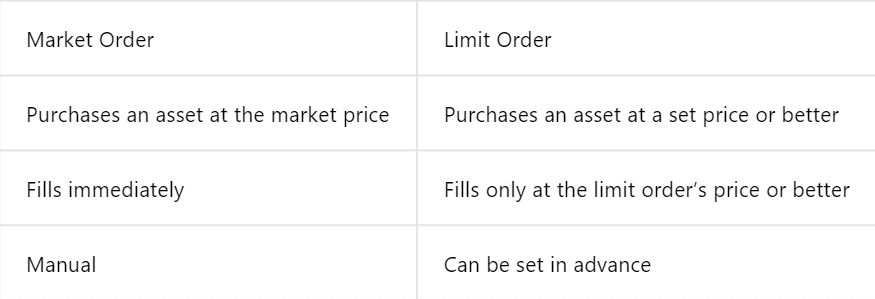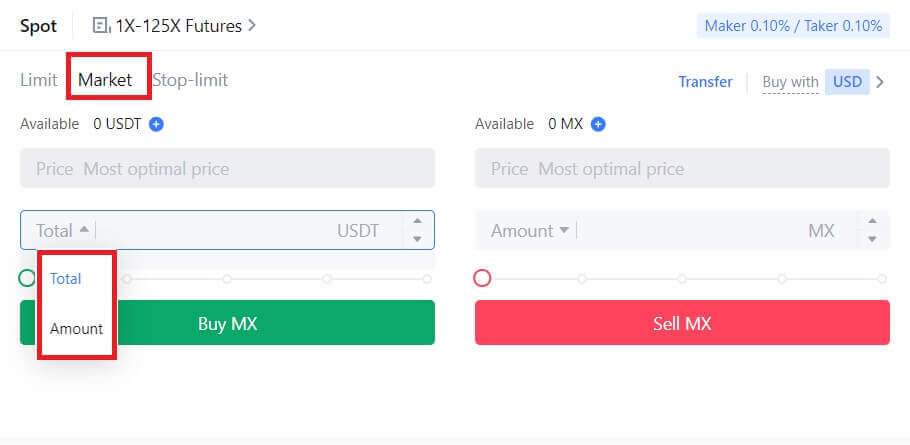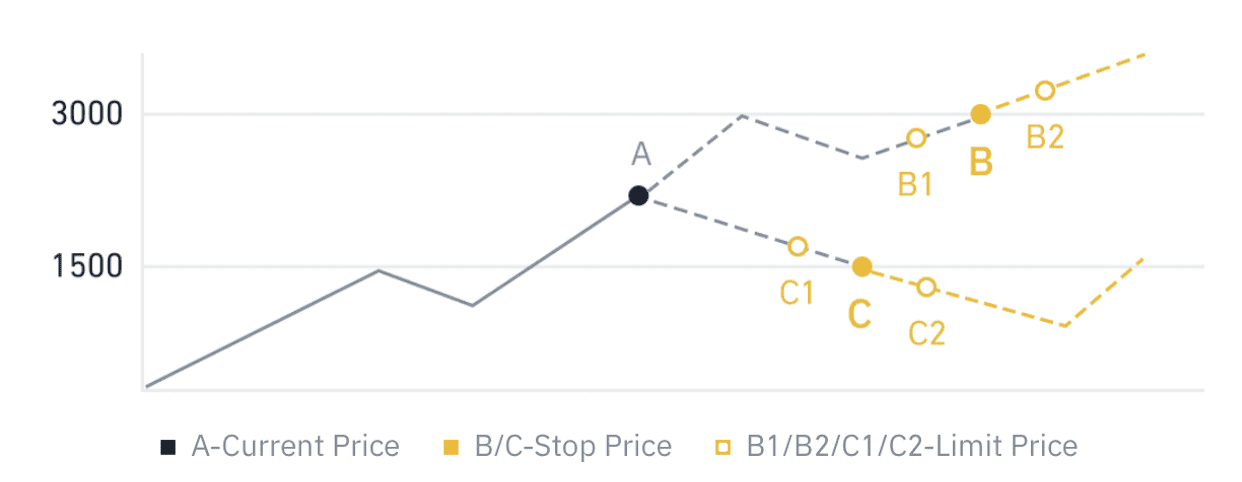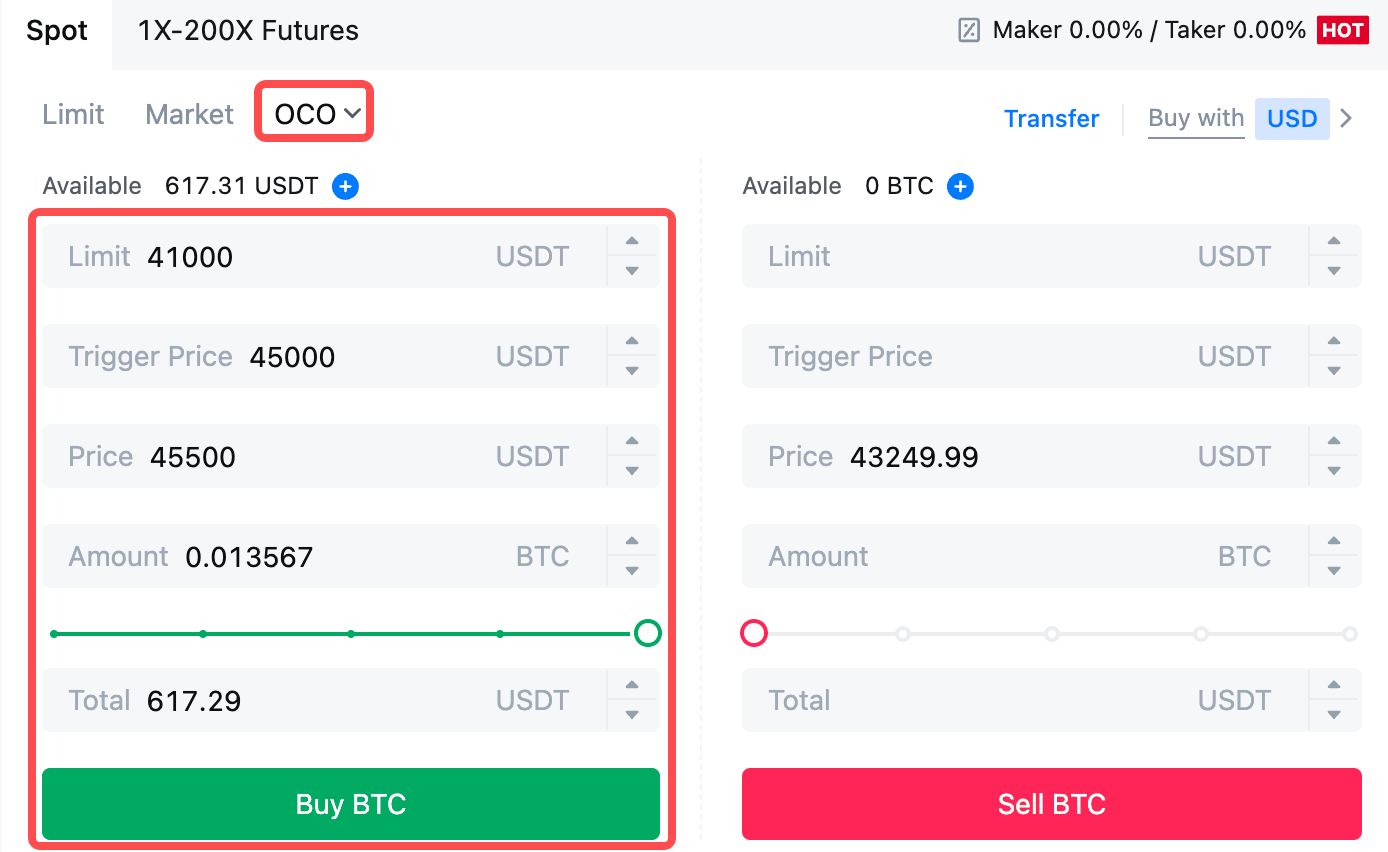Hur man sätter in och handlar med krypto på MEXC

Hur man sätter in på MEXC
Hur man köper krypto med kredit-/betalkort på MEXC
Köp krypto med kredit-/betalkort på MEXC (webbplats)
1. Logga in på ditt MEXC- konto, klicka på [Köp krypto] och välj [Betal-/kreditkort].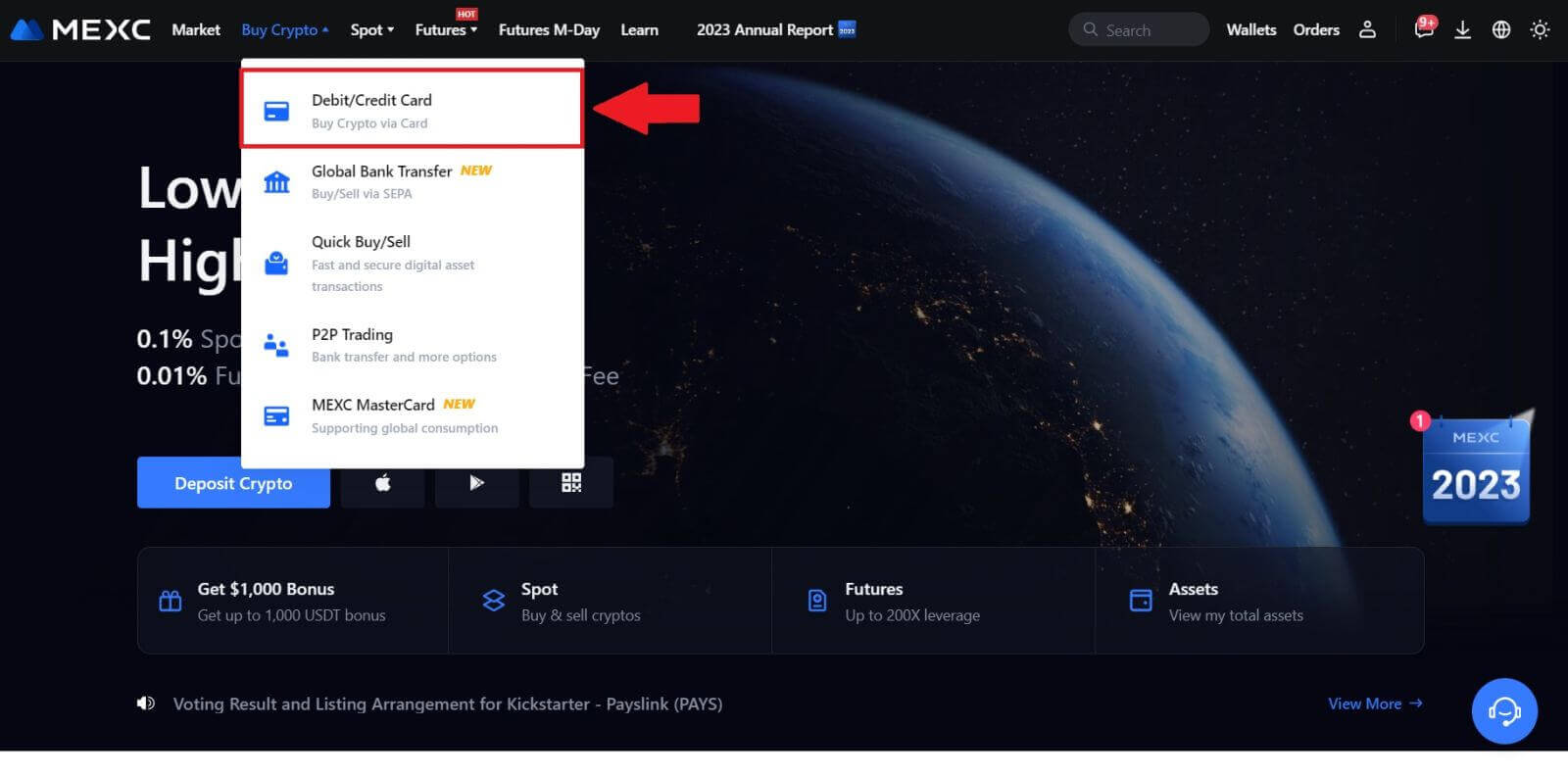
2. Klicka på [Lägg till kort].
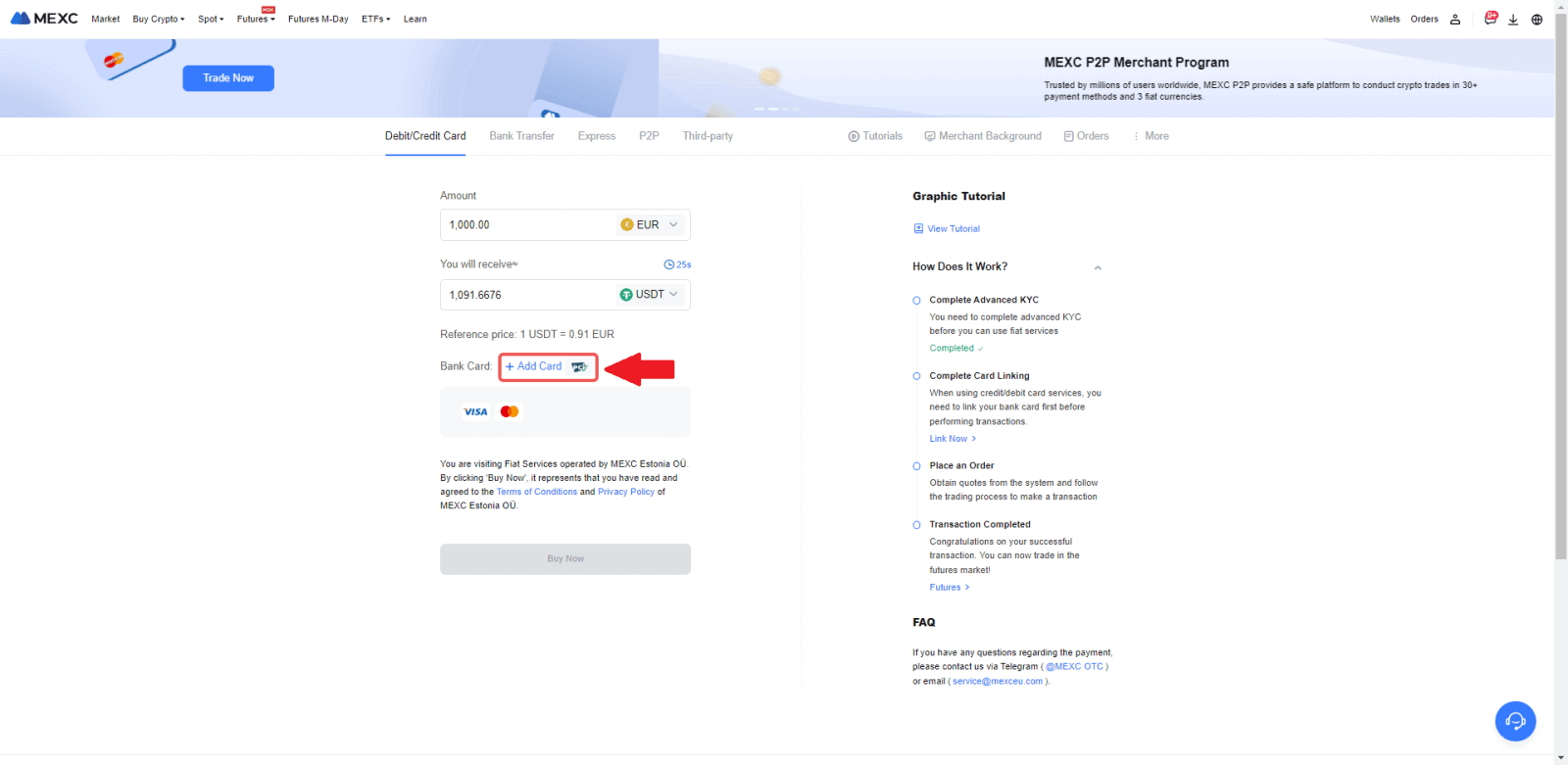
3. Ange dina bankkortsuppgifter och klicka på [Fortsätt].
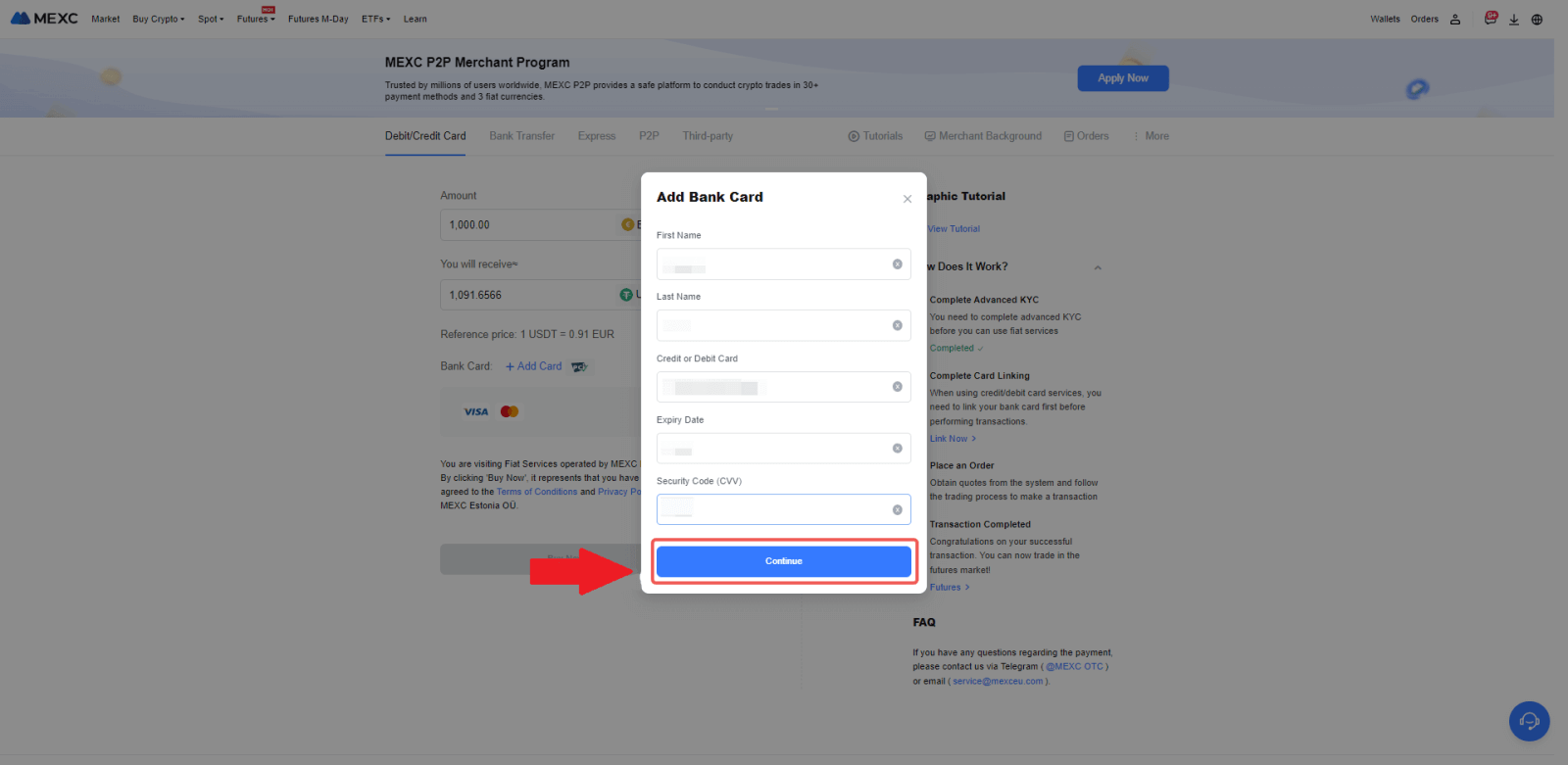
4. Initiera ditt köp av kryptovaluta med ett betal-/kreditkort genom att först slutföra kortlänkningsprocessen.
Välj önskad Fiat-valuta för betalningen, ange beloppet för ditt köp. Systemet kommer omedelbart att visa dig motsvarande mängd kryptovaluta baserat på den aktuella realtidspriset.
Välj det betal-/kreditkort du planerar att använda och klicka på [Köp nu] för att fortsätta med köpet av kryptovaluta.
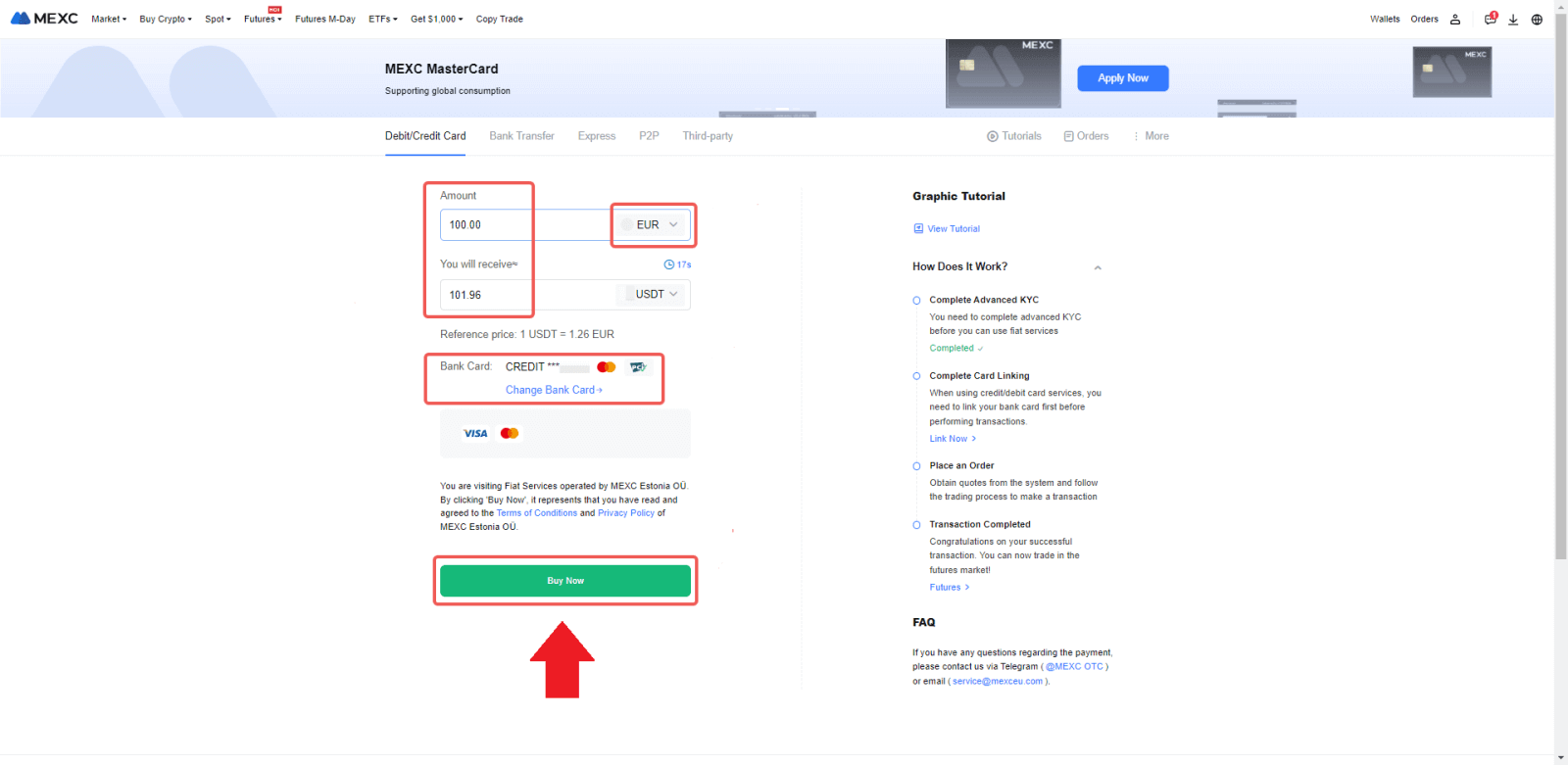
Köp krypto med kredit-/betalkort på MEXC (app)
1. Öppna din MEXC-app, på första sidan, tryck på [Mer].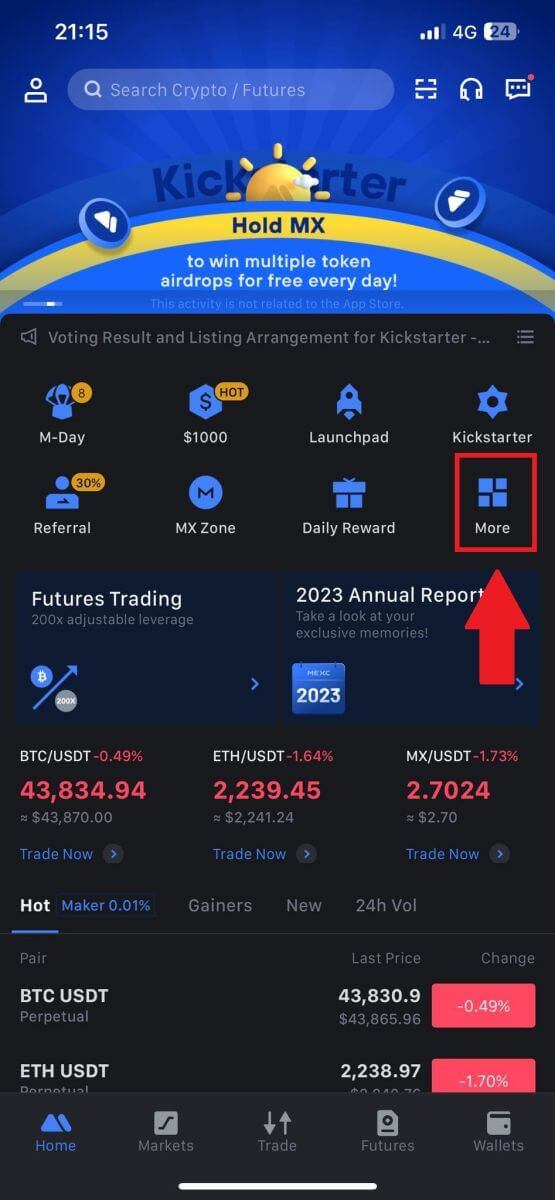
2. Klicka på [Köp krypto] för att fortsätta.
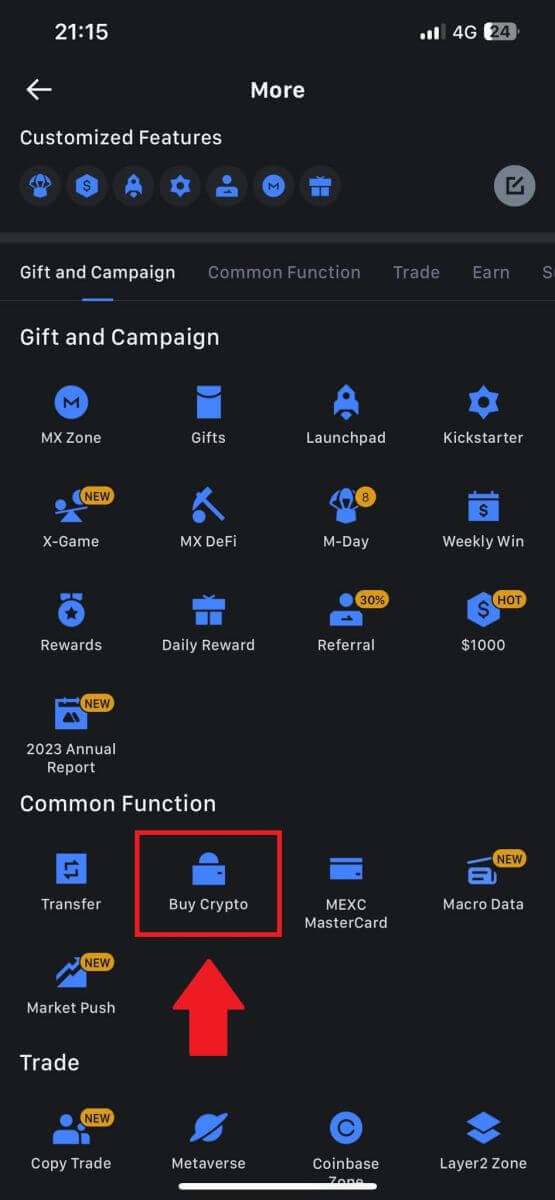
3. Bläddra nedåt för att hitta [Använd Visa/MasterCard].
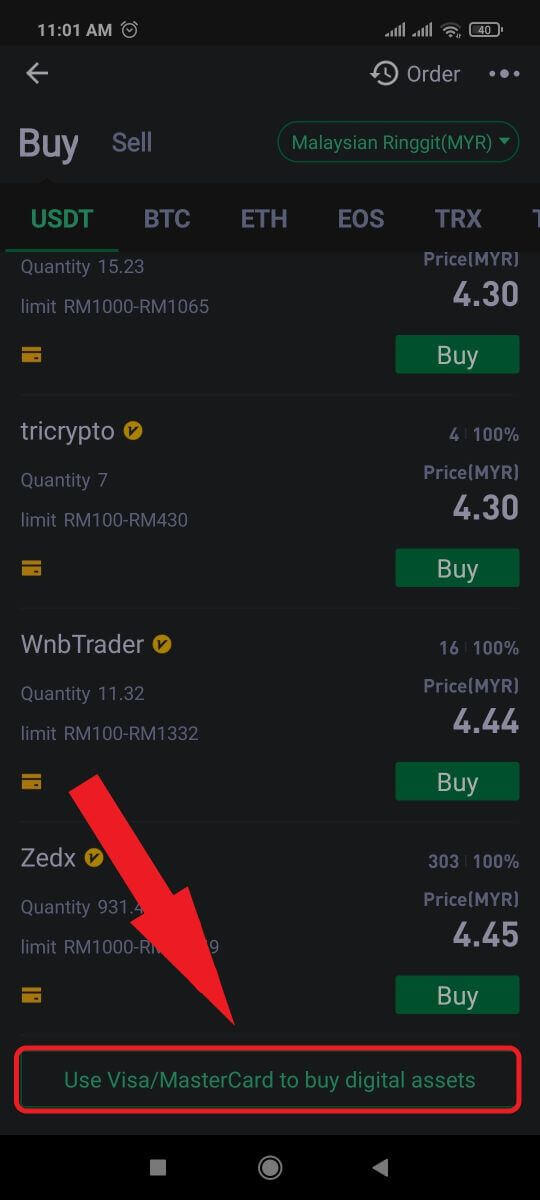
4. Välj din Fiat-valuta, välj den kryptotillgång du vill köpa och välj sedan din betaltjänstleverantör. Klicka sedan på [Ja].
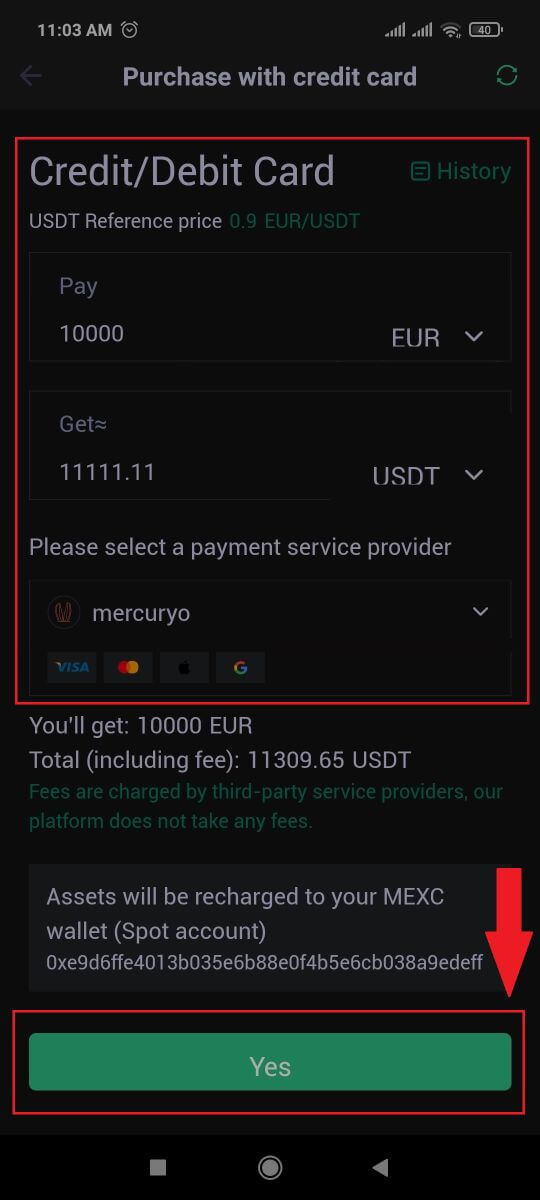
5. Tänk på att olika tjänsteleverantörer stöder olika betalningsmetoder och kan ha olika avgifter och växelkurser.
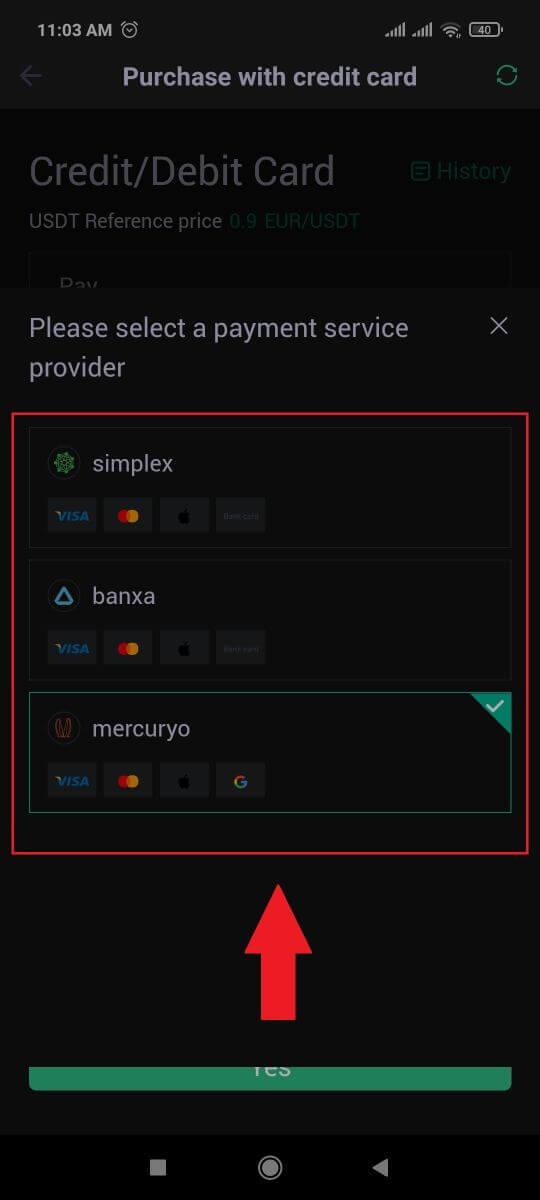
6. Markera rutan och tryck på [Ok]. Du kommer att omdirigeras till en tredje parts webbplats. Följ instruktionerna på den sidan för att slutföra din transaktion.
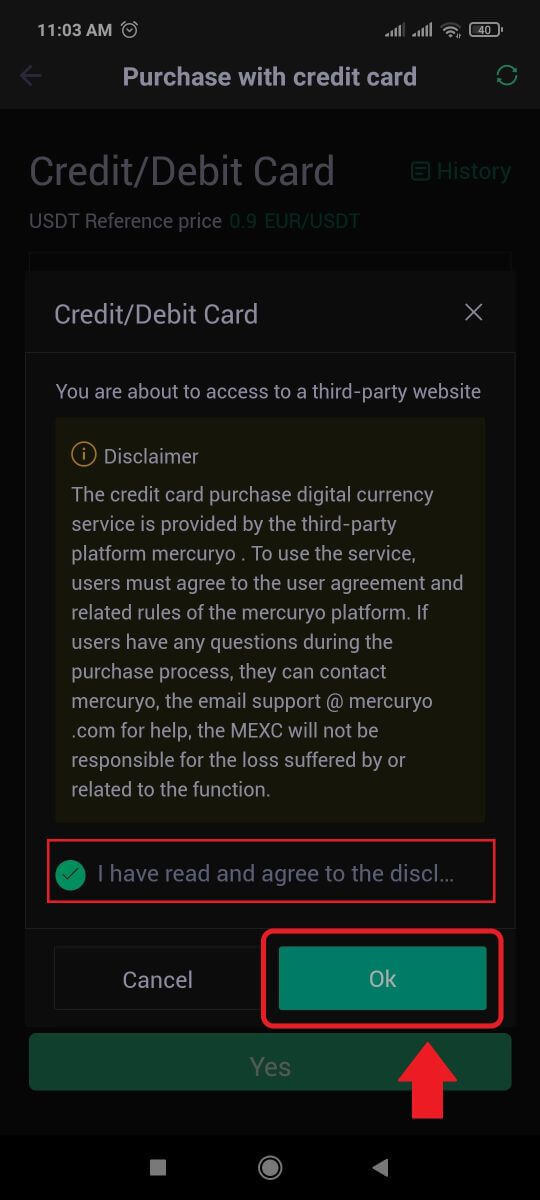
Hur man köper krypto via banköverföring - SEPA på MEXC
1. Logga in på din MEXC-webbplats , klicka på [Köp krypto] och välj [Global banköverföring].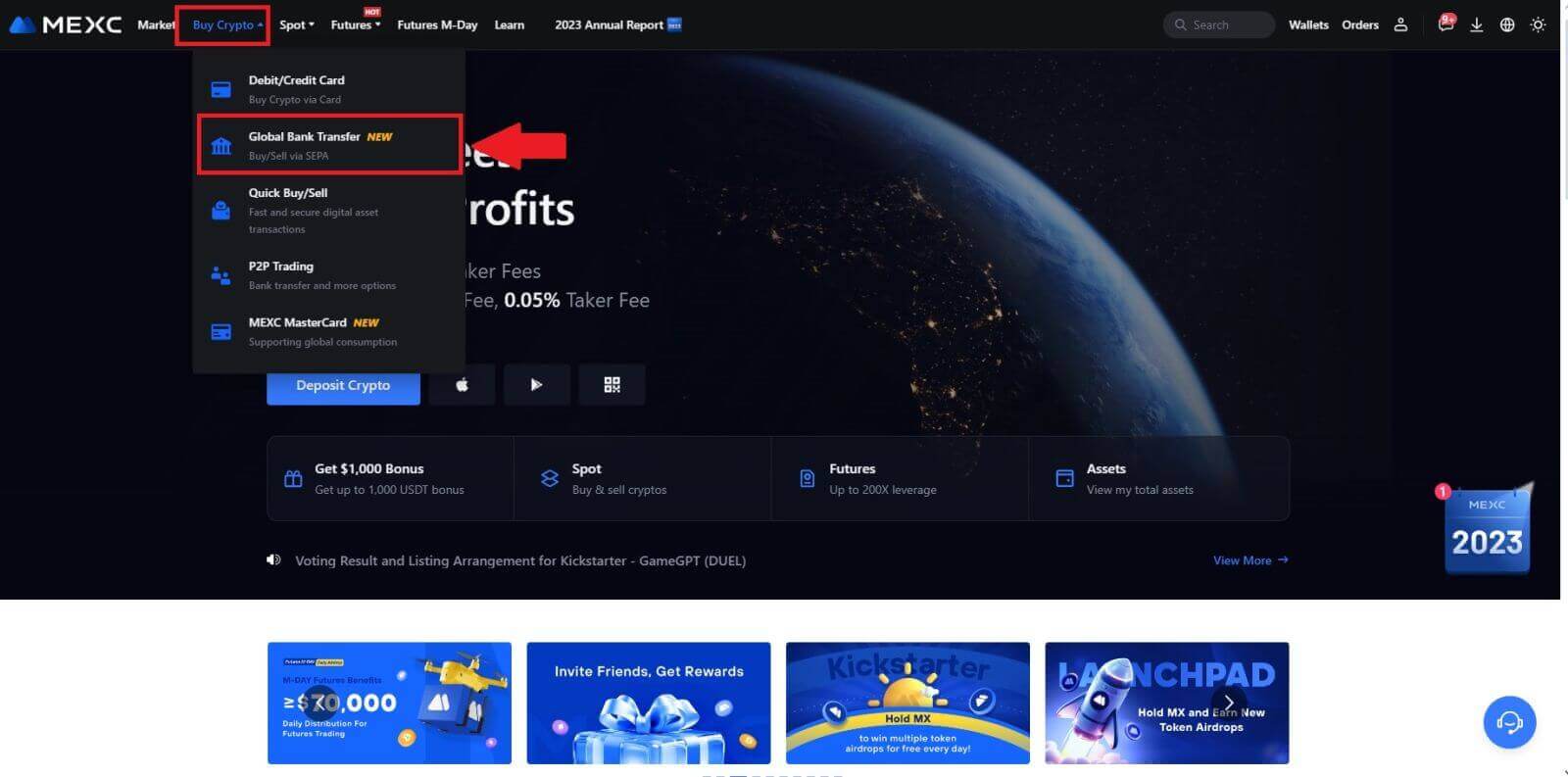
2. Välj [Banköverföring] , fyll i mängden krypto som du vill köpa och klicka på [Köp nu]
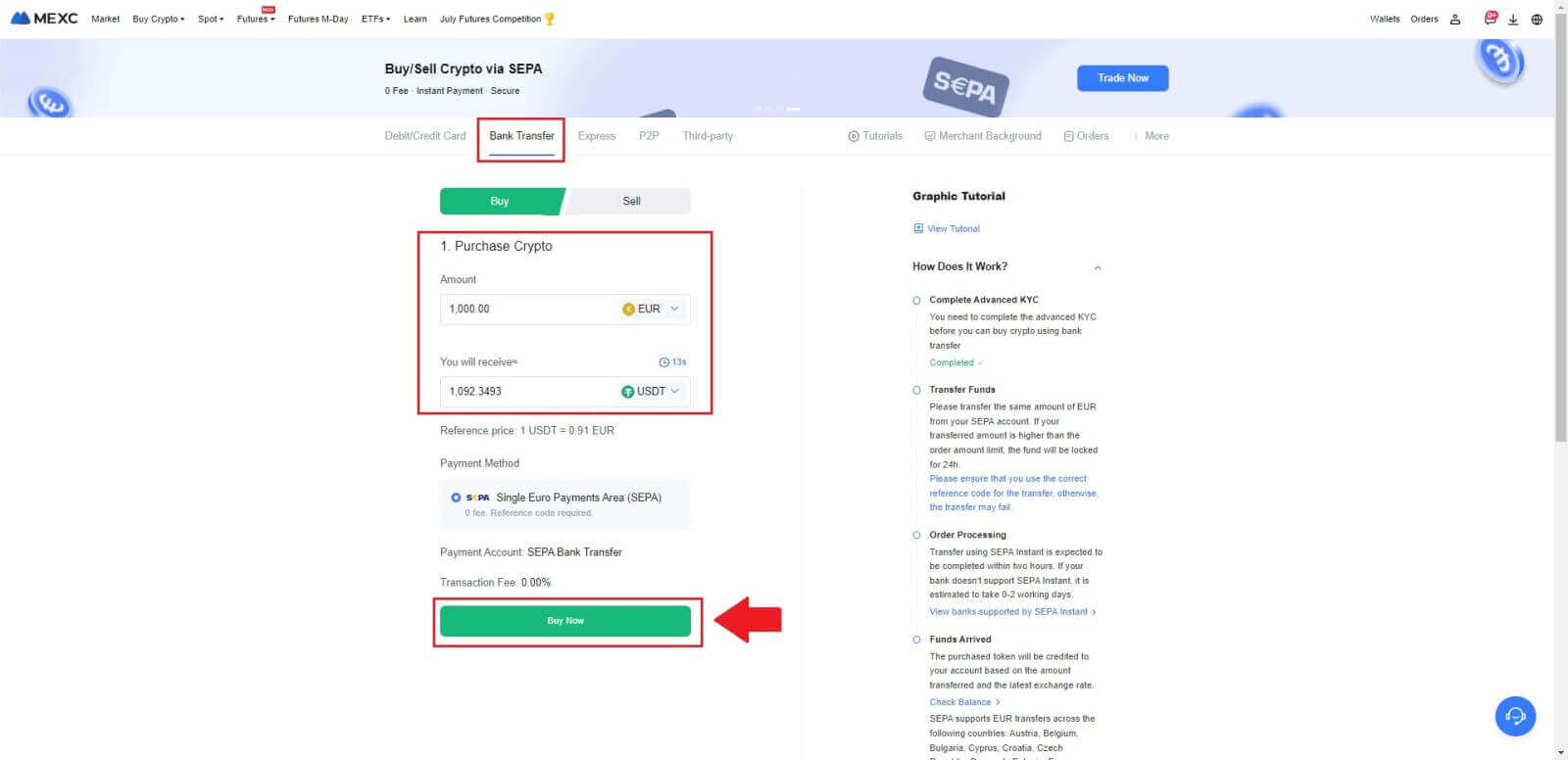
3. Efter att du har lagt en Fiat-beställning har du 30 minuter på dig att betala. Klicka på [Bekräfta] för att fortsätta.
Kontrollera beställningssidan för [Mottagarens bankinformation] och [Ytterligare information]. När du har betalat klickar du på [Jag har betalat] för att bekräfta.
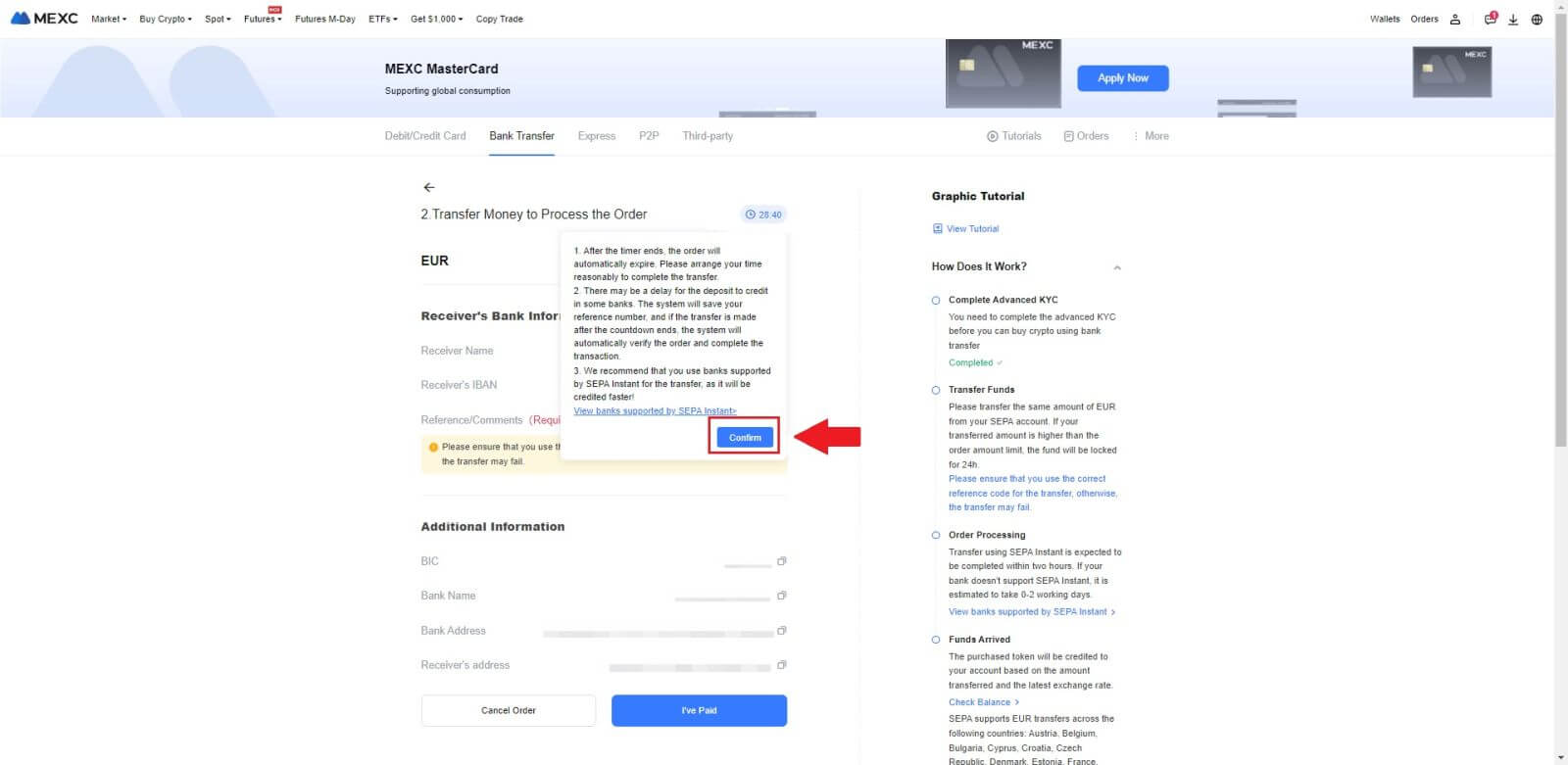
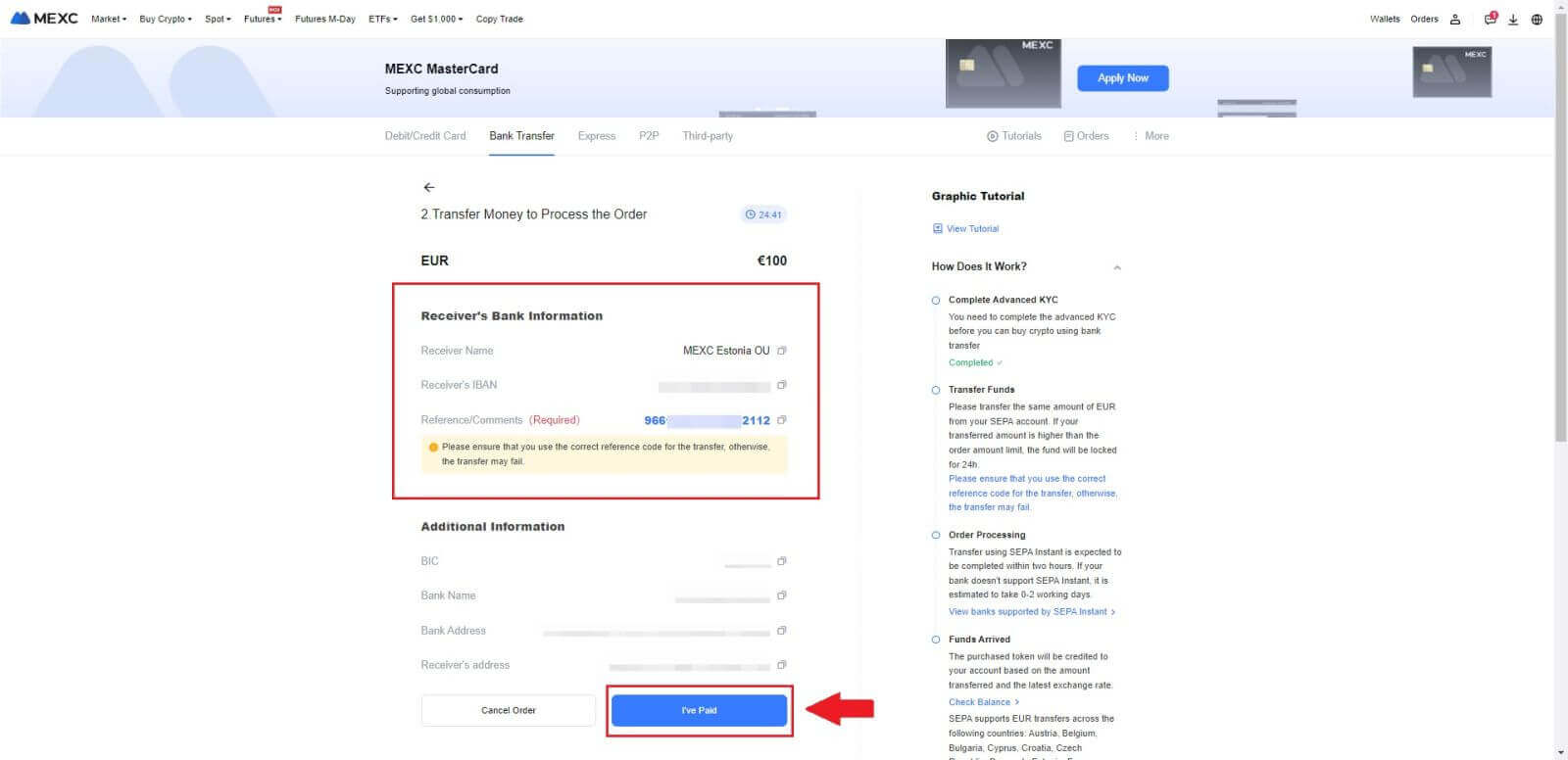
4. När du markerat beställningen som [Betalad] kommer betalningen att behandlas automatiskt.
Om det är en SEPA omedelbar betalning, slutförs Fiat-ordern vanligtvis inom två timmar. För andra betalningsmetoder kan det ta 0-2 arbetsdagar för beställningen att slutföras.
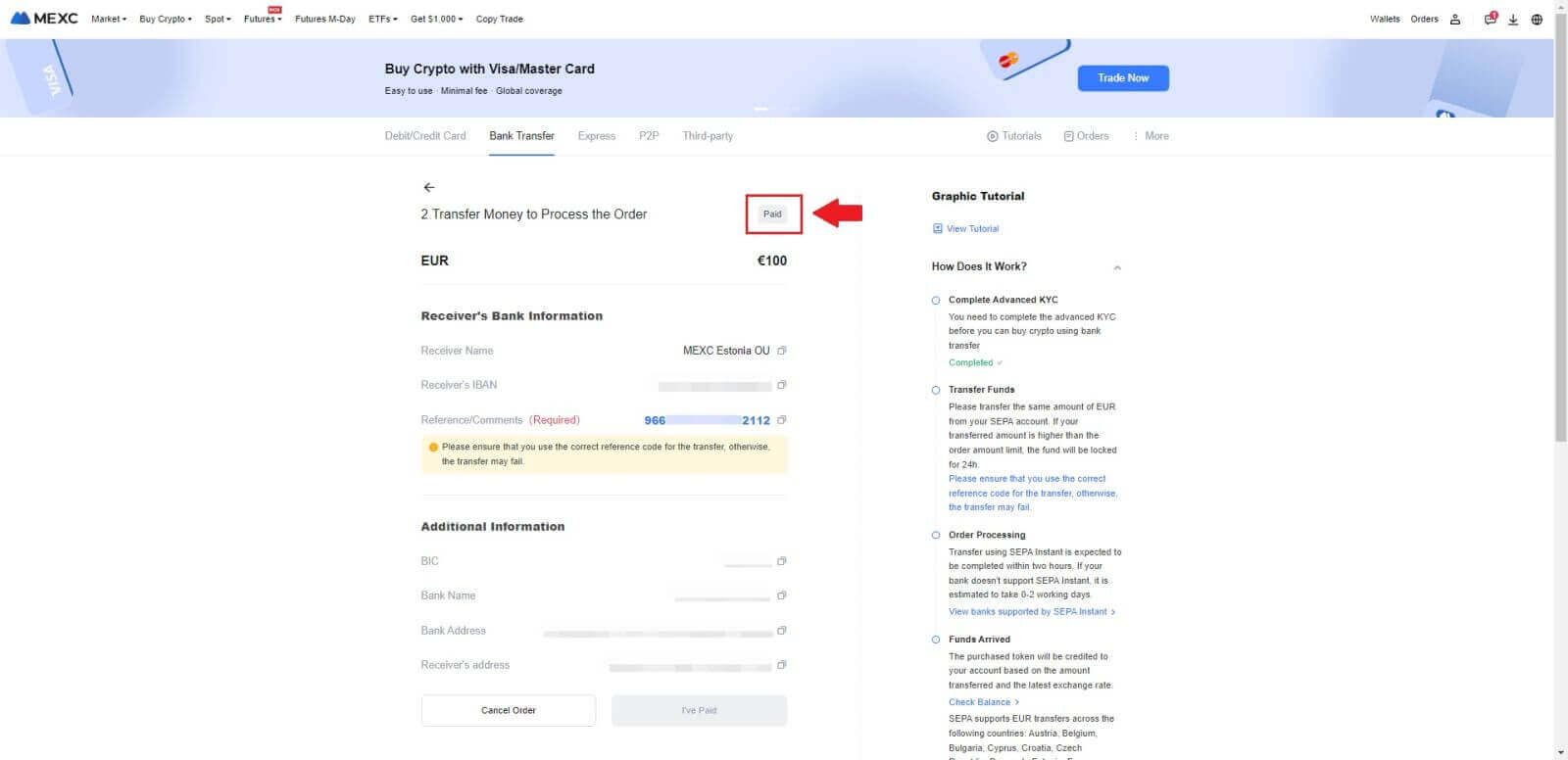
Hur man köper krypto via tredje parts kanal på MEXC
Köp krypto via tredje part på MEXC (webbplats)
1. Logga in på din MEXC-webbplats , klicka på [Köp krypto].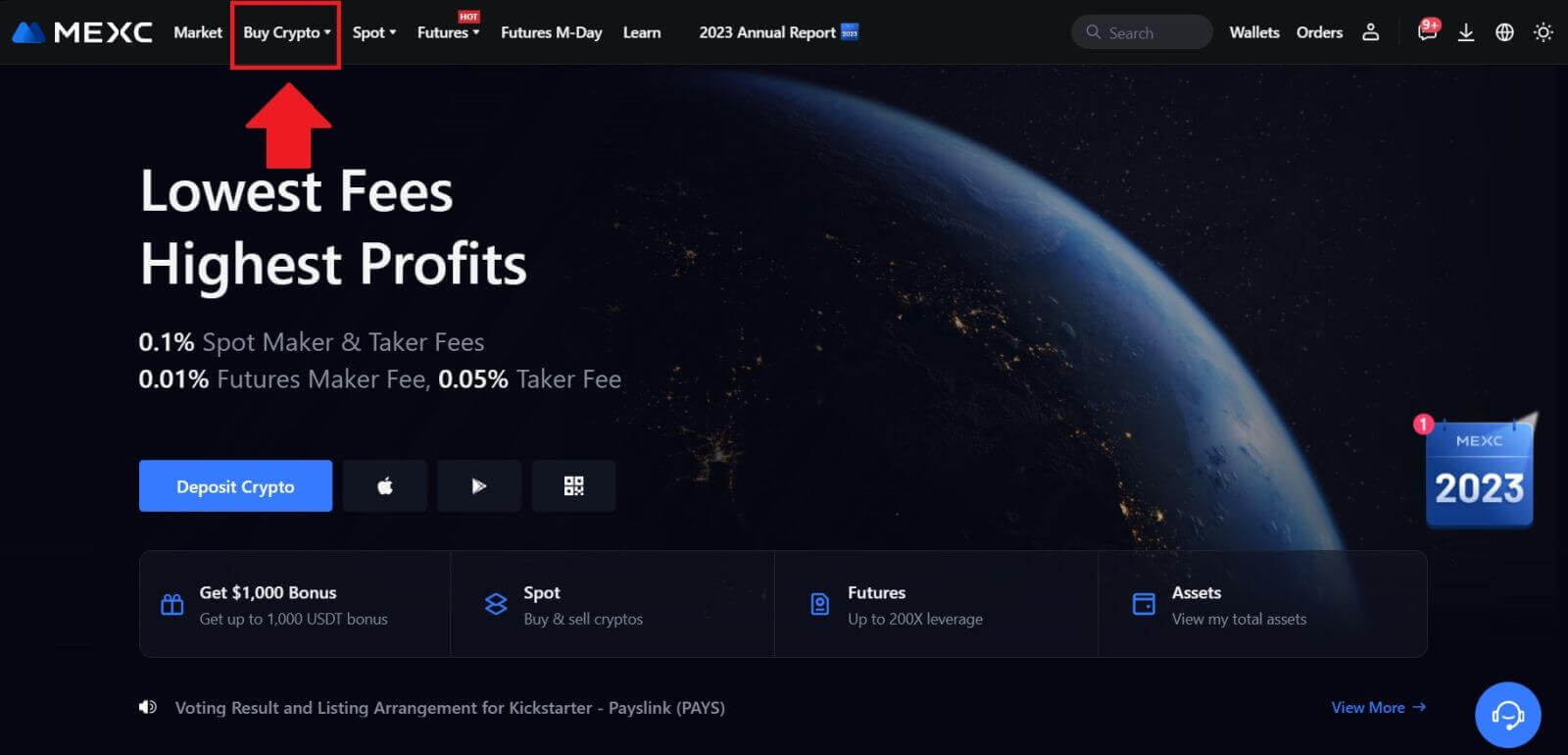 2. Välj [Tredje part].
2. Välj [Tredje part]. 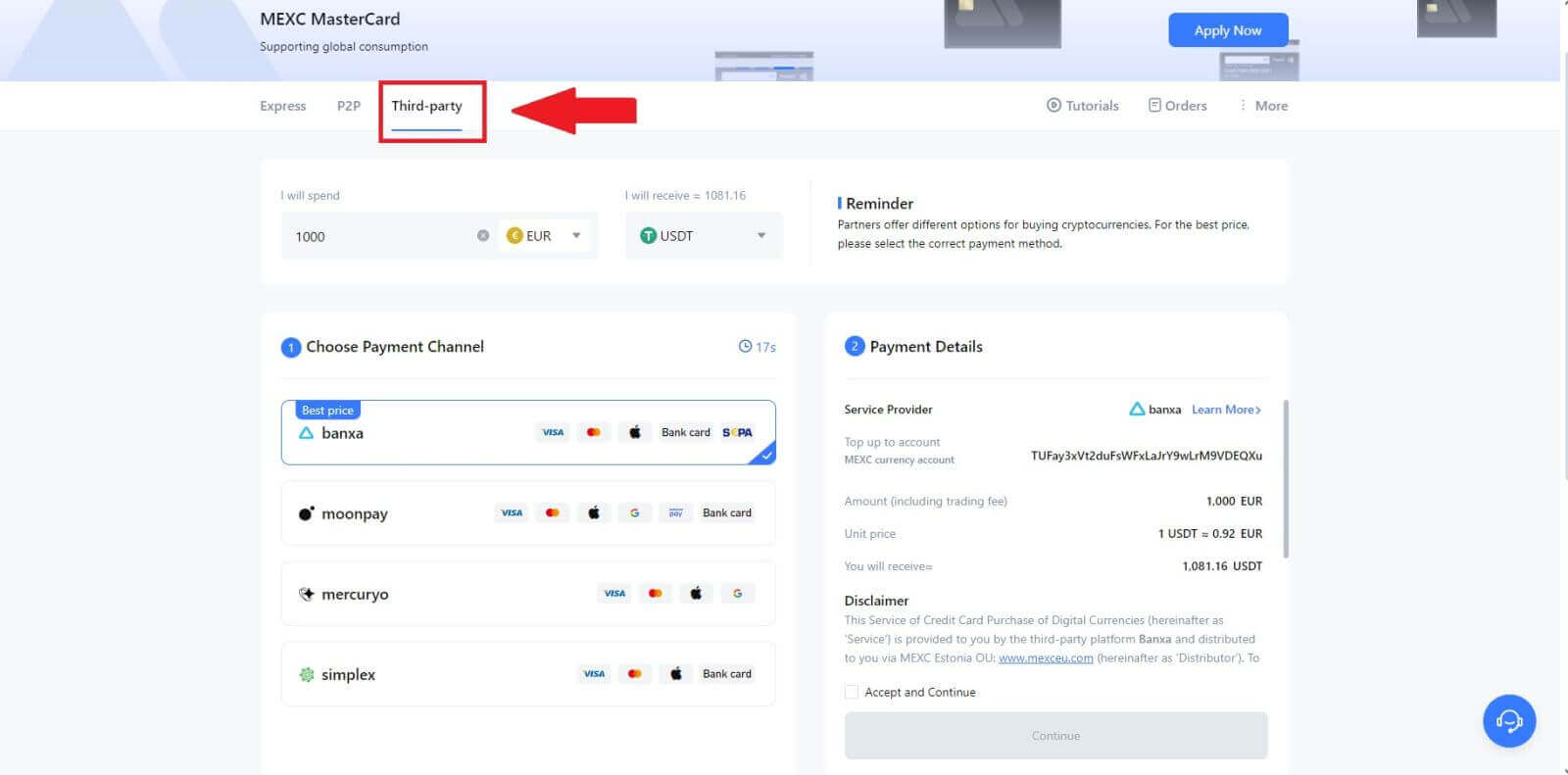
3. Ange och välj den Fiat-valuta du vill betala för. Här tar vi EUR som exempel.
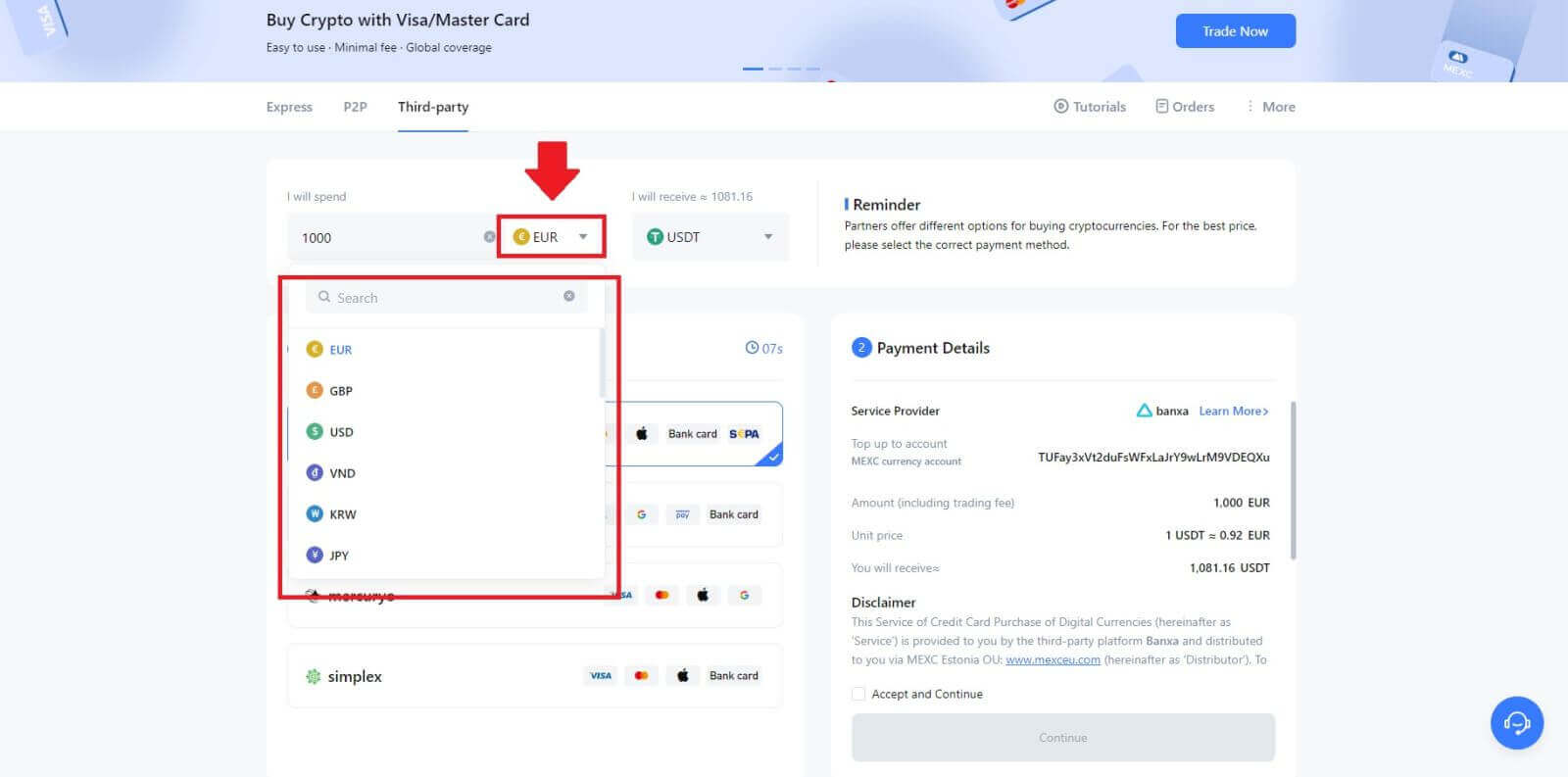
4. Välj den kryptovaluta du vill få i din MEXC-plånbok. Alternativen inkluderar USDT, USDC, BTC och andra vanliga altcoins och stablecoins.
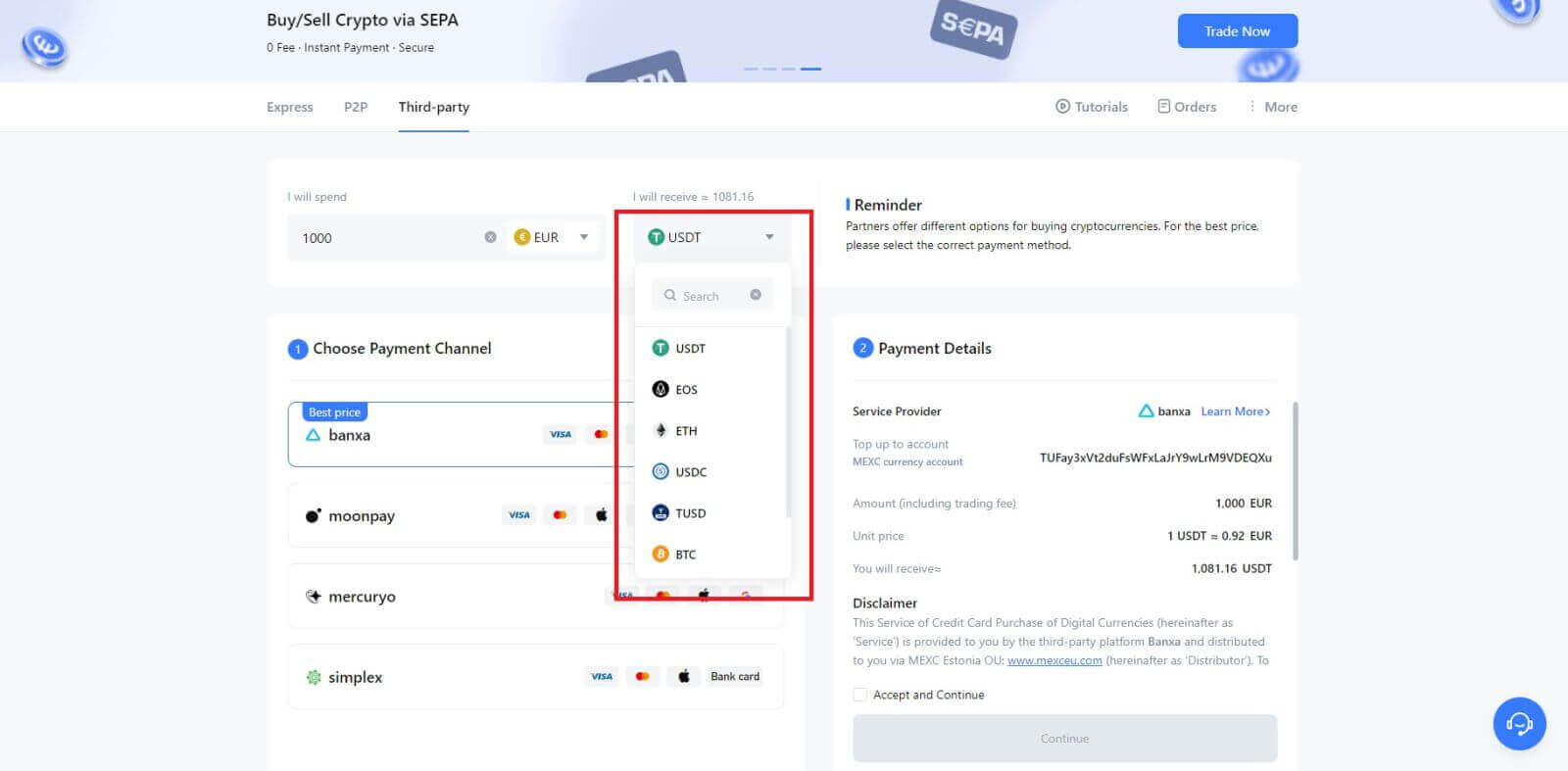
5. Välj din betalningskanal så kan du verifiera enhetspriset i avsnittet Betalningsinformation.
Markera [Acceptera och fortsätt] och klicka på [Fortsätt] . Du kommer att omdirigeras till den tredje parts tjänsteleverantörens officiella webbsida för att fortsätta med köpet.
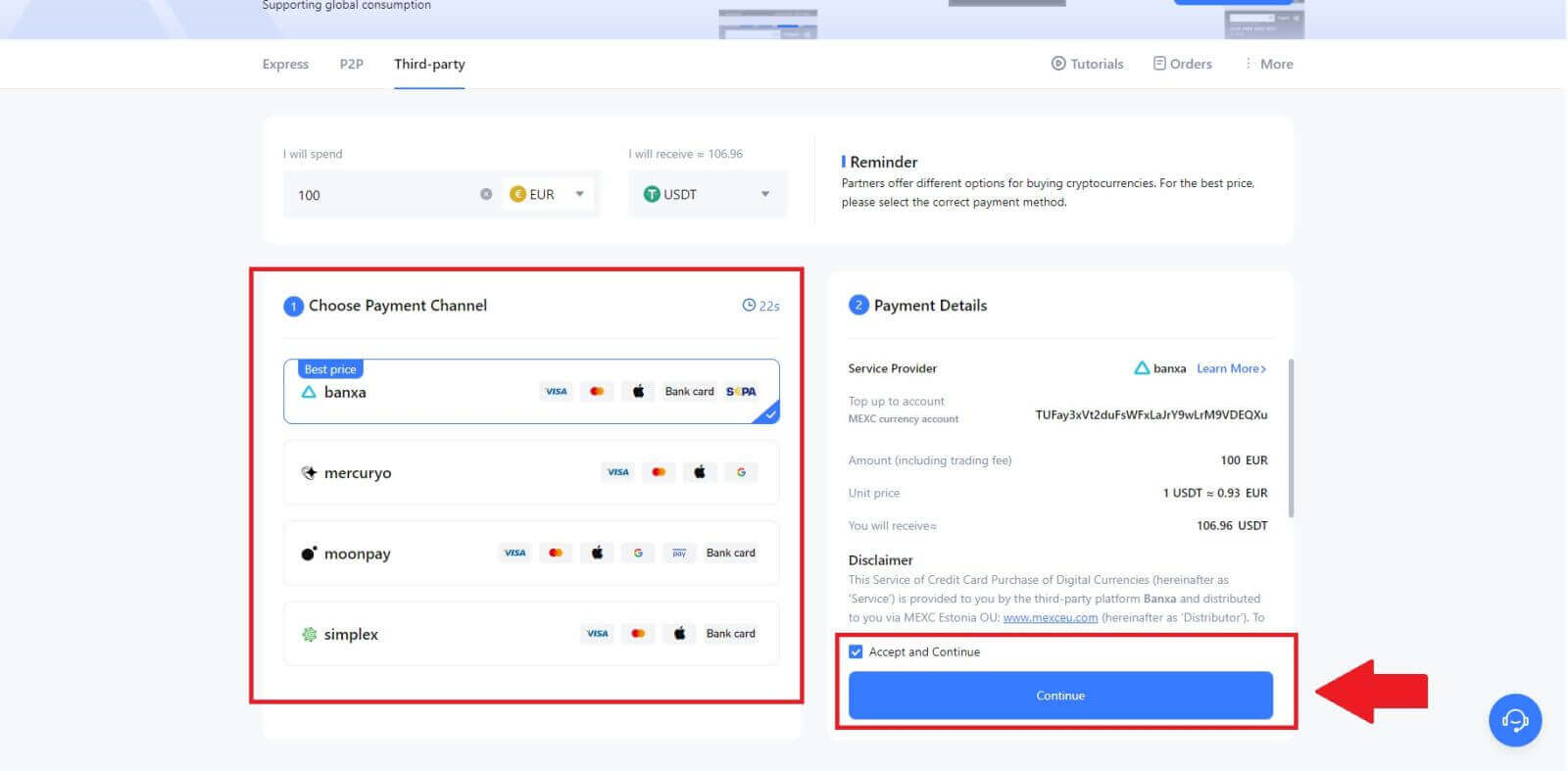
Köp krypto via tredje part på MEXC (app)
1. Öppna din MEXC-app, på första sidan, tryck på [Mer]. 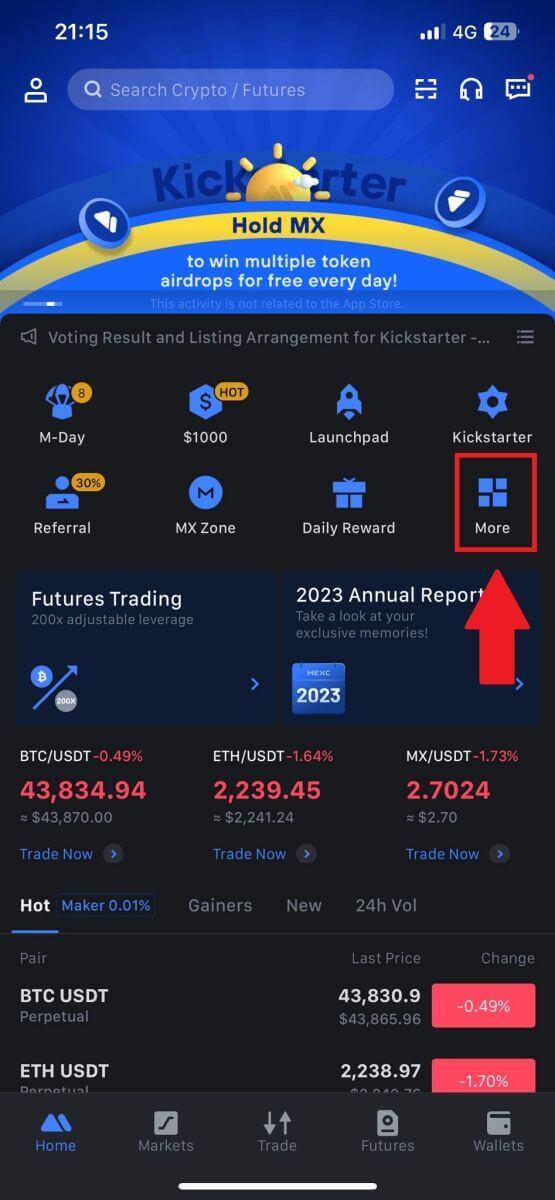
2. Klicka på [Köp krypto] för att fortsätta. 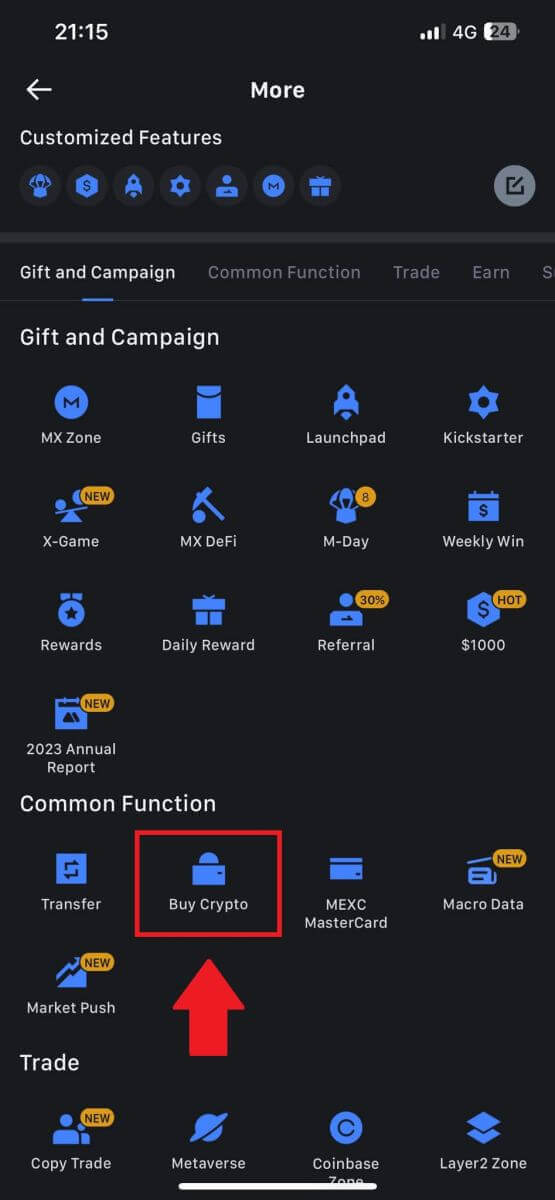
3. Välj önskad Fiat-valuta för betalningen och ange beloppet för ditt köp.
Välj den kryptovaluta du vill ta emot i din MEXC-plånbok 
4. Välj ditt betalningsnätverk och tryck på [Fortsätt]. 
5. Granska dina uppgifter, markera knappen [Acceptera och fortsätt] och tryck på [Fortsätt] . Du kommer att omdirigeras till den tredje parts tjänsteleverantörens officiella webbsida för att fortsätta med köpet. 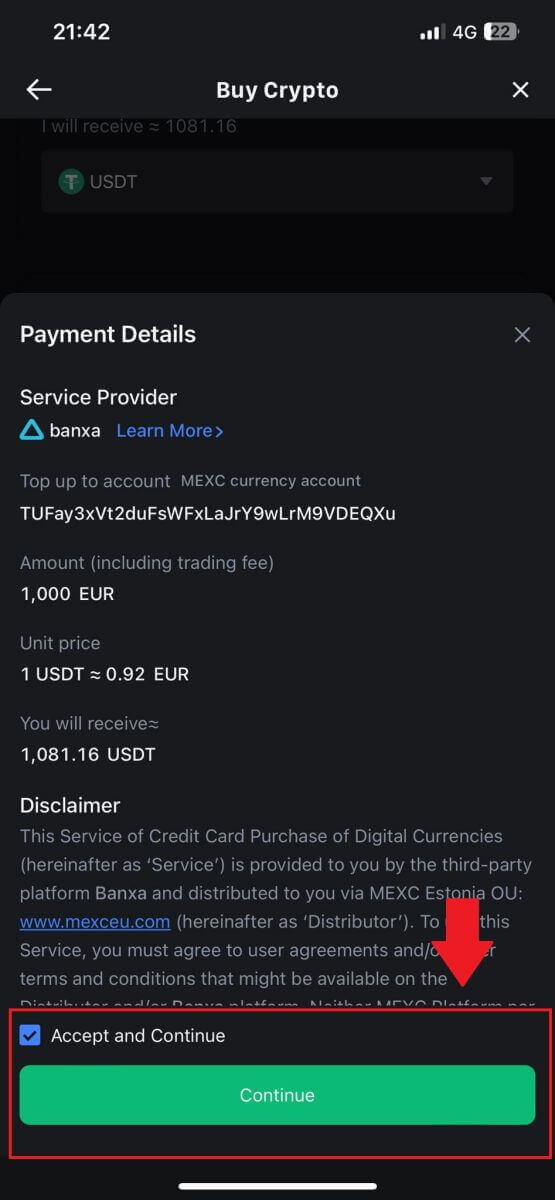
Hur man köper krypto via P2P på MEXC
Köp krypto via P2P på MEXC (webbplats)
1. Logga in på din MEXC, klicka på [Köp krypto] och välj [P2P Trading]. 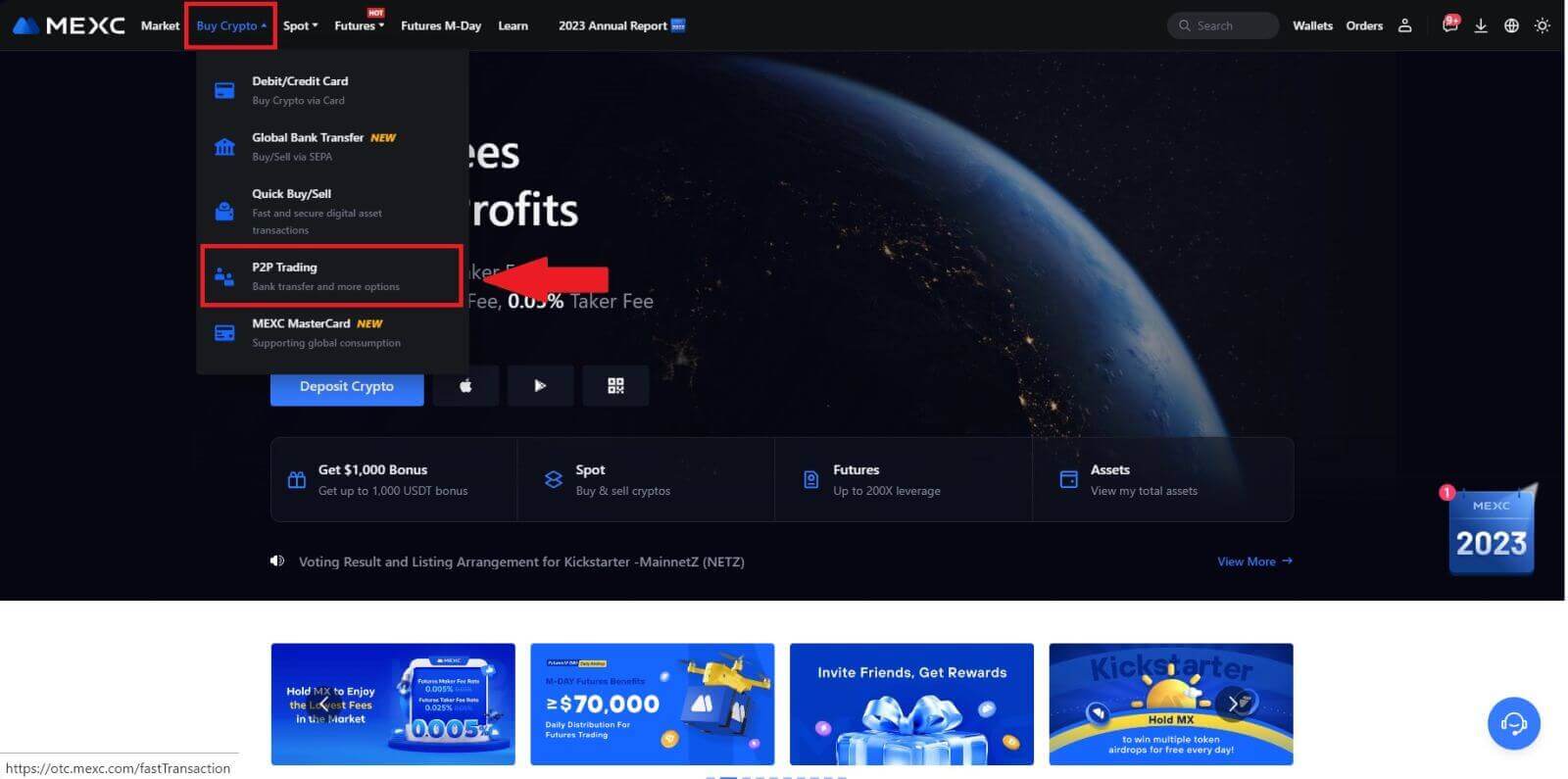
2. På transaktionssidan, välj den handlare du vill handla med och klicka på [ Köp USDT]. 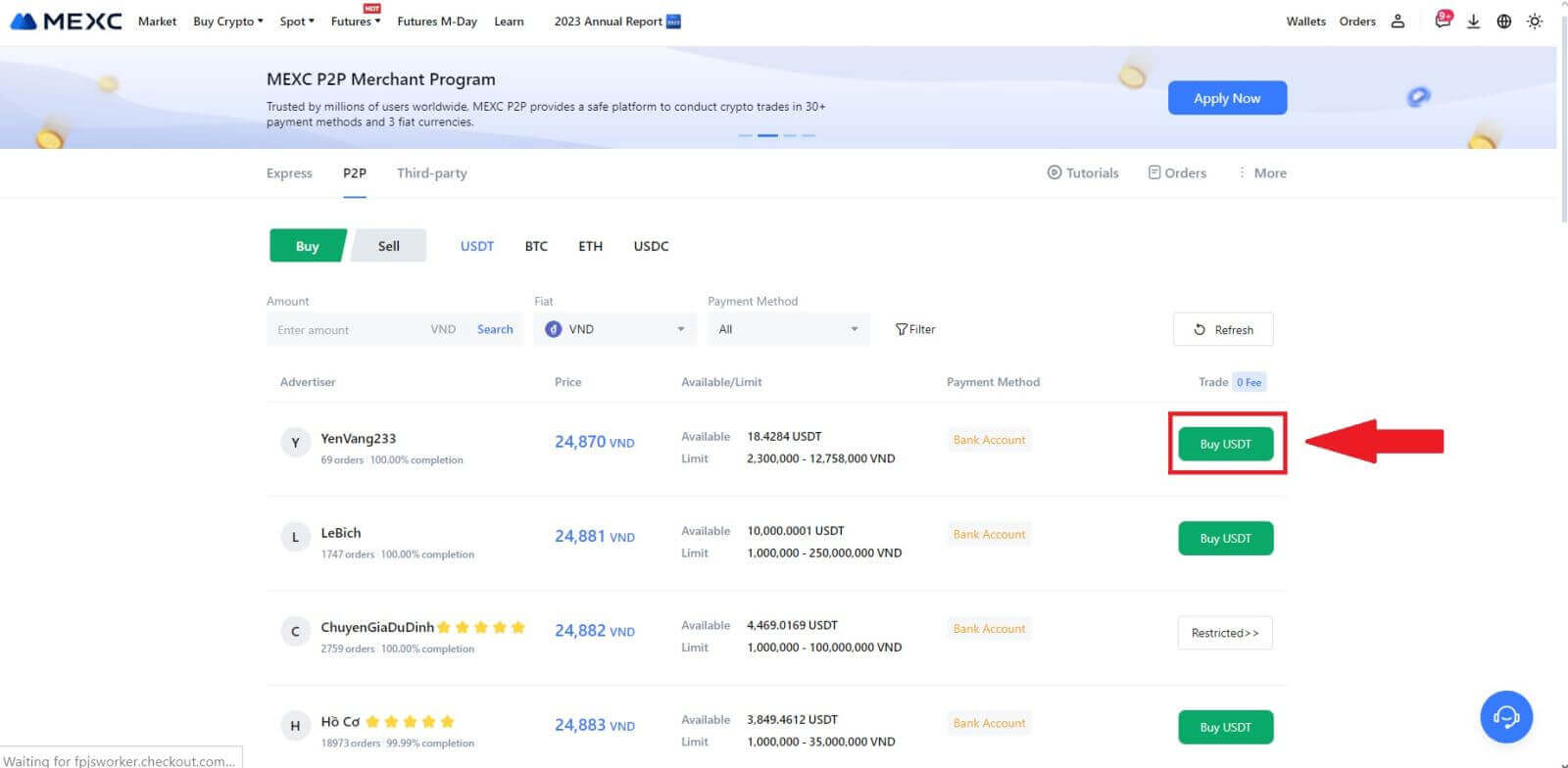
3. Ange hur mycket Fiat-valuta du är villig att betala i kolumnen [Jag vill betala] . Alternativt har du möjlighet att ange mängden USDT du vill ta emot i kolumnen [ Jag kommer att ta emot] . Motsvarande betalningsbelopp i Fiat Valuta kommer att beräknas automatiskt, eller omvänt, baserat på din inmatning.
Efter att ha följt de ovannämnda stegen, se till att markera rutan som anger [Jag har läst och godkänner MEXC Peer-to-Peer (P2P) Service Agreement] . Klicka på [Köp USDT] och därefter kommer du att omdirigeras till beställningssidan.
Obs: Under kolumnerna [Limit] och [Available] har P2P-säljare tillhandahållit information om tillgängliga kryptovalutor för köp. Dessutom specificeras de lägsta och högsta transaktionsgränserna per P2P-order, presenterade i fiat-termer för varje annons.
4. När du når beställningssidan får du en 15-minutersperiod för att överföra pengarna till P2P-säljarens bankkonto. Prioritera att granska beställningsinformationen för att bekräfta att köpet överensstämmer med dina transaktionskrav.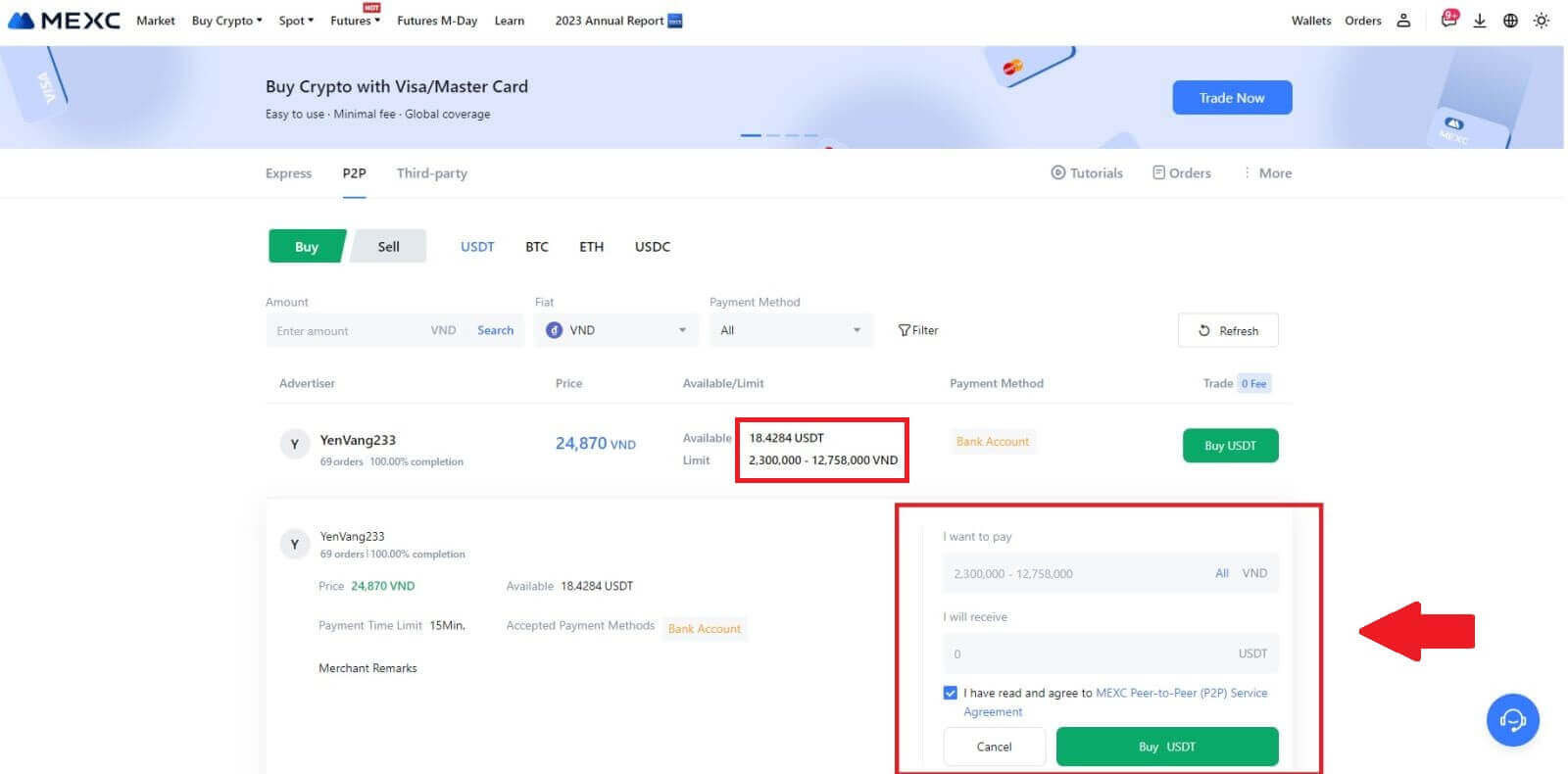
- Granska betalningsinformationen som visas på beställningssidan och fortsätt för att slutföra överföringen till P2P-säljarens bankkonto.
- Dra nytta av Live Chat-boxen för realtidskommunikation med P2P-säljare, vilket säkerställer sömlös interaktion.
- När du har slutfört överföringen, vänligen kryssa i rutan märkt [Transfer Completed, Notify Seller].
Obs: MEXC P2P kräver att användare manuellt överför fiat-valuta från sin onlinebank eller betalningsapp till den utsedda P2P-säljaren efter orderbekräftelse, eftersom automatisk betalning inte stöds. 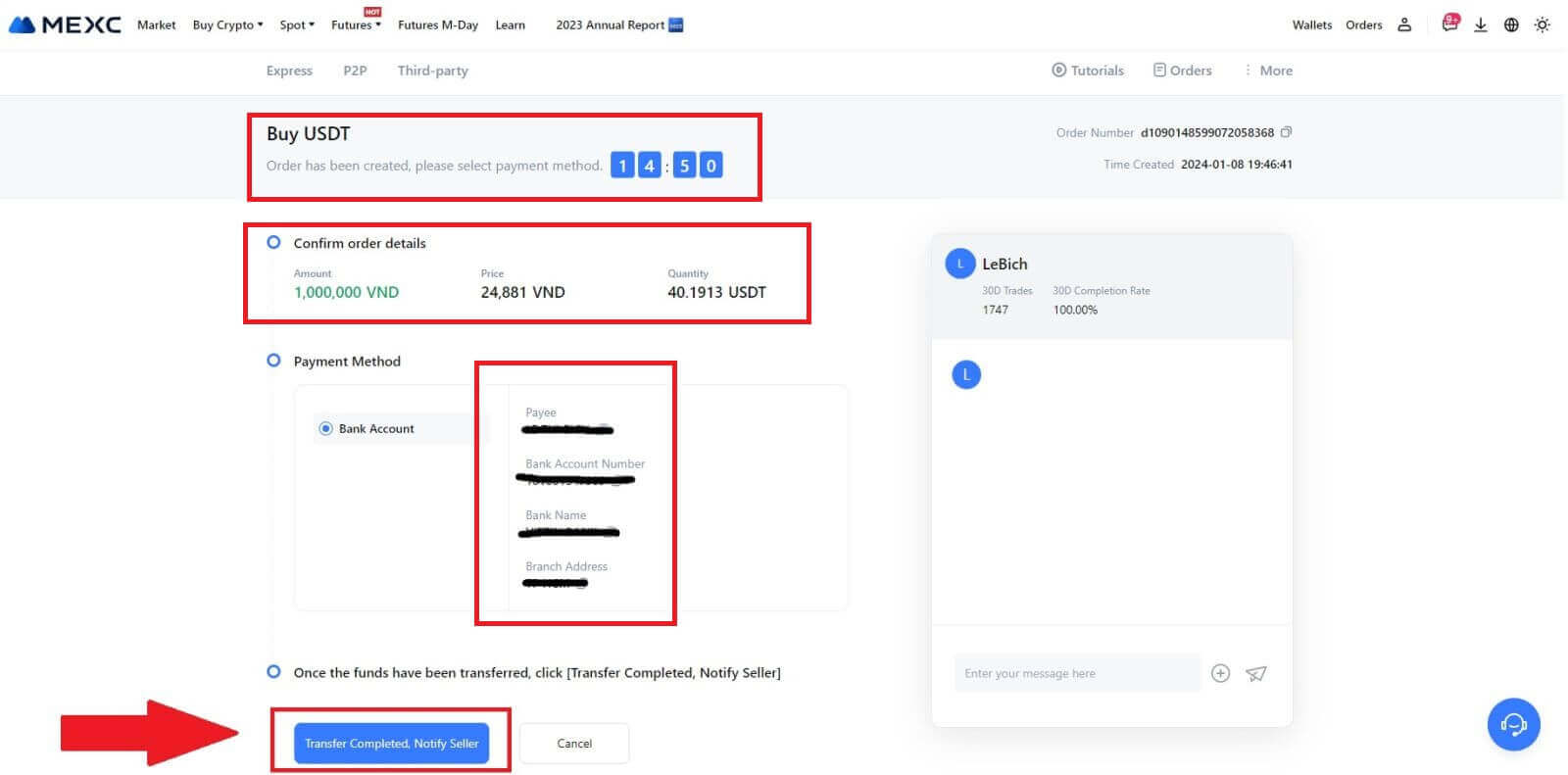
5. För att fortsätta med P2P-köpordern klickar du bara på [Bekräfta]. 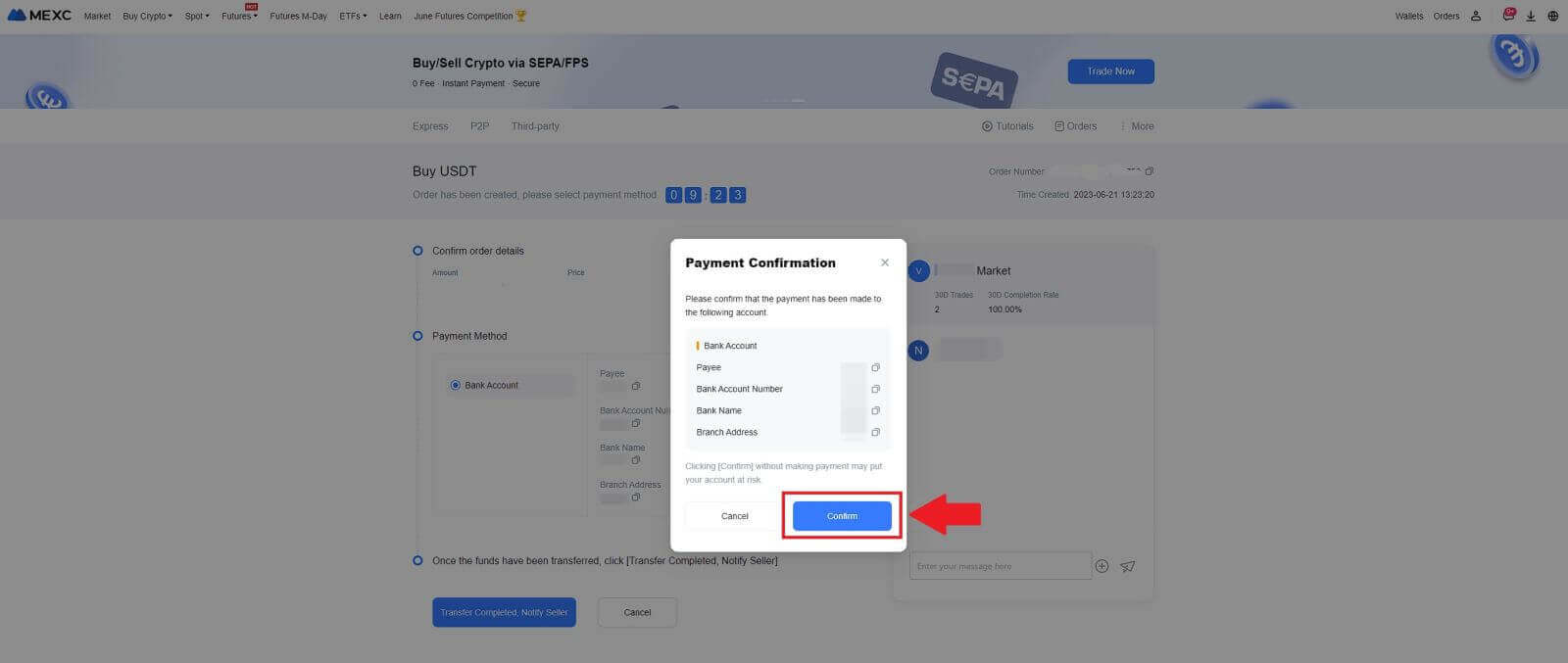
6. Vänta tills P2P-säljaren släpper USDT och slutför beställningen. 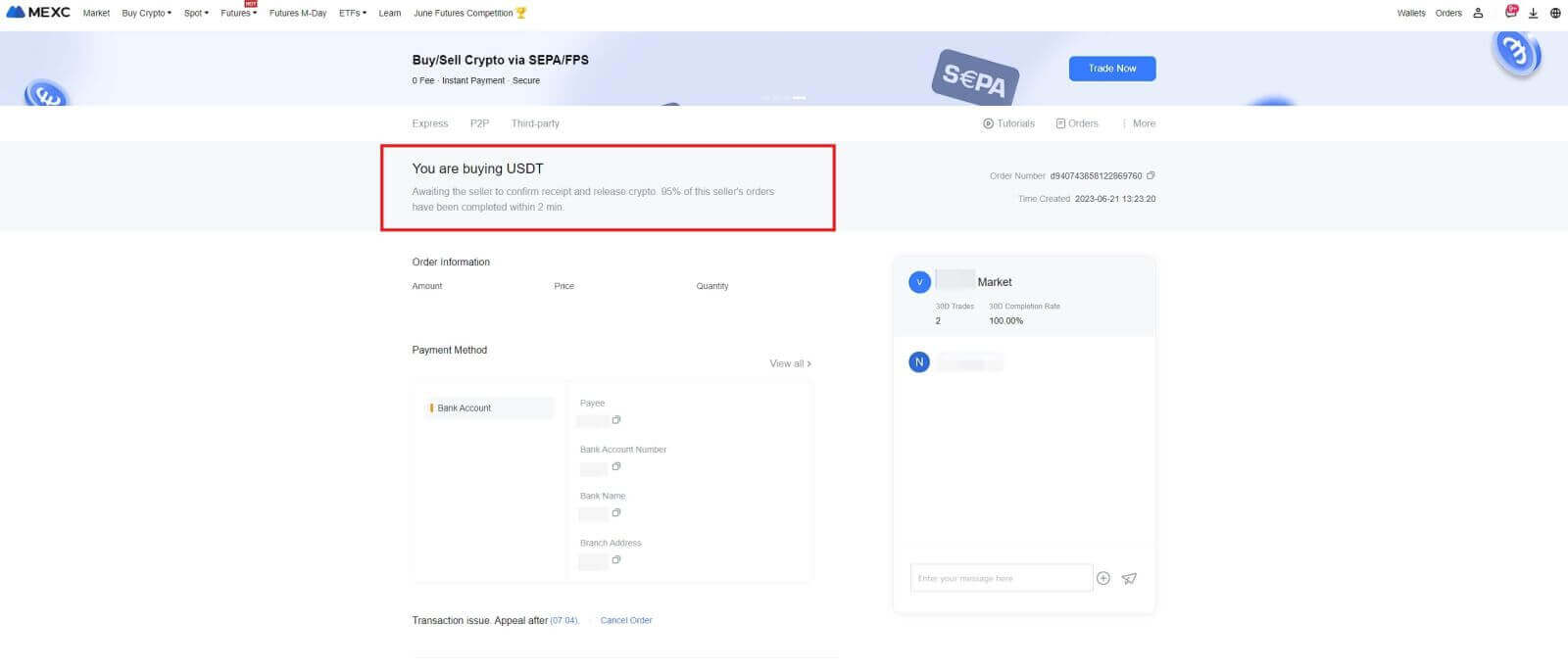
7. Grattis! Du har framgångsrikt slutfört köpet av krypto genom MEXC P2P. 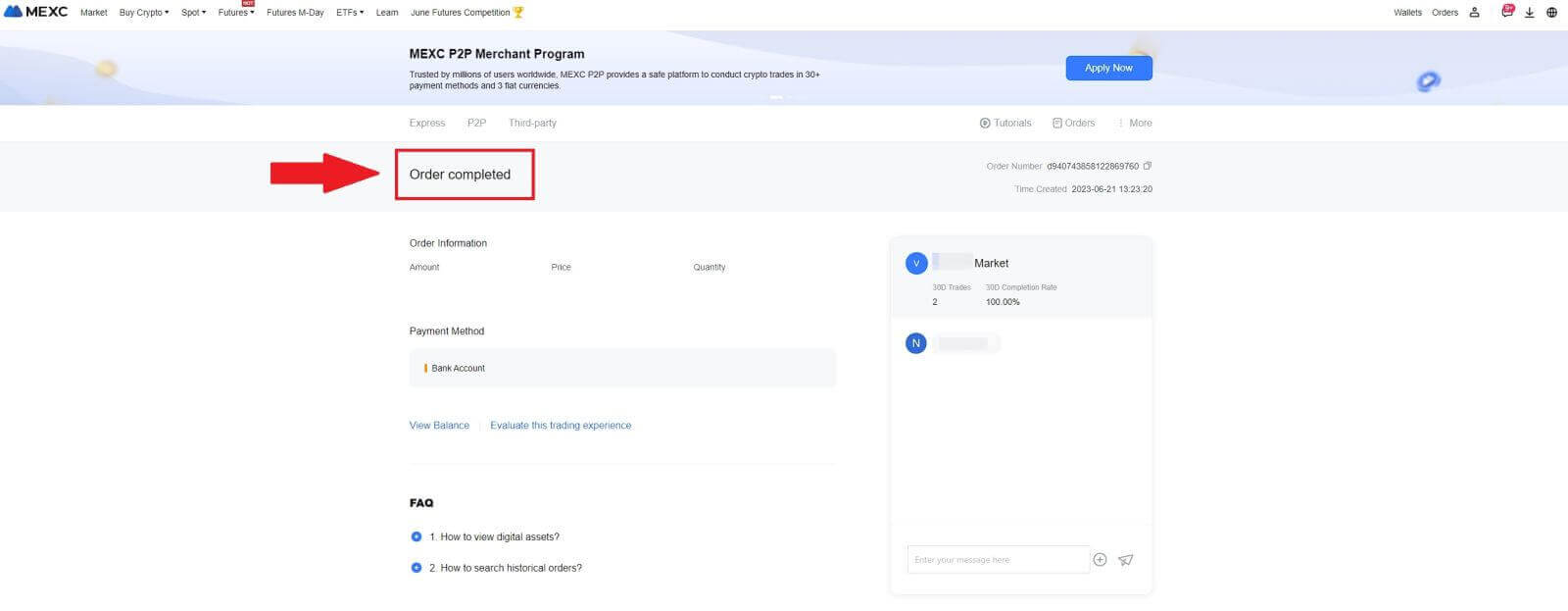
Köp krypto via P2P på MEXC (app)
1. Öppna din MEXC-app, på första sidan, tryck på [Mer].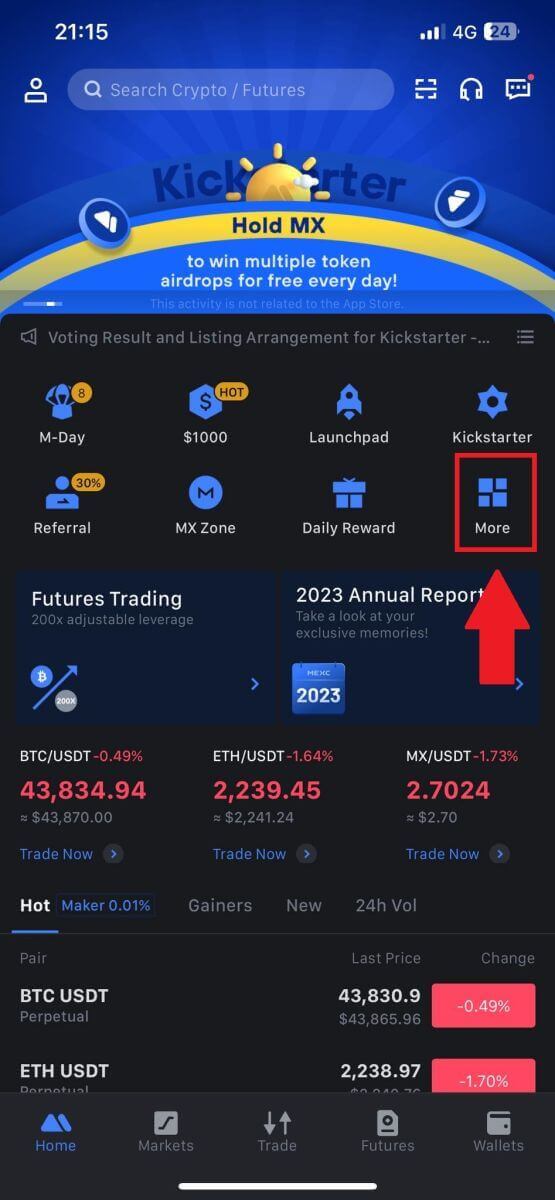
2. Klicka på [Köp krypto] för att fortsätta.
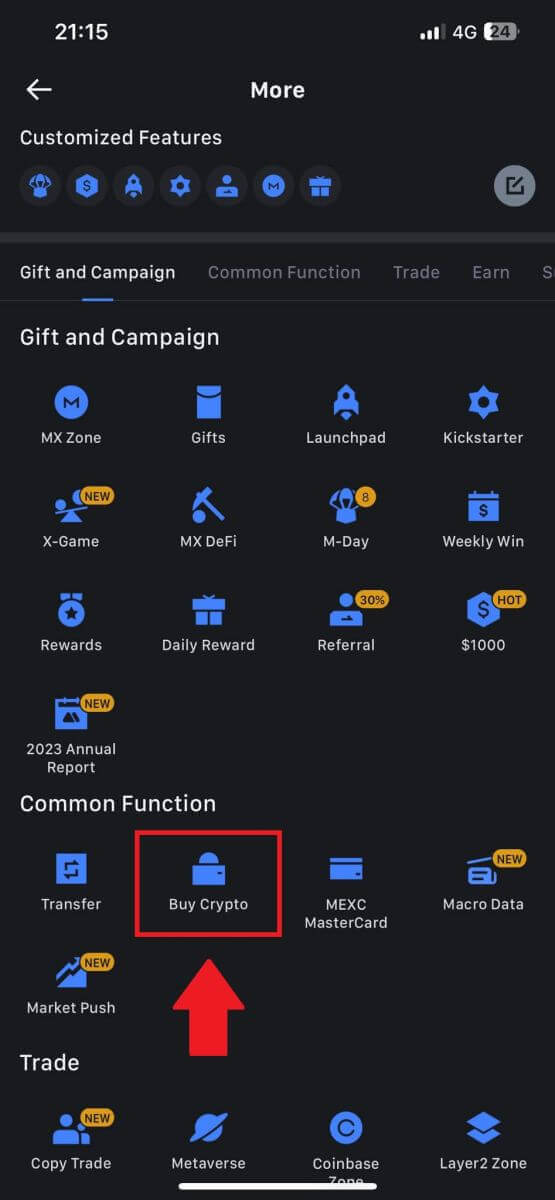
3. På transaktionssidan, välj den handlare du vill handla med och klicka på [ Köp USDT].
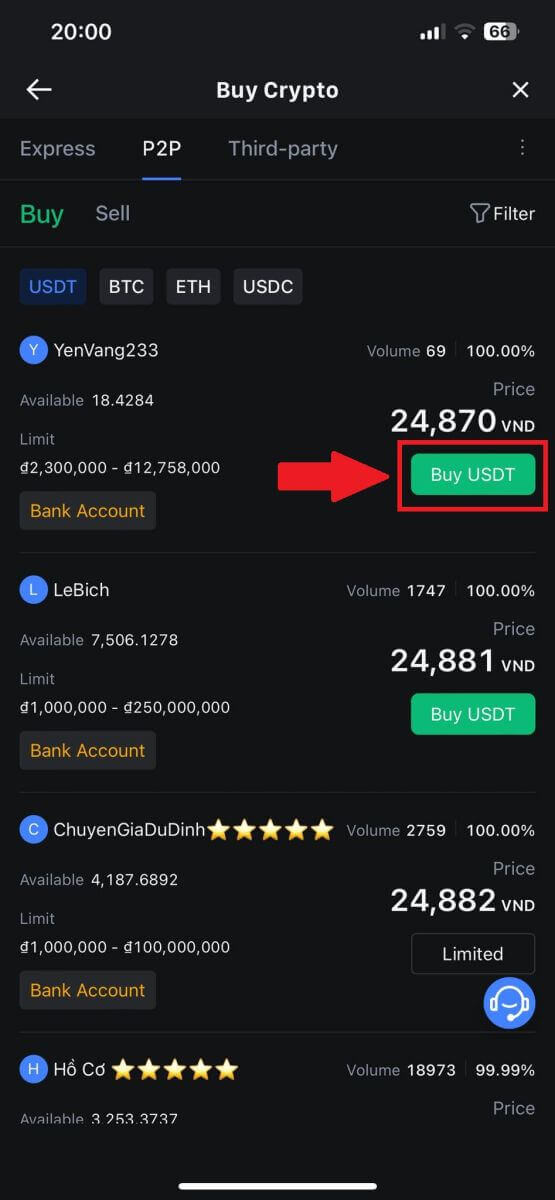
4. Ange hur mycket Fiat-valuta du är villig att betala i kolumnen [Jag vill betala] . Alternativt har du möjlighet att ange mängden USDT du vill ta emot i kolumnen [ Jag kommer att ta emot] . Motsvarande betalningsbelopp i Fiat Valuta kommer att beräknas automatiskt, eller omvänt, baserat på din inmatning.
Efter att ha följt de ovannämnda stegen, se till att markera rutan som anger [Jag har läst och godkänner MEXC Peer-to-Peer (P2P) Service Agreement] . Klicka på [Köp USDT] och därefter kommer du att omdirigeras till beställningssidan.
Obs: Under kolumnerna [Limit] och [Available] har P2P-säljare tillhandahållit information om tillgängliga kryptovalutor för köp. Dessutom specificeras de lägsta och högsta transaktionsgränserna per P2P-order, presenterade i fiat-termer för varje annons.
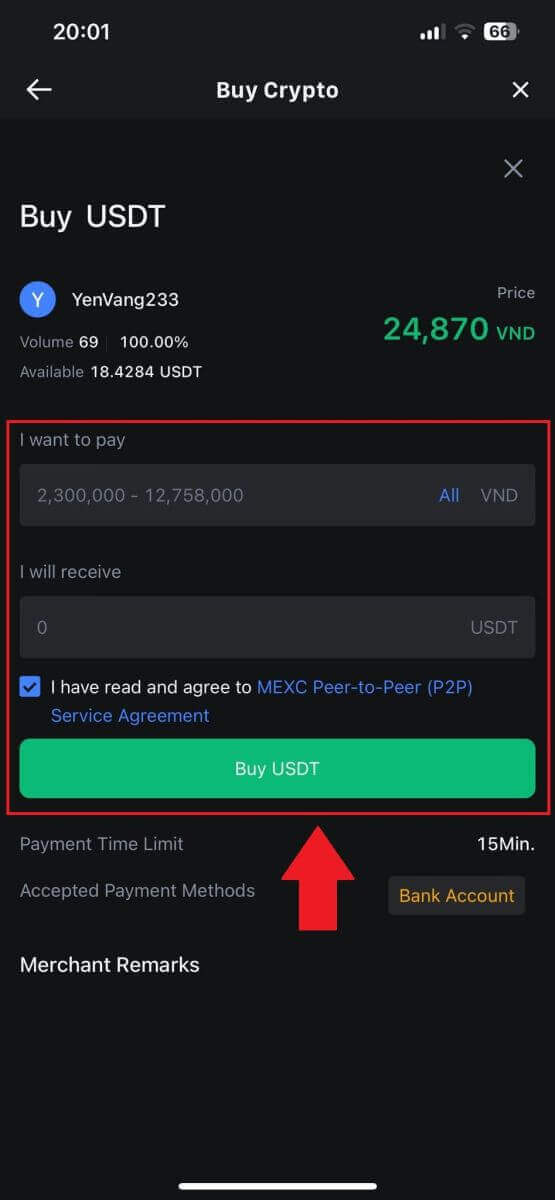
5. Läs igenom [beställningsinformationen] för att säkerställa att köpet överensstämmer med dina transaktionskrav.
- Ta en stund att granska betalningsinformationen som visas på beställningssidan och fortsätt för att slutföra överföringen till P2P-säljarens bankkonto.
- Dra fördel av Live Chat-boxen för realtidskommunikation med P2P-säljare, vilket säkerställer sömlös interaktion
- När du har slutfört betalningen klickar du på [Överföring slutförd, meddela säljare].
- Säljaren kommer snart att bekräfta betalningen och kryptovalutan kommer att överföras till ditt konto.
Obs: MEXC P2P kräver att användare manuellt överför fiat-valuta från sin onlinebank eller betalningsapp till den utsedda P2P-säljaren efter orderbekräftelse, eftersom automatisk betalning inte stöds.
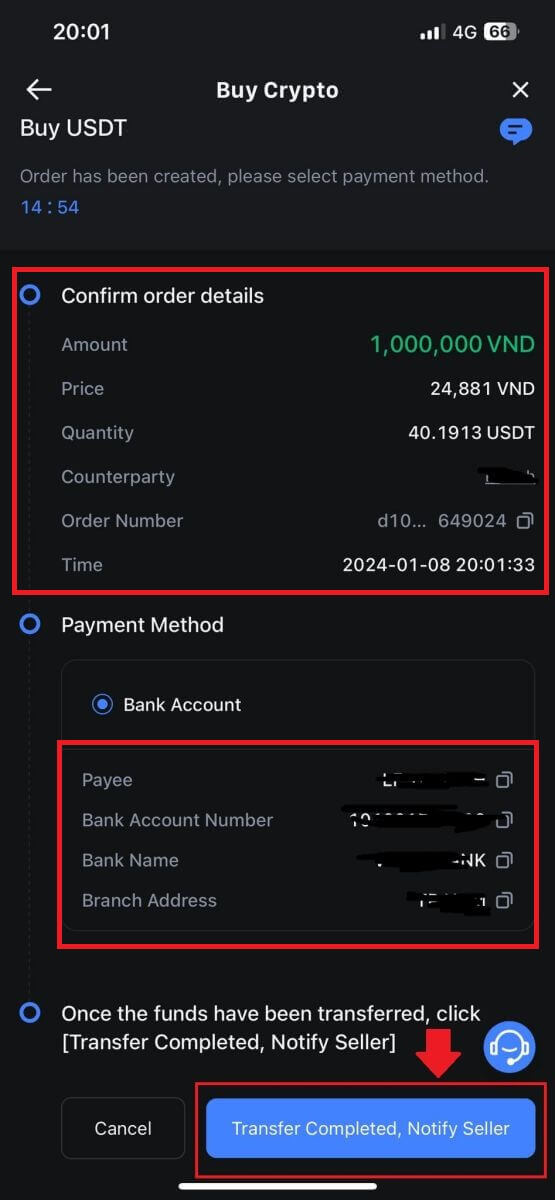
6. För att fortsätta med P2P-köpordern klickar du bara på [Bekräfta].
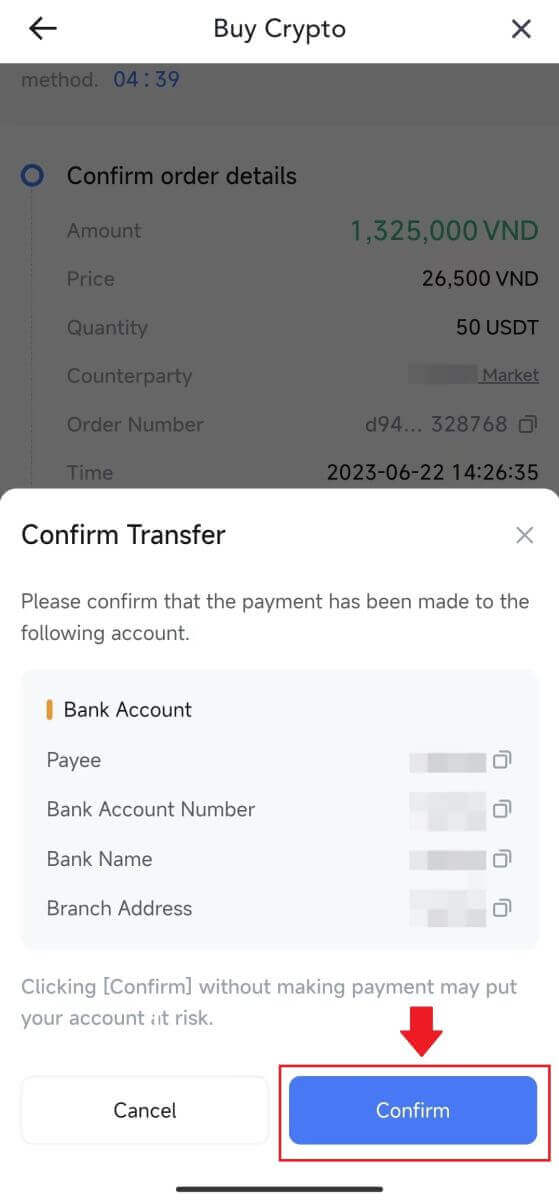
7. Vänta tills P2P-säljaren släpper USDT och slutför beställningen.
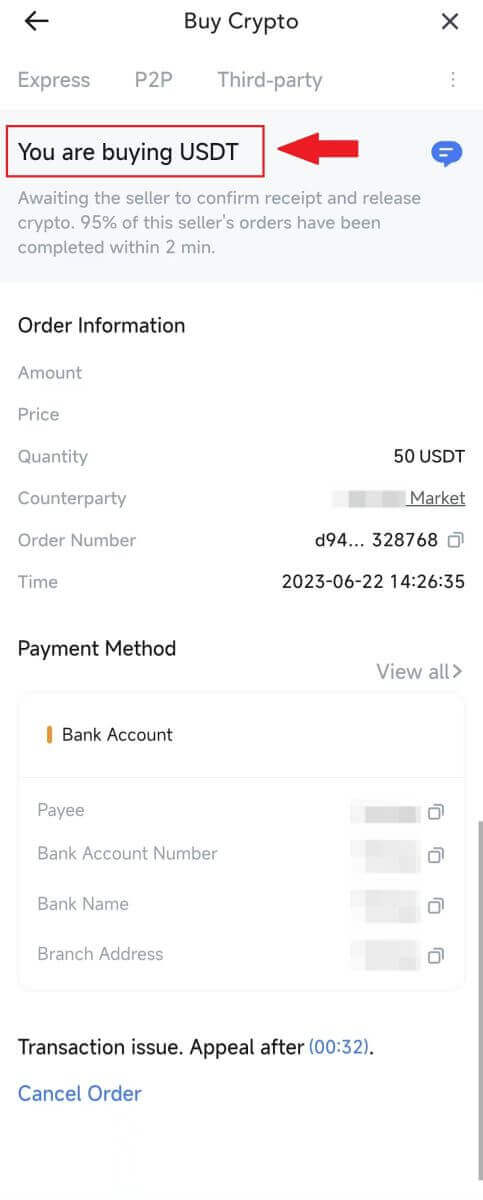
8. Grattis! Du har framgångsrikt slutfört köpet av krypto genom MEXC P2P.
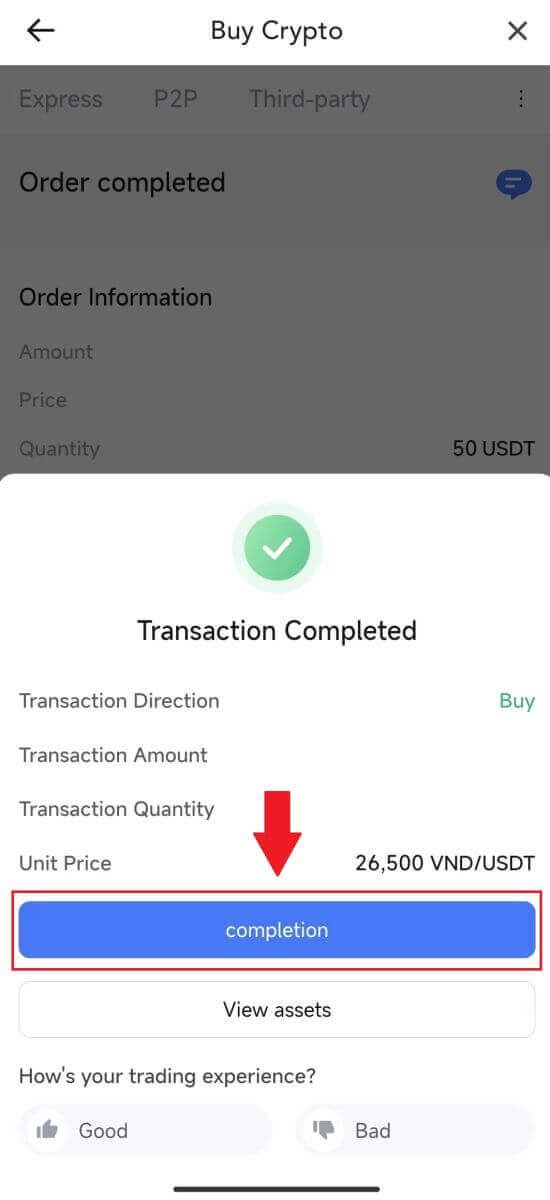
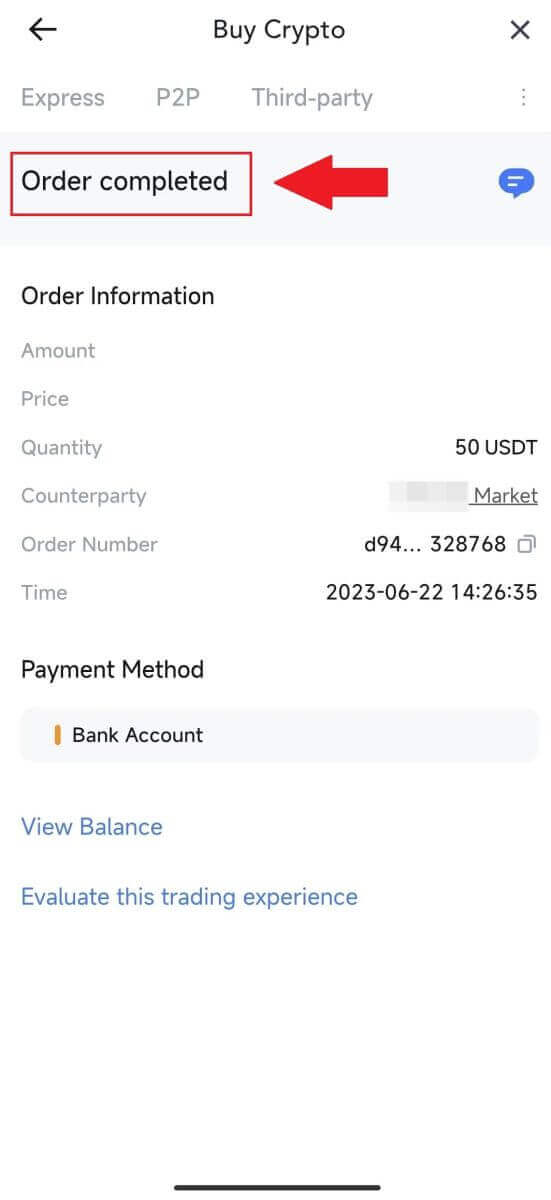
Hur man sätter in på MEXC
Sätt in krypto på MEXC (webbplats)
1. Logga in på din MEXC , klicka på [Plånböcker] och välj [Insättning]. 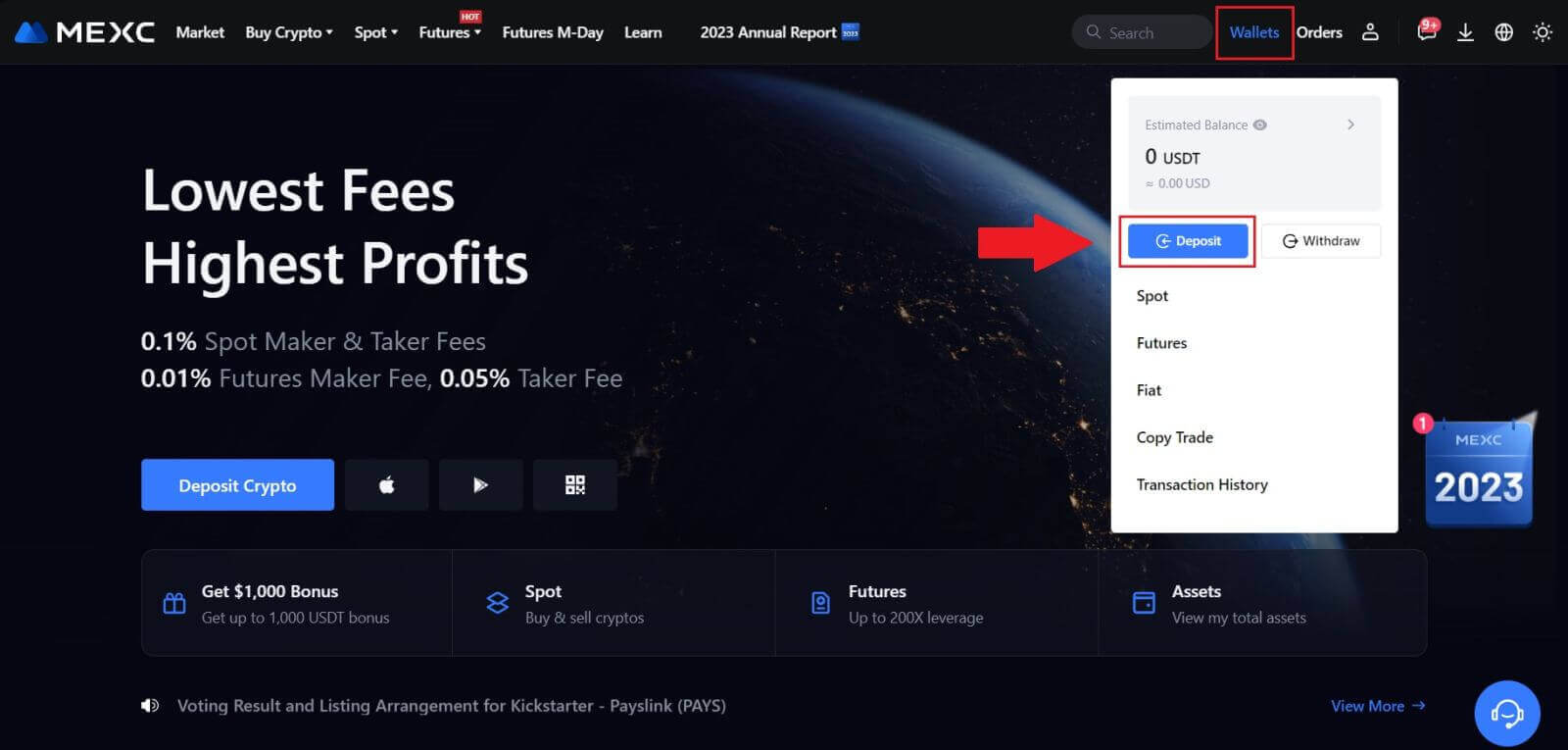
2. Välj den kryptovaluta du vill sätta in och välj ditt nätverk. Här använder vi MX som ett exempel.
Obs: Olika nätverk har olika transaktionsavgifter. Du kan välja ett nätverk med lägre avgifter för dina uttag. 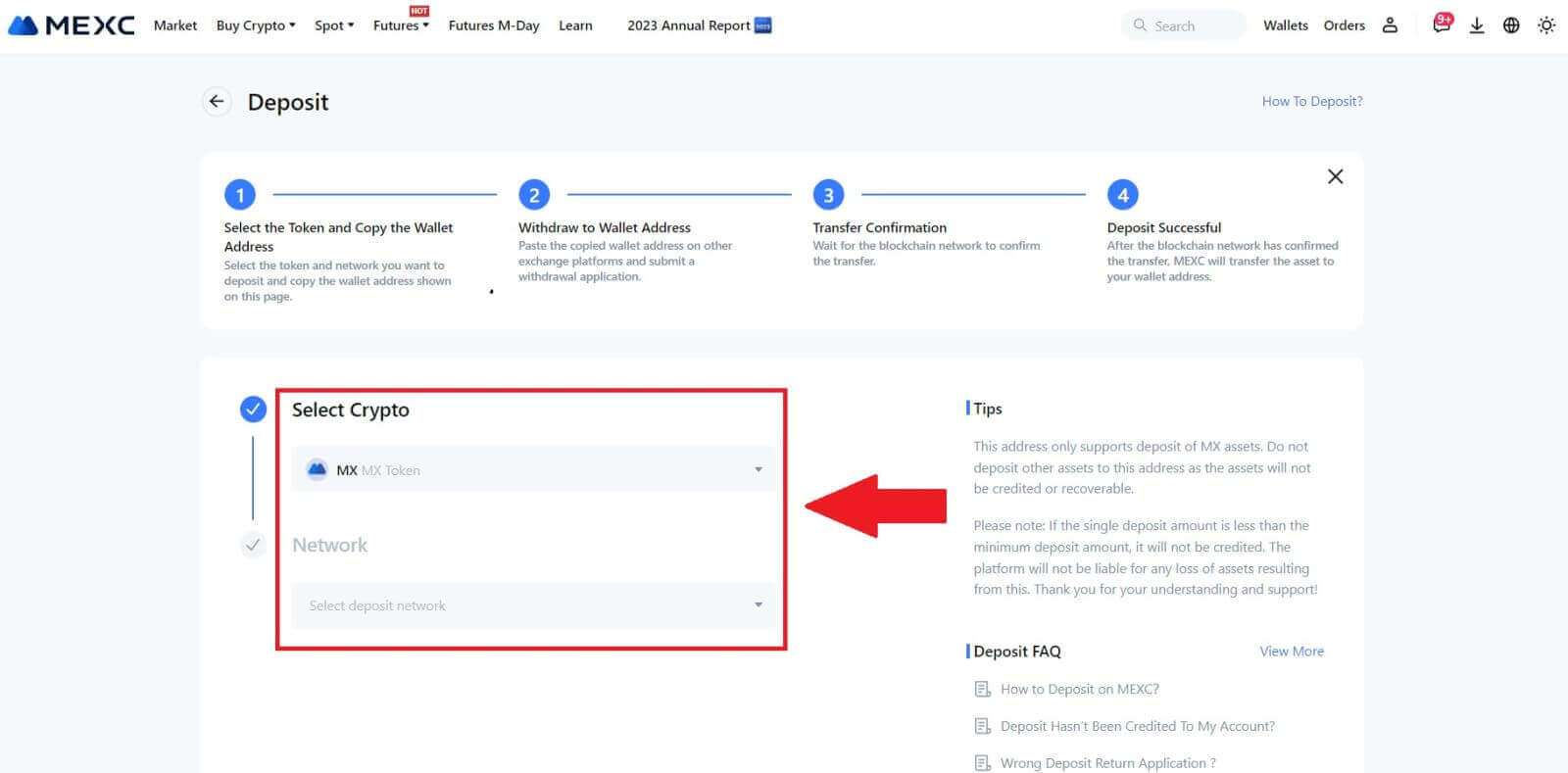
3. Klicka på kopieringsknappen eller skanna QR-koden för att få insättningsadressen. Klistra in denna adress i uttagsadressfältet på uttagsplattformen. Följ instruktionerna på uttagsplattformen för att initiera uttagsbegäran.
För vissa nätverk som EOS, kom ihåg att inkludera ett memo tillsammans med adressen när du gör insättningar. Utan memo kanske din adress inte upptäcks. 4. Låt oss använda MetaMask-plånboken som ett exempel för att demonstrera hur man tar ut MX-token till MEXC-plattformen. Välj [Skicka]
i din MetaMask-plånbok . 5. Kopiera och klistra in insättningsadressen i fältet för uttagsadress i MetaMask. Se till att välja samma nätverk som din insättningsadress.
6. Ange det belopp du vill ta ut och klicka sedan på [Nästa]. 7. Granska uttagsbeloppet för MX Token, verifiera den aktuella nätverkstransaktionsavgiften, bekräfta att all information är korrekt och klicka sedan på [ Bekräfta] för att slutföra uttaget till MEXC-plattformen. Dina pengar kommer att sättas in på ditt MEXC-konto inom kort. 8. Efter att du begärt ett uttag behöver tokeninsättningen bekräftelse från blockkedjan. När den har bekräftats kommer insättningen att läggas till ditt spotkonto.
Kontrollera ditt [Spot]-konto för att se det krediterade beloppet. Du kan hitta senaste insättningar längst ner på sidan Insättning, eller se alla tidigare insättningar under [ Historik].
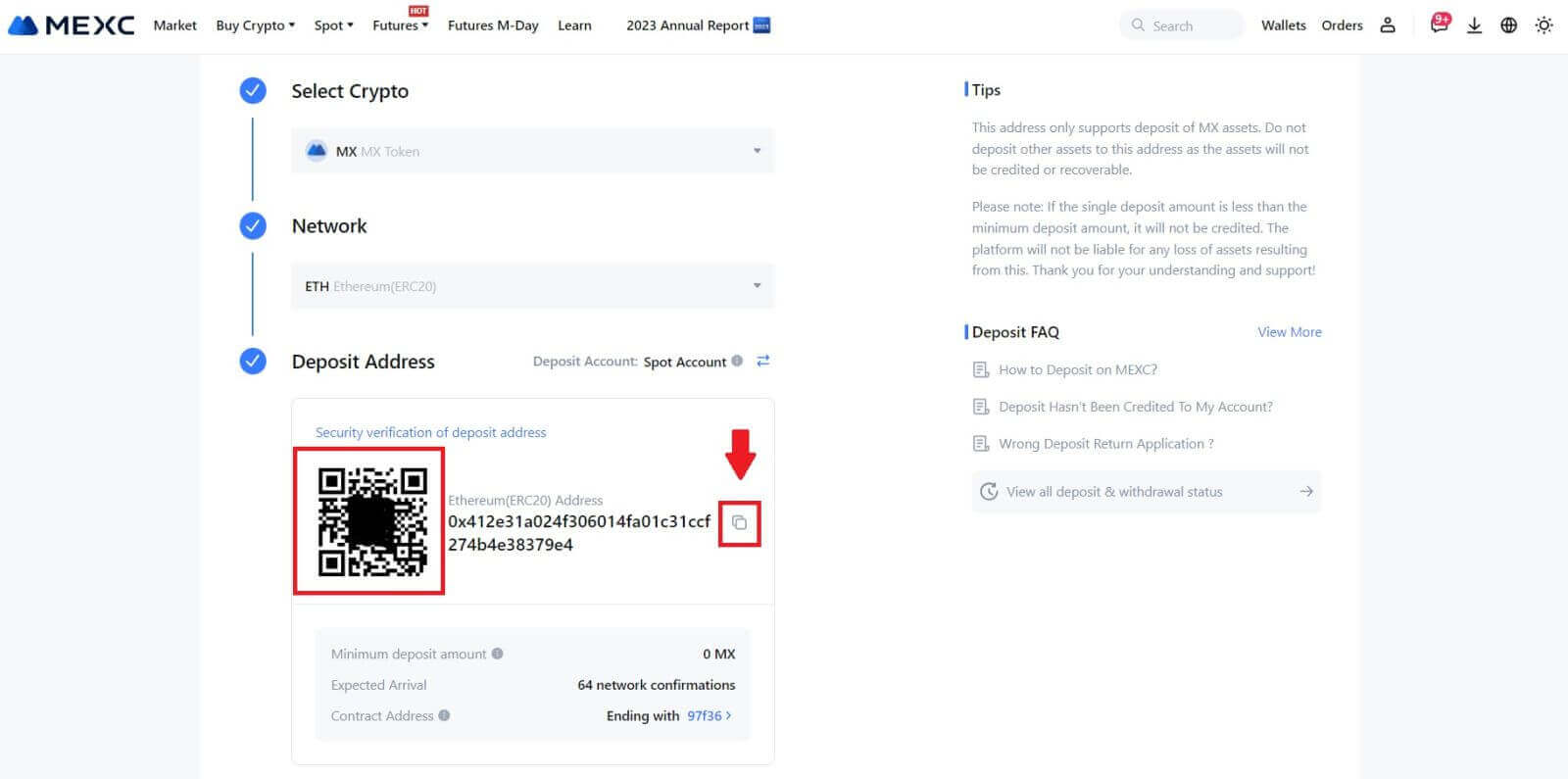

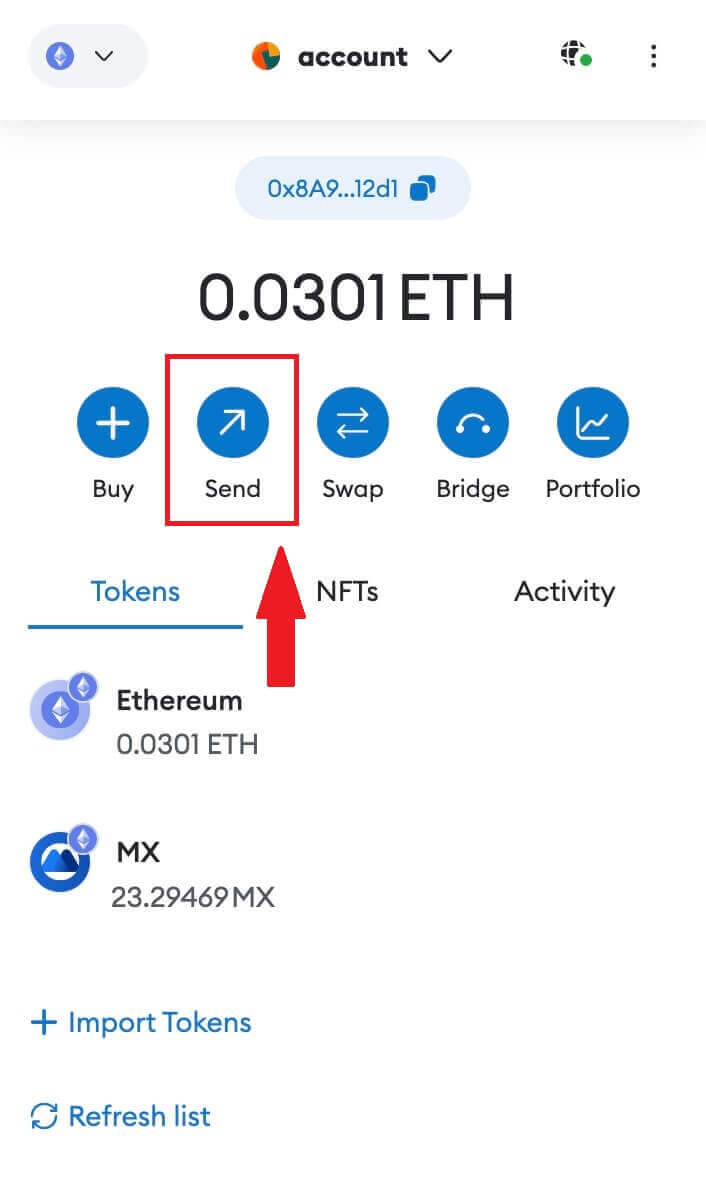
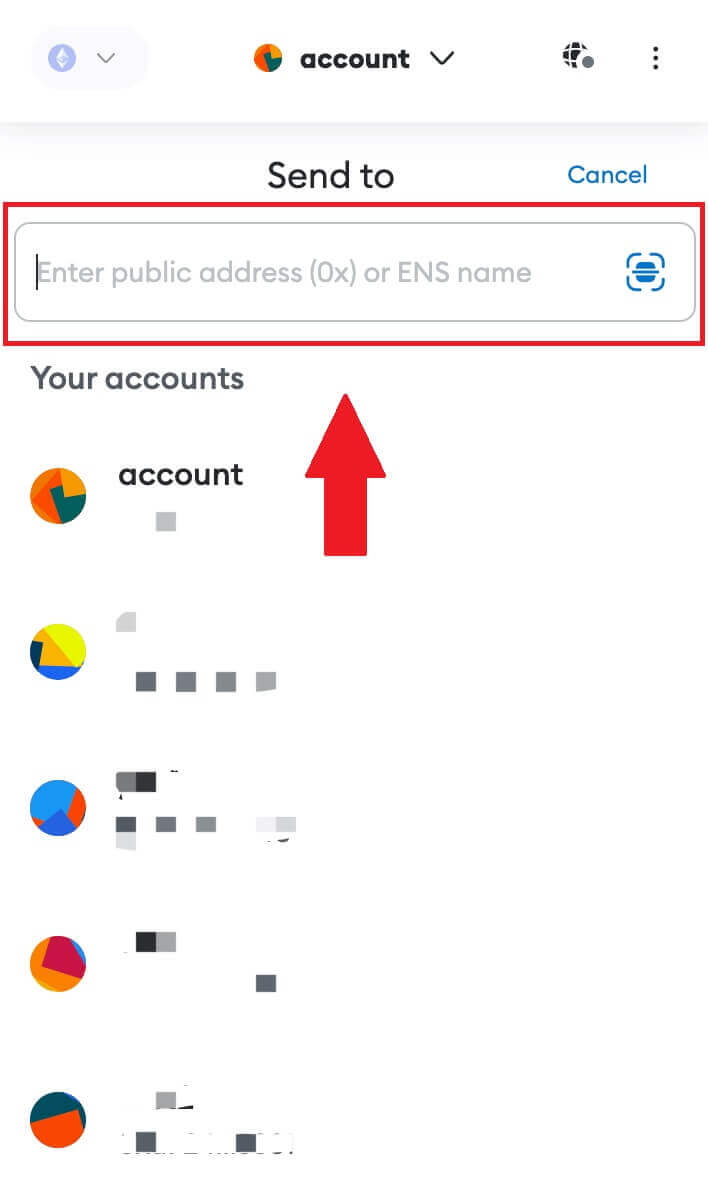
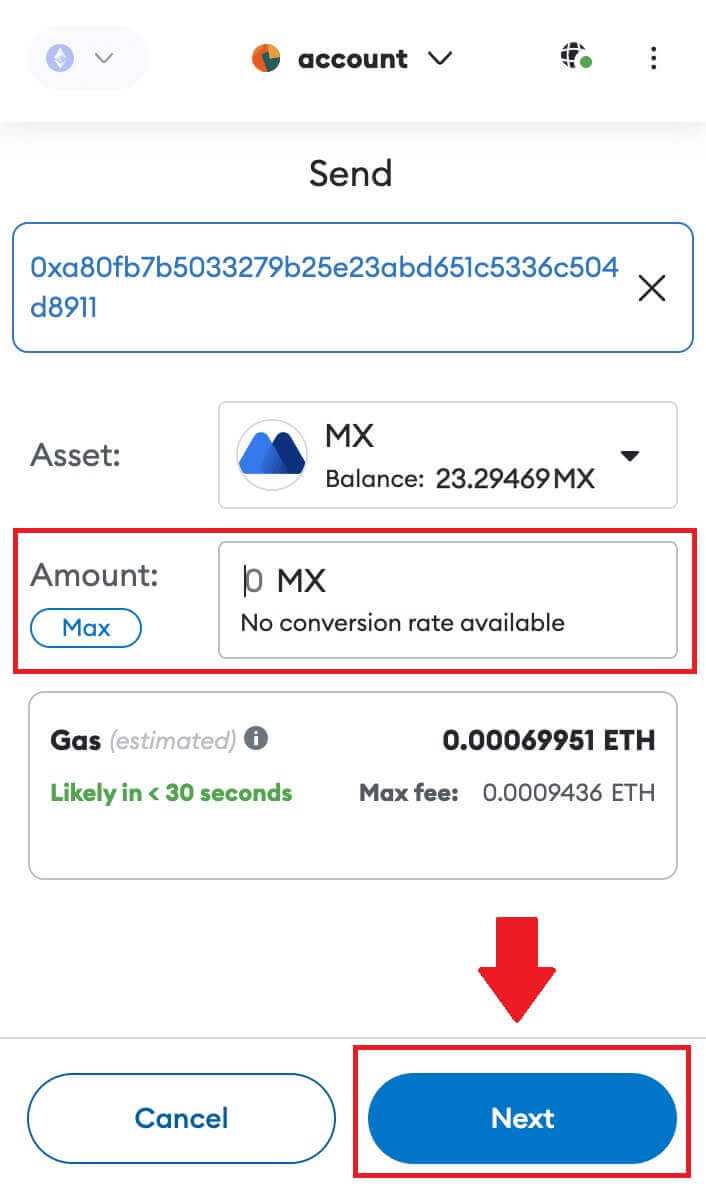
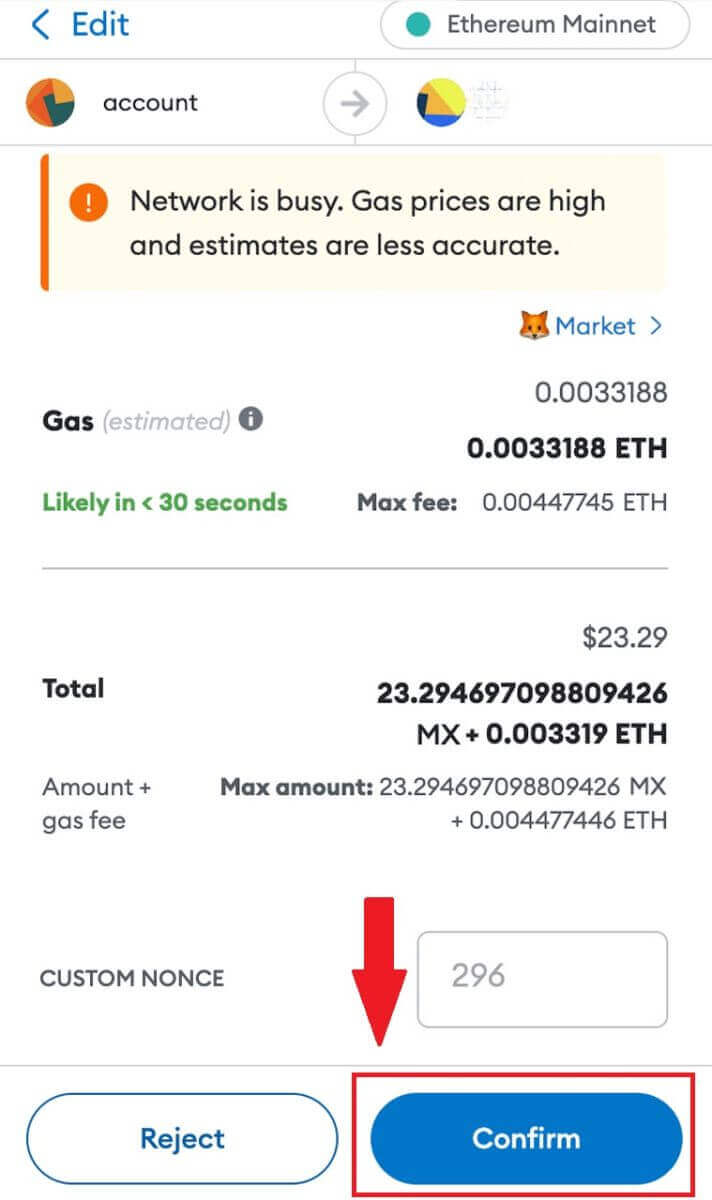
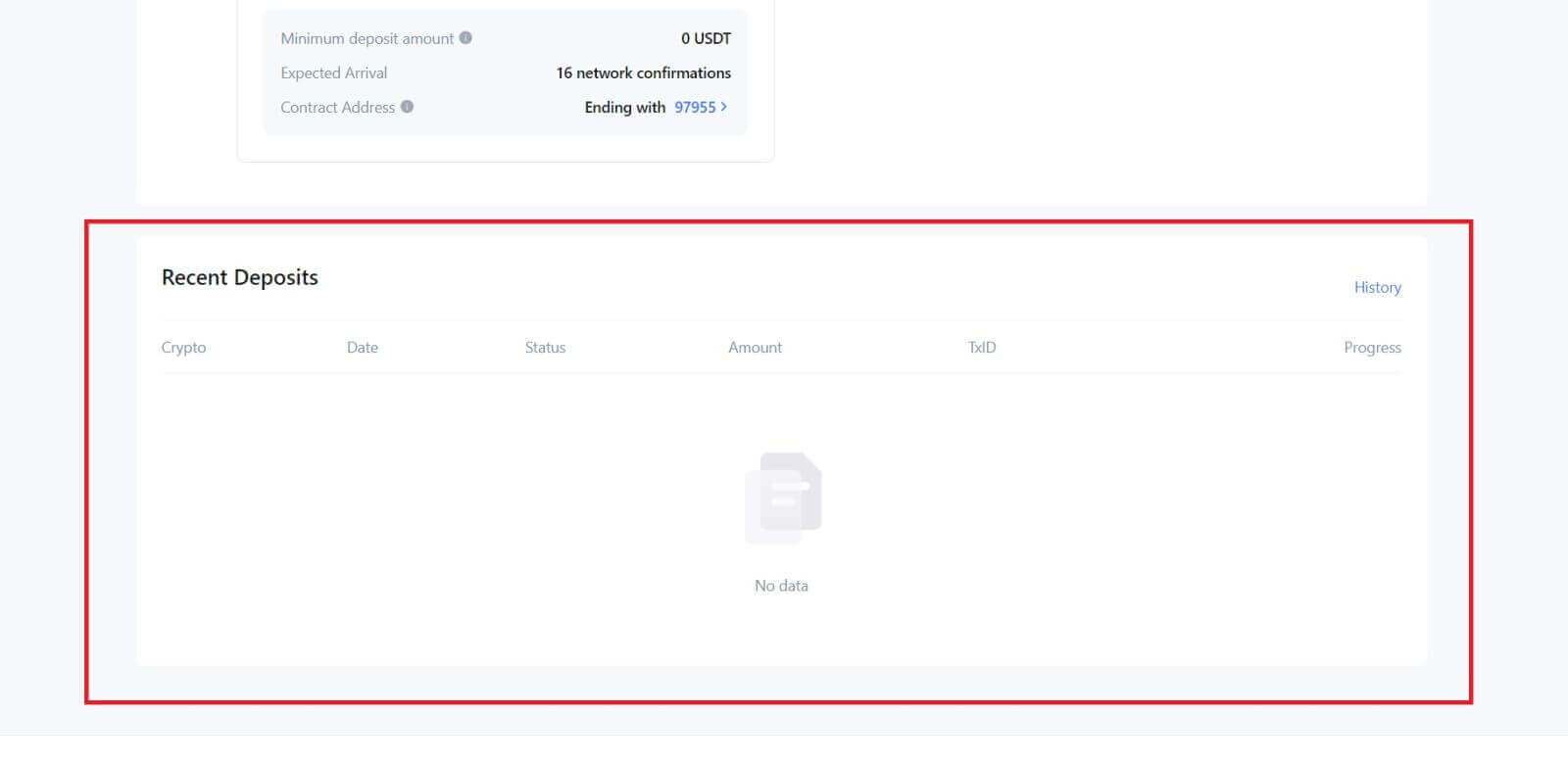
Sätt in krypto på MEXC (app)
1. Öppna din MEXC-app, på första sidan trycker du på [ Plånböcker].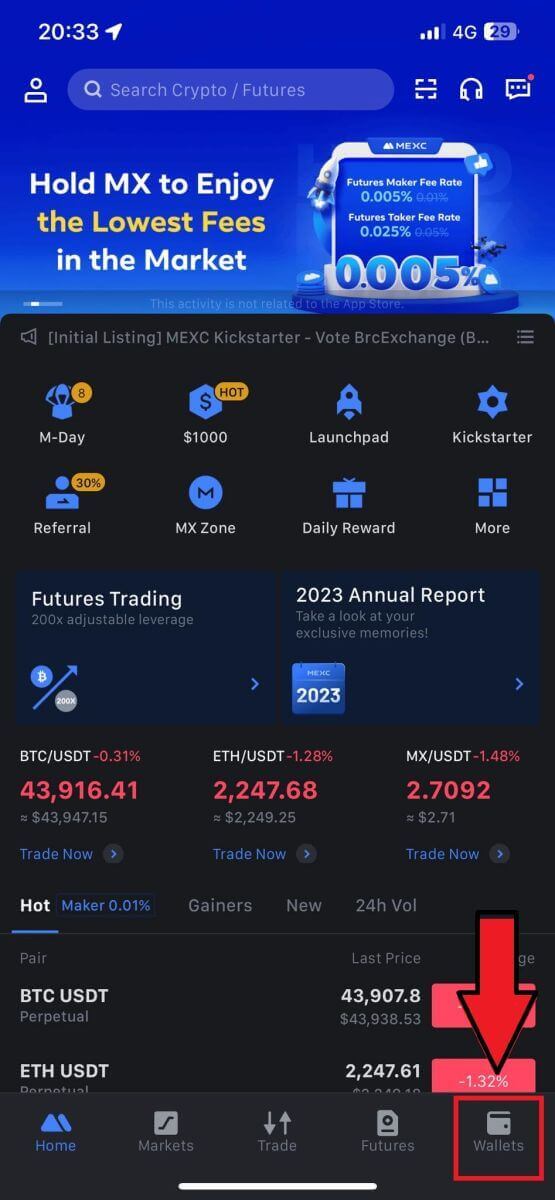
2. Klicka på [Insättning] för att fortsätta.
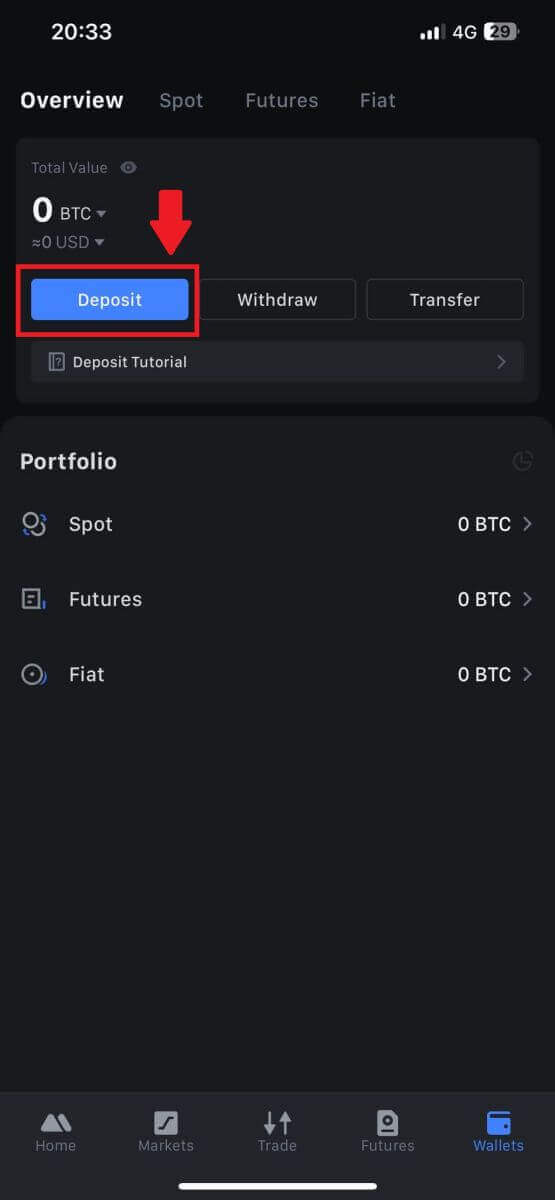
3. När du har dirigerats till nästa sida väljer du krypton du vill sätta in. Du kan göra det genom att trycka på en kryptosökning. Här använder vi MX som ett exempel.
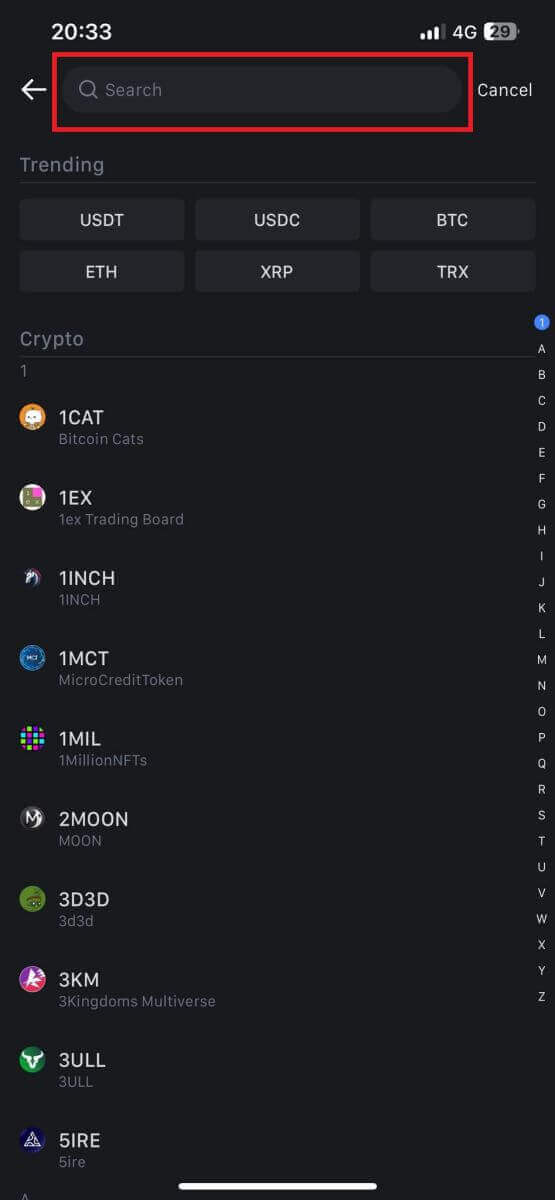
4. Välj nätverk på sidan Insättning.
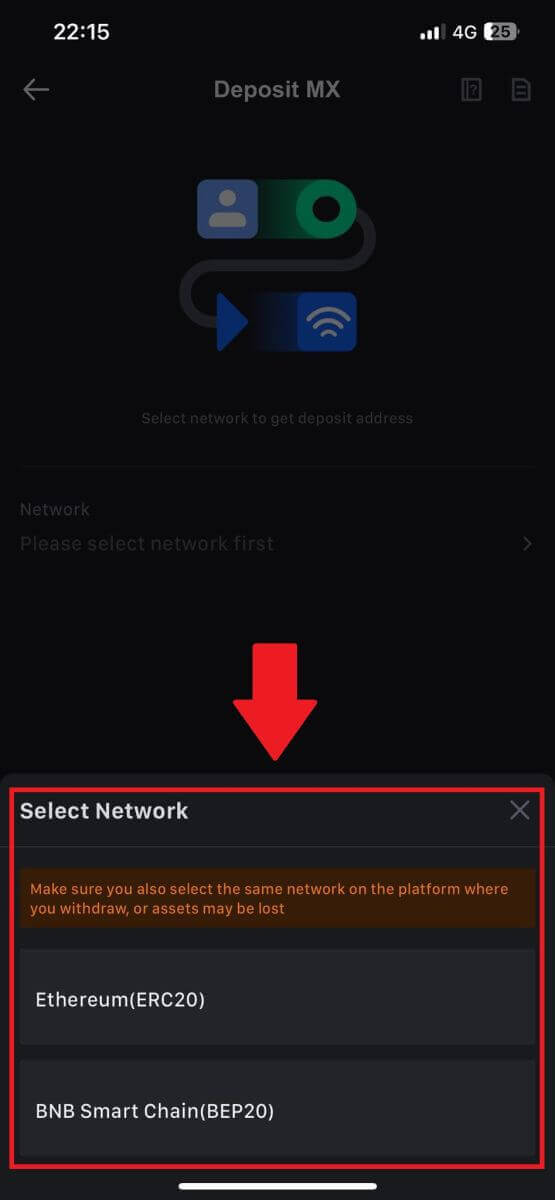
5. När du har valt ett nätverk kommer insättningsadressen och QR-koden att visas.
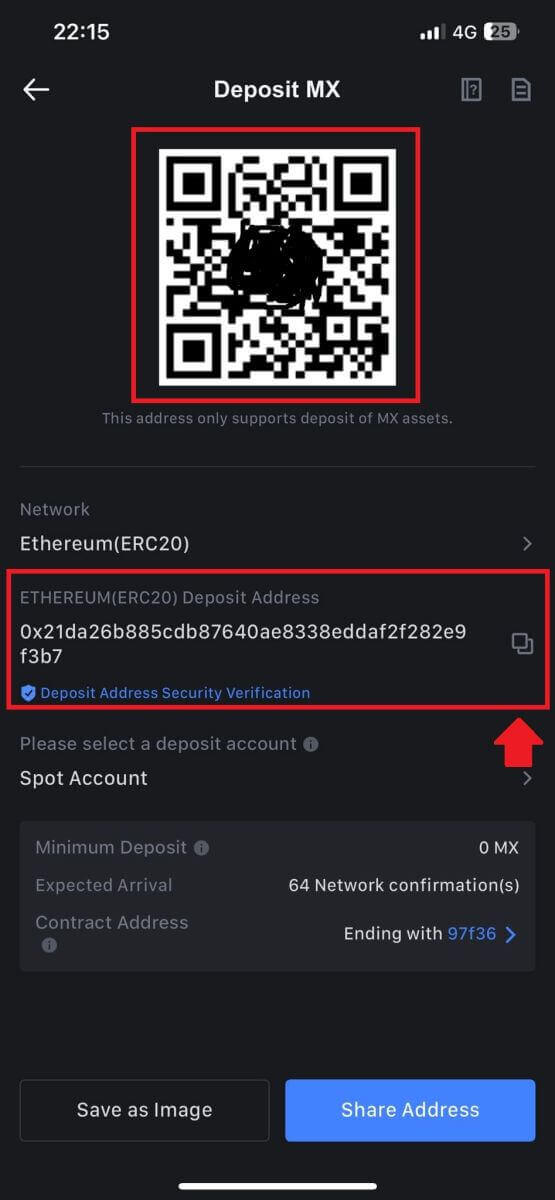
För vissa nätverk som EOS, kom ihåg att inkludera ett memo tillsammans med adressen när du gör insättningar. Utan memo kanske din adress inte upptäcks.
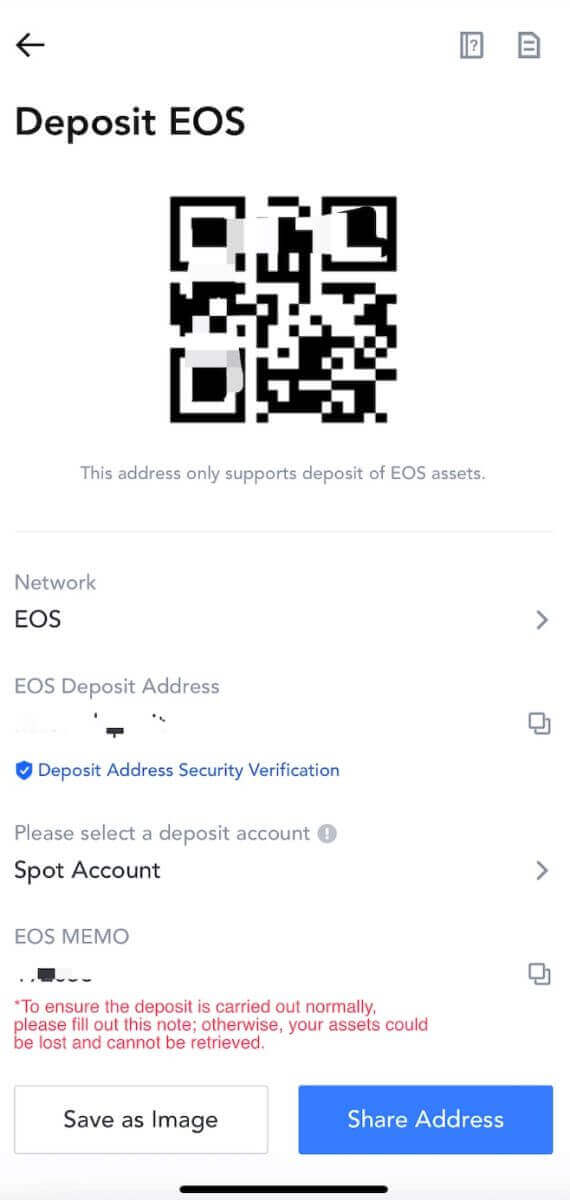
6. Låt oss använda MetaMask-plånboken som ett exempel för att demonstrera hur man tar ut MX-token till MEXC-plattformen.
Kopiera och klistra in insättningsadressen i fältet för uttagsadress i MetaMask. Se till att välja samma nätverk som din insättningsadress. Tryck på [Nästa] för att fortsätta.
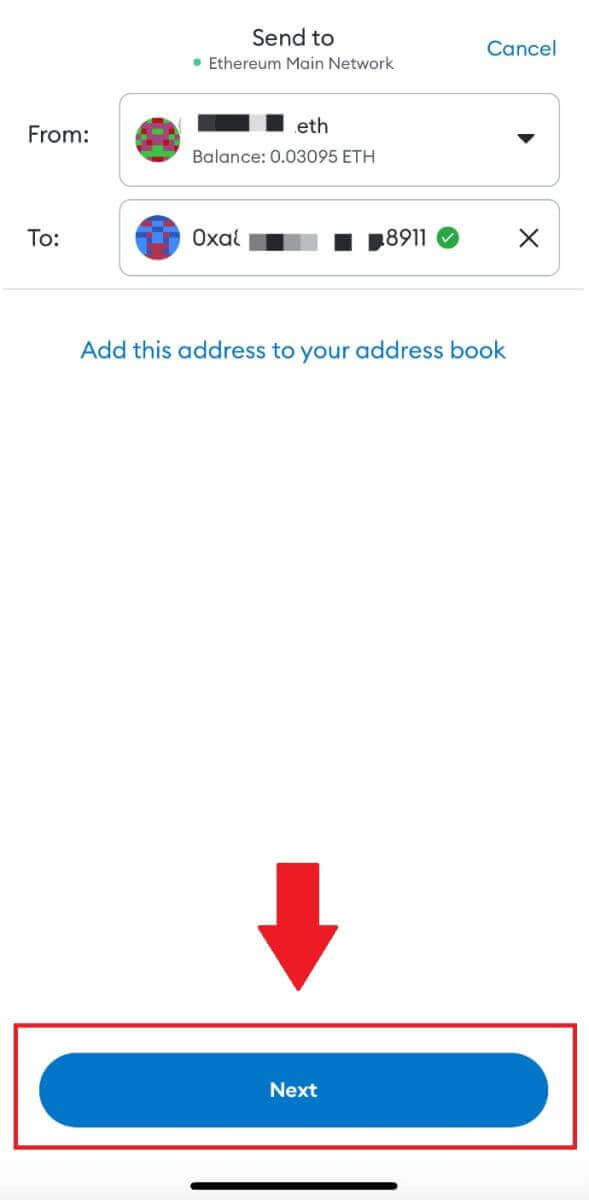
7. Ange det belopp du vill ta ut och klicka sedan på [Nästa].
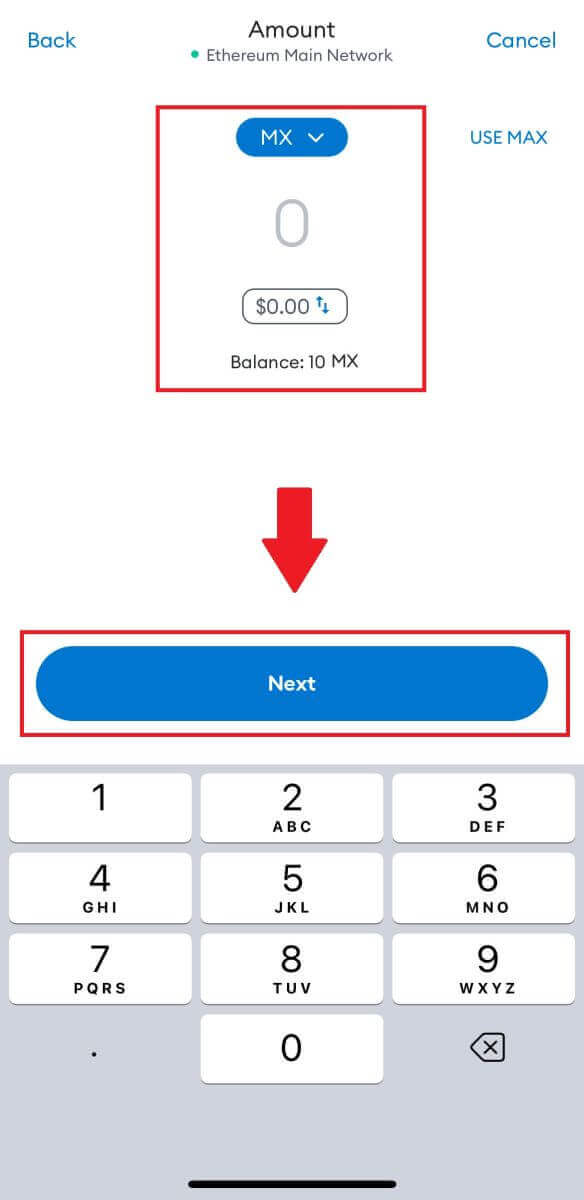
7. Granska uttagsbeloppet för MX Token, verifiera den aktuella nätverkstransaktionsavgiften, bekräfta att all information är korrekt och klicka sedan på [ Skicka] för att slutföra uttaget till MEXC-plattformen. Dina pengar kommer att sättas in på ditt MEXC-konto inom kort.
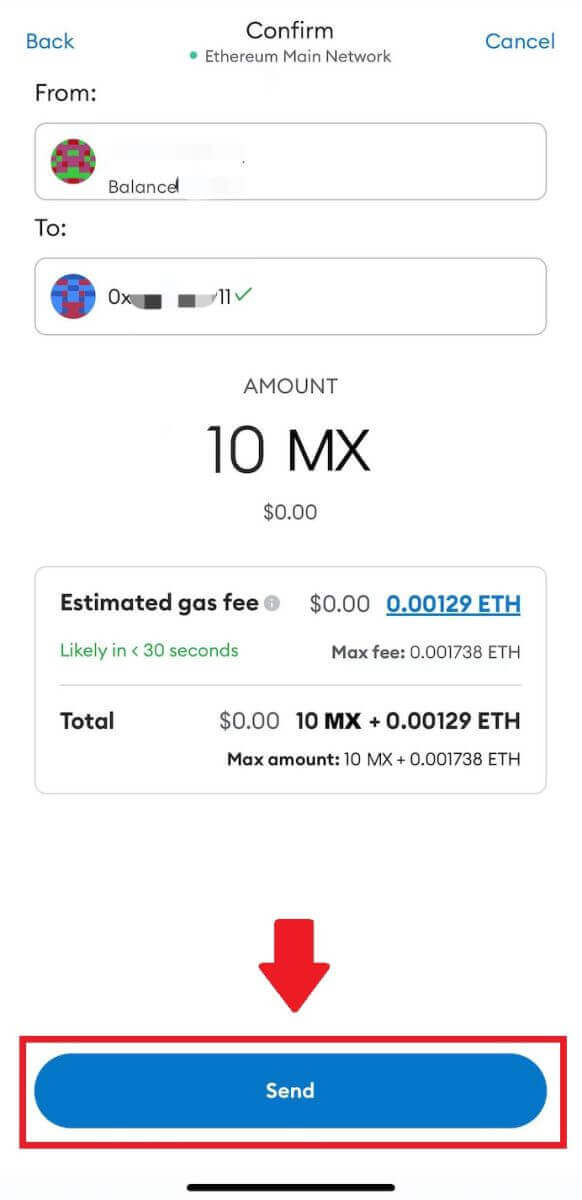
Vanliga frågor (FAQ)
Vad är en tagg eller meme, och varför måste jag ange den när jag sätter in krypto?
En tagg eller memo är en unik identifierare som tilldelas varje konto för att identifiera en insättning och kreditera rätt konto. När du sätter in viss krypto, såsom BNB, XEM, XLM, XRP, KAVA, ATOM, BAND, EOS, etc., måste du ange respektive tagg eller memo för att den ska kunna krediteras.Hur kontrollerar jag min transaktionshistorik?
1. Logga in på ditt MEXC-konto, klicka på [Plånböcker] och välj [Transaktionshistorik] .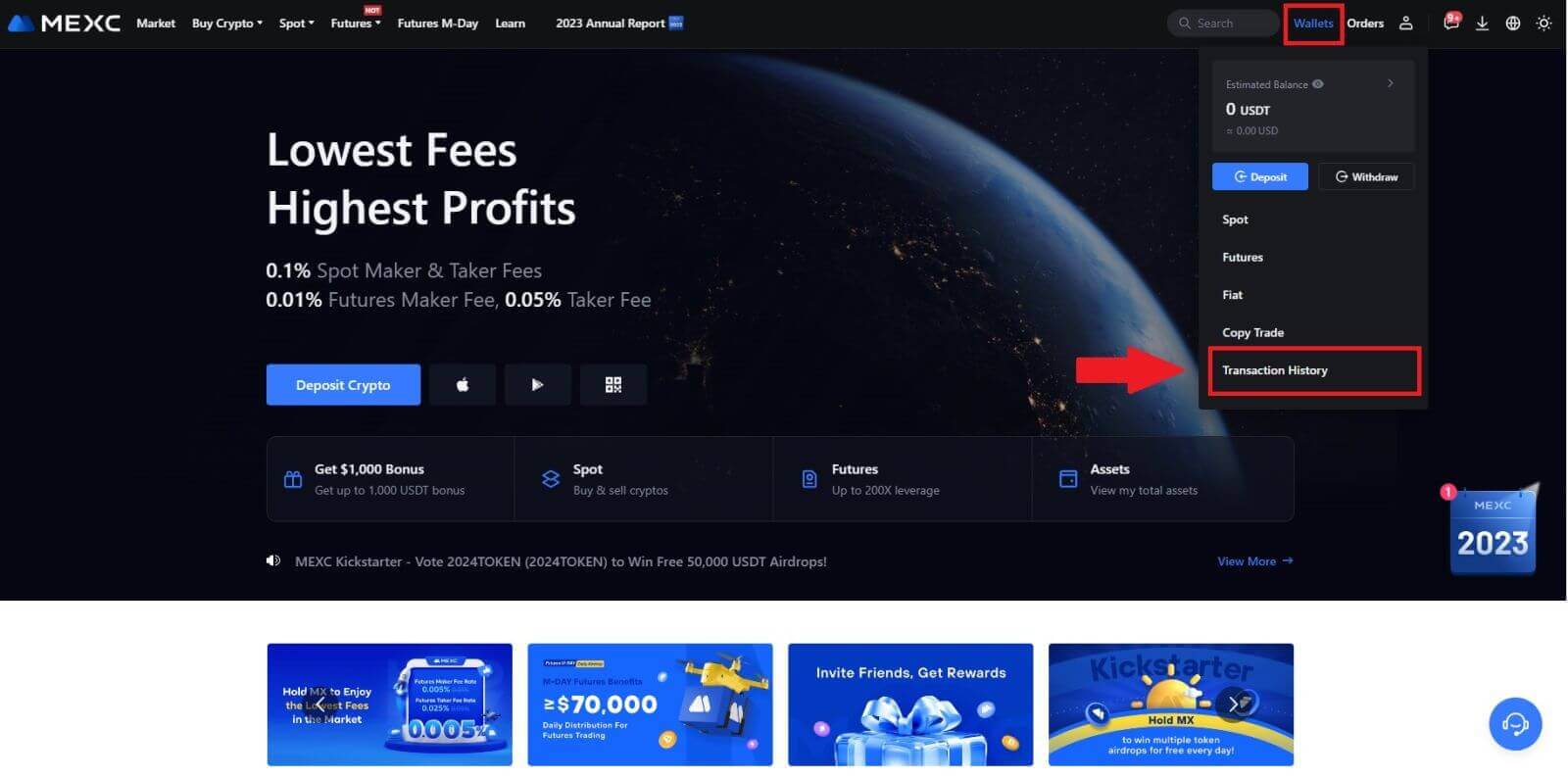
2. Du kan kontrollera statusen för din insättning eller uttag härifrån.
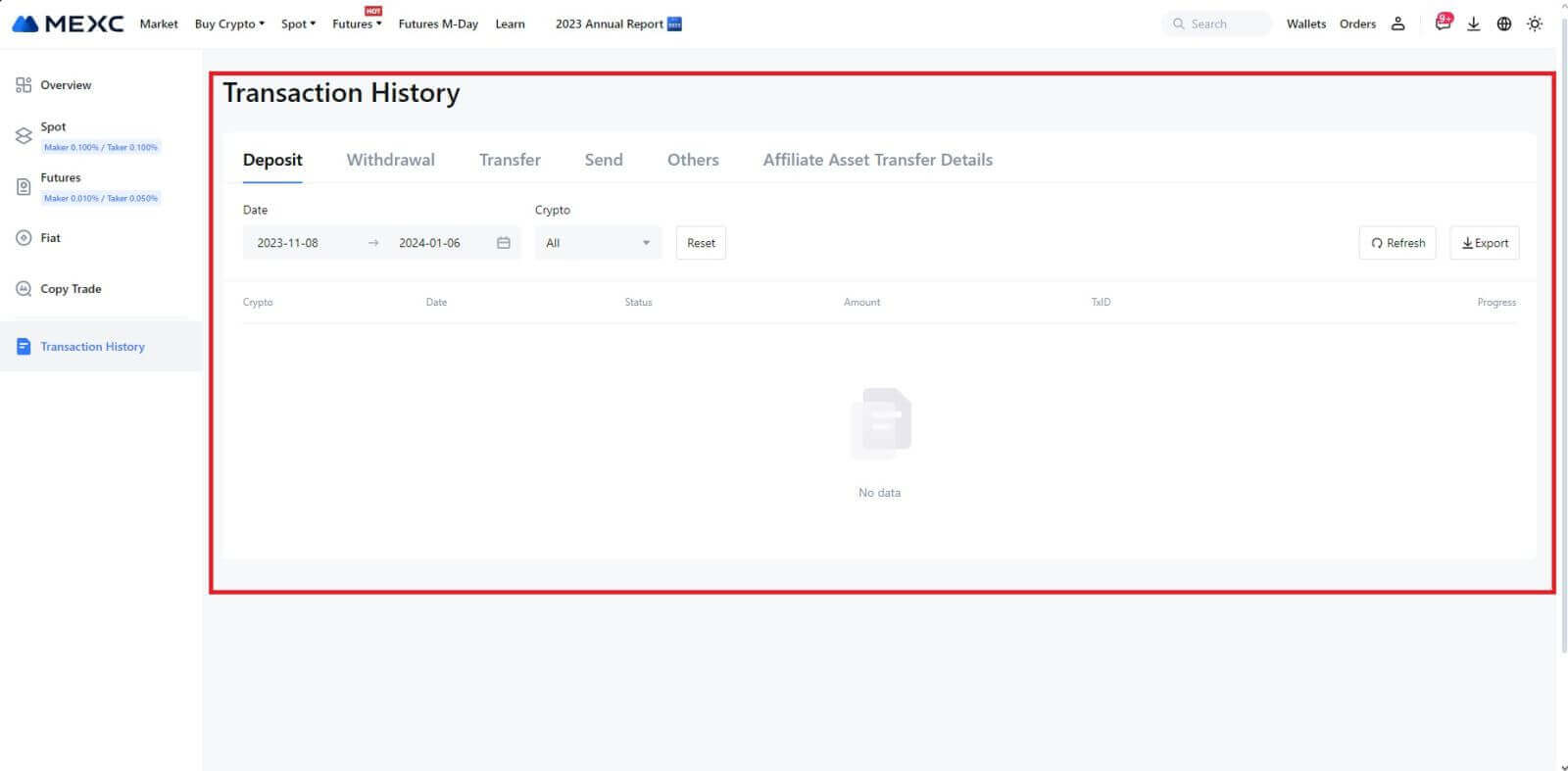
Orsaker till okrediterade insättningar
1. Otillräckligt antal blockeringsbekräftelser för en normal insättning
Under normala omständigheter kräver varje krypto ett visst antal blockbekräftelser innan överföringsbeloppet kan sättas in på ditt MEXC-konto. För att kontrollera det nödvändiga antalet blockbekräftelser, gå till insättningssidan för motsvarande krypto.
Se till att kryptovalutan du tänker sätta in på MEXC-plattformen matchar de kryptovalutor som stöds. Verifiera det fullständiga namnet på kryptot eller dess kontraktsadress för att förhindra eventuella avvikelser. Om inkonsekvenser upptäcks kan insättningen inte krediteras ditt konto. I sådana fall skickar du in en ansökan om återställning av felaktig insättning för hjälp från det tekniska teamet med att behandla returen.
3. Insättning via en smart kontraktsmetod som inte stödsFör närvarande kan vissa kryptovalutor inte sättas in på MEXC-plattformen med den smarta kontraktsmetoden. Insättningar gjorda genom smarta kontrakt kommer inte att återspeglas på ditt MEXC-konto. Eftersom vissa smarta kontraktsöverföringar kräver manuell bearbetning, vänligen kontakta onlinekundtjänst för att skicka in din begäran om hjälp.
4. Insättning till en felaktig kryptoadress eller val av fel insättningsnätverk
Se till att du har angett korrekt insättningsadress och valt rätt insättningsnätverk innan du påbörjar insättningen. Underlåtenhet att göra det kan leda till att tillgångarna inte krediteras. I ett sådant scenario, vänligen skicka in en [Fel återställningsansökan] för det tekniska teamet för att underlätta returbehandlingen.
Hur man handlar krypto på MEXC
Hur man handlar spot på MEXC (webb)
Steg 1: Logga in på ditt MEXC- konto och välj [Spot].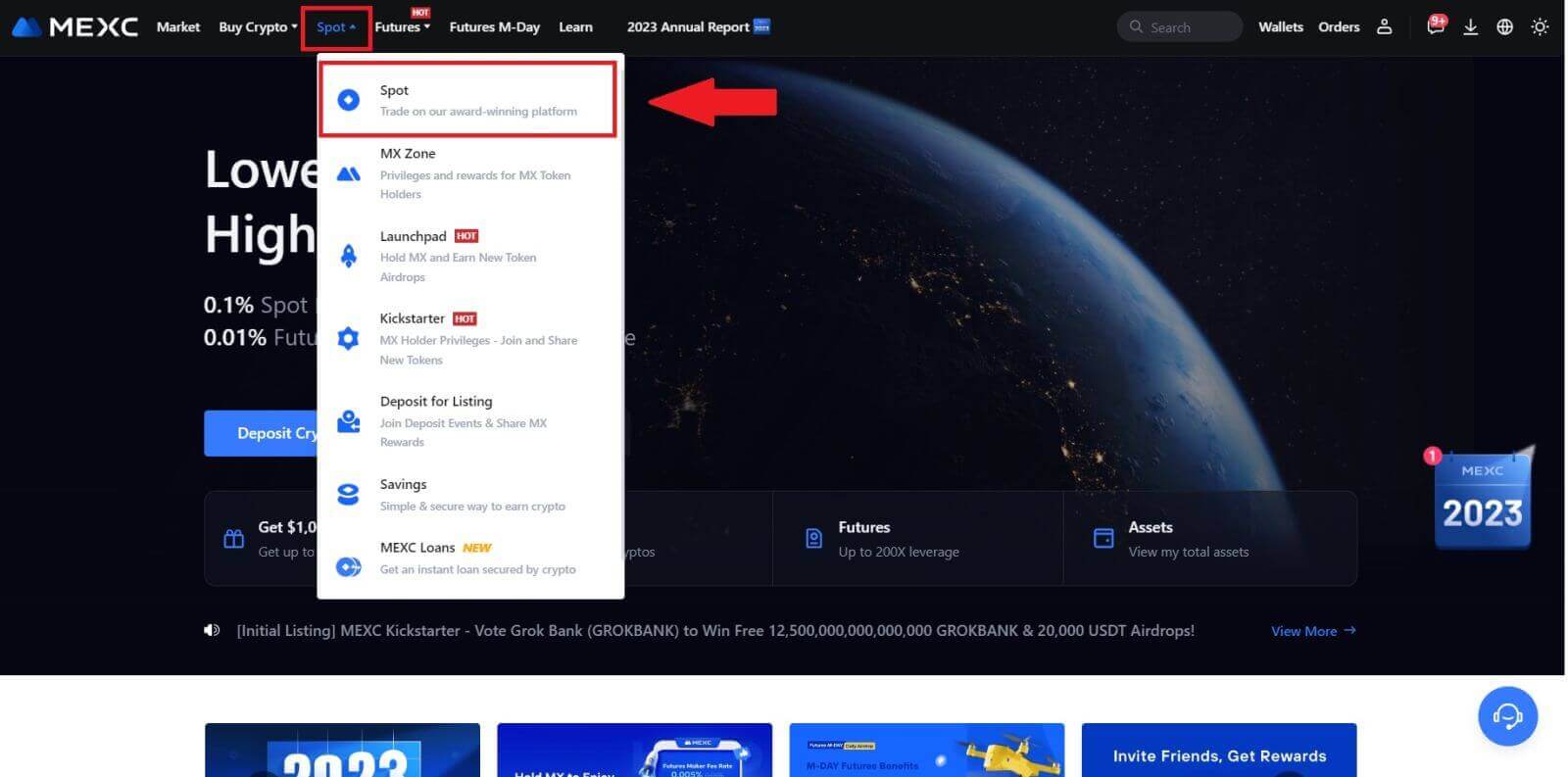
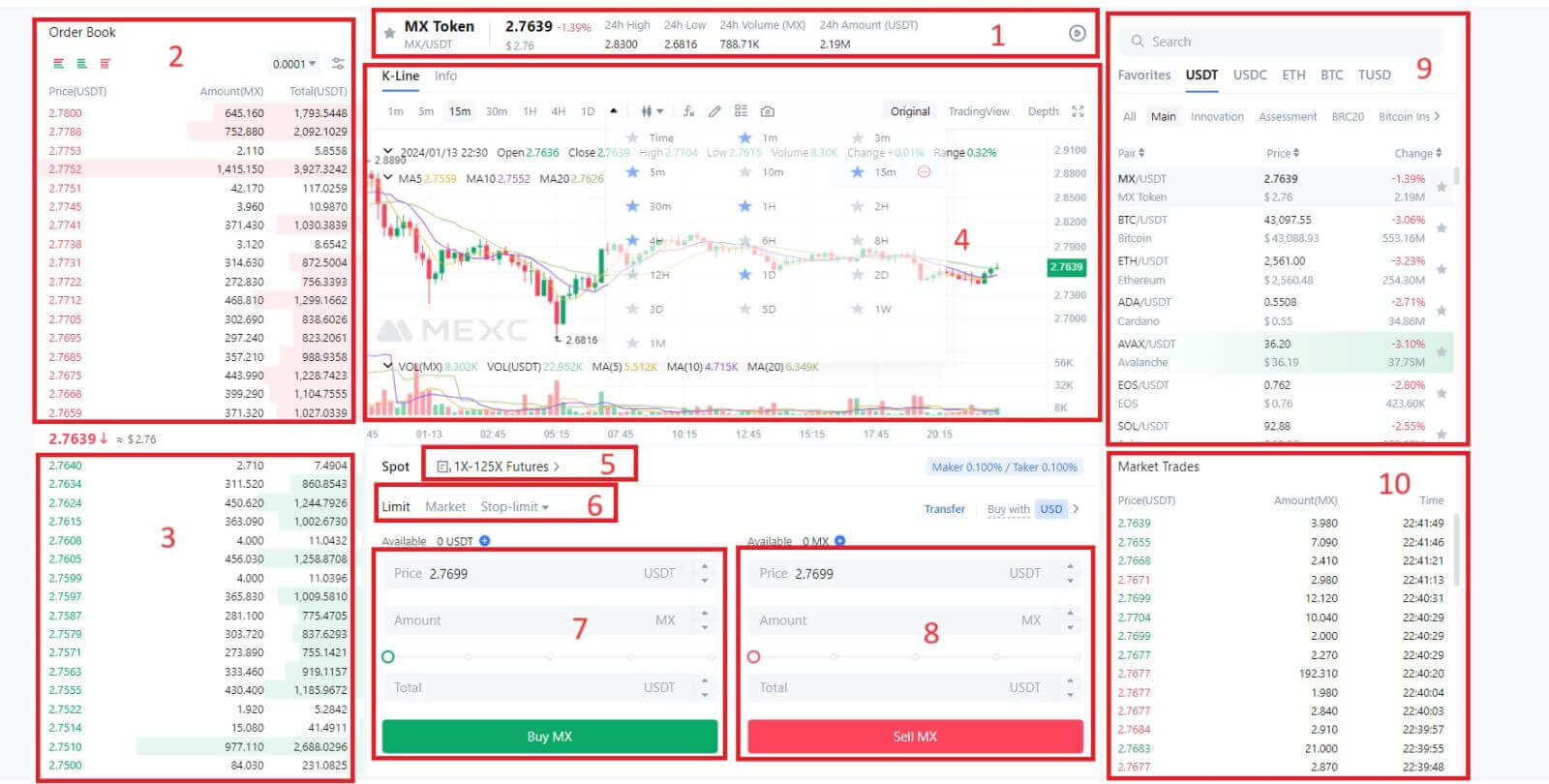
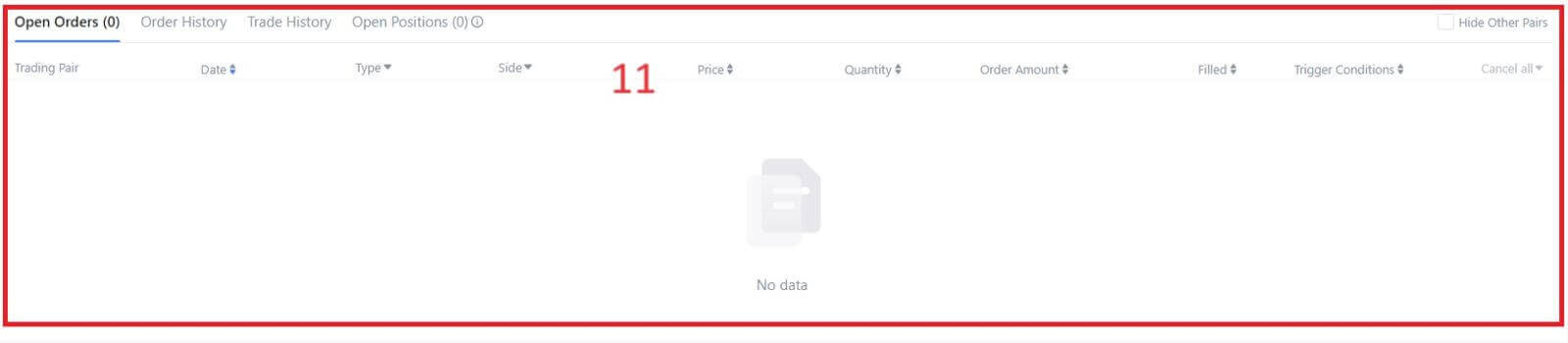
- Marknadspris Handelsvolym av handelspar inom 24 timmar.
- Frågar (säljorder) bok.
- Bud (Köporder) bok.
- Ljusstakediagram och tekniska indikatorer.
- Handelstyp: Spot / Marginal / Futures / OTC.
- Typ av beställning: Limit / Market / Stop-limit.
- Köp kryptovaluta.
- Sälj kryptovaluta.
- Marknads- och handelspar.
- Marknadens senaste genomförda transaktion.
- Din limitorder / Stop-limit order / Orderhistorik.
Steg 3: Överför pengar till Spot-konto
För att initiera spothandel är det viktigt att ha kryptovaluta på ditt spotkonto. Du kan skaffa kryptovaluta genom olika metoder.
Ett alternativ är att köpa kryptovaluta via P2P-marknaden. Klicka på "Köp krypto" i den övre menyraden för att komma åt OTC-handelsgränssnittet och överföra pengar från ditt fiat-konto till ditt spotkonto.
Alternativt kan du sätta in kryptovaluta direkt på ditt spotkonto.
Steg 4: Köp krypto
Standardordertypen är en limitorder , som låter dig ange ett visst pris för att köpa eller sälja krypto. Men om du vill utföra din handel snabbt till det aktuella marknadspriset, kan du byta till en [ Marknads] -order. Detta gör att du kan handla omedelbart till rådande marknadskurs.
Till exempel, om det nuvarande marknadspriset för BTC/USDT är 61 000 $, men du vill köpa 0,1 BTC till ett specifikt pris, säg 60 000 $, kan du lägga en [Limit] -order.
När marknadspriset når ditt angivna belopp på $60 000, kommer din beställning att utföras och du kommer att hitta 0,1 BTC (exklusive provision) krediterat ditt spotkonto.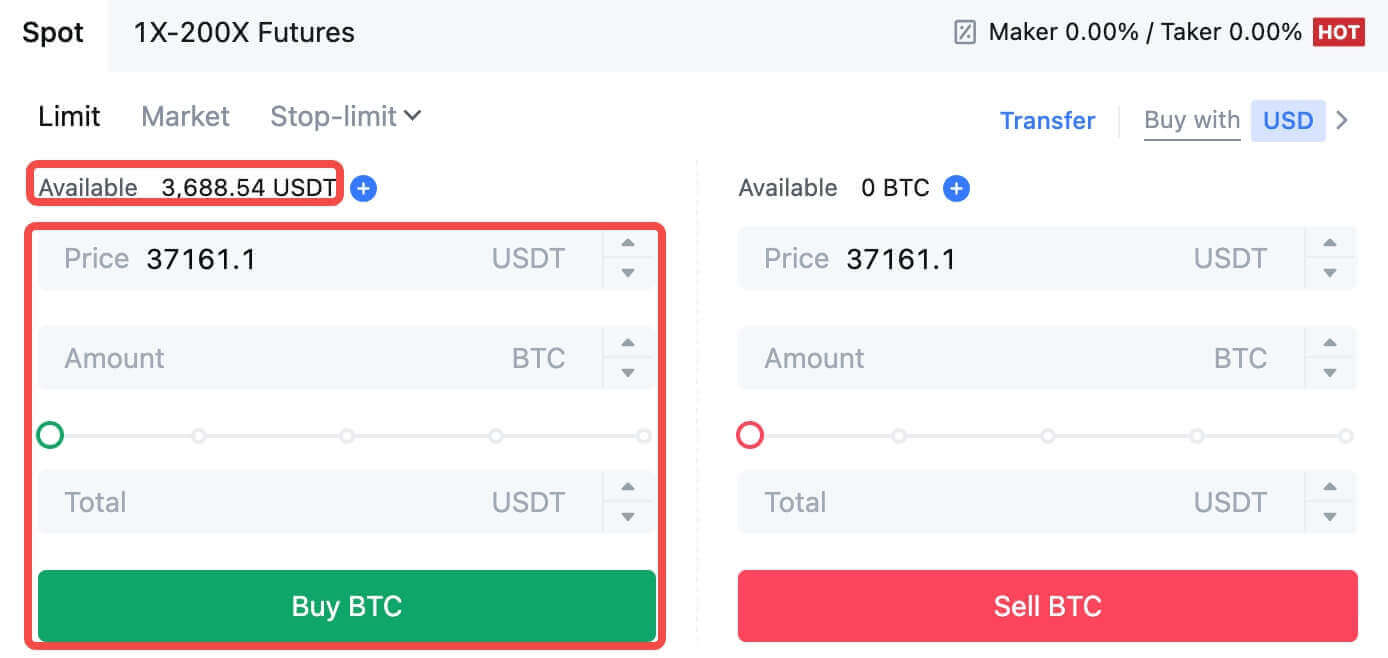
För att snabbt sälja din BTC, överväg att byta till en [Marknad] -order. Ange säljkvantiteten som 0,1 för att slutföra transaktionen direkt.
Till exempel, om det aktuella marknadspriset för BTC är $63 000 USDT, kommer exekvering av en [Market] Order att resultera i att 6 300 USDT (exklusive provision) krediteras ditt Spot-konto omedelbart.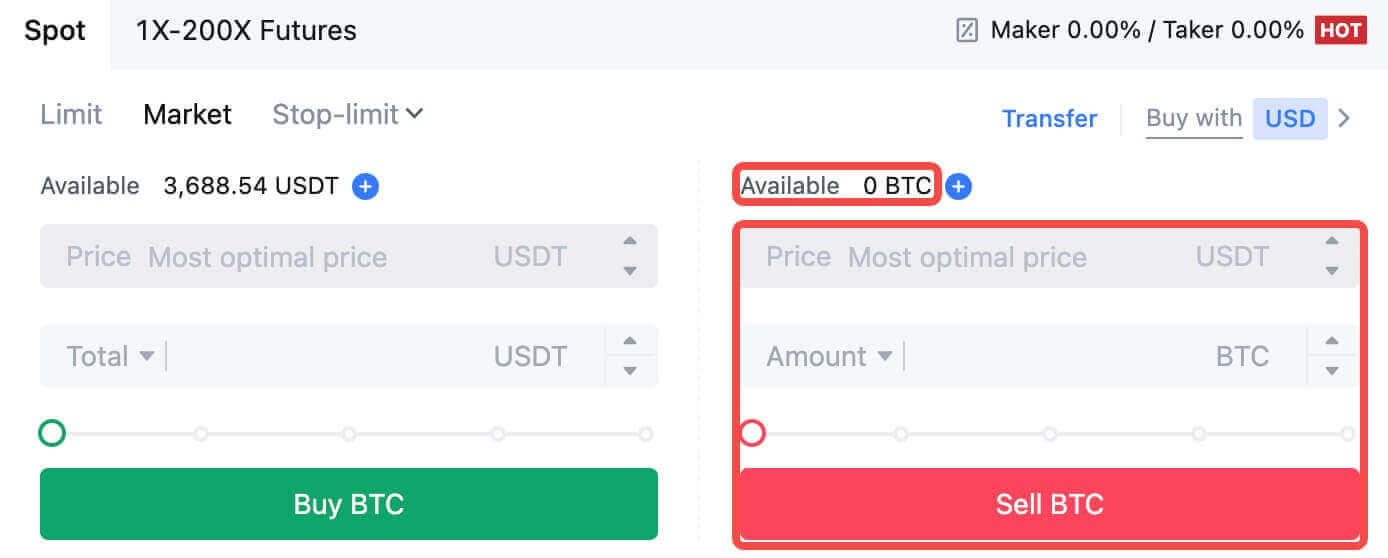
Hur man handlar spot på MEXC (app)
Så här börjar du handla Spot på MEXCs app:1. På din MEXC-app trycker du på [Handel] längst ner för att gå till spothandelsgränssnittet.
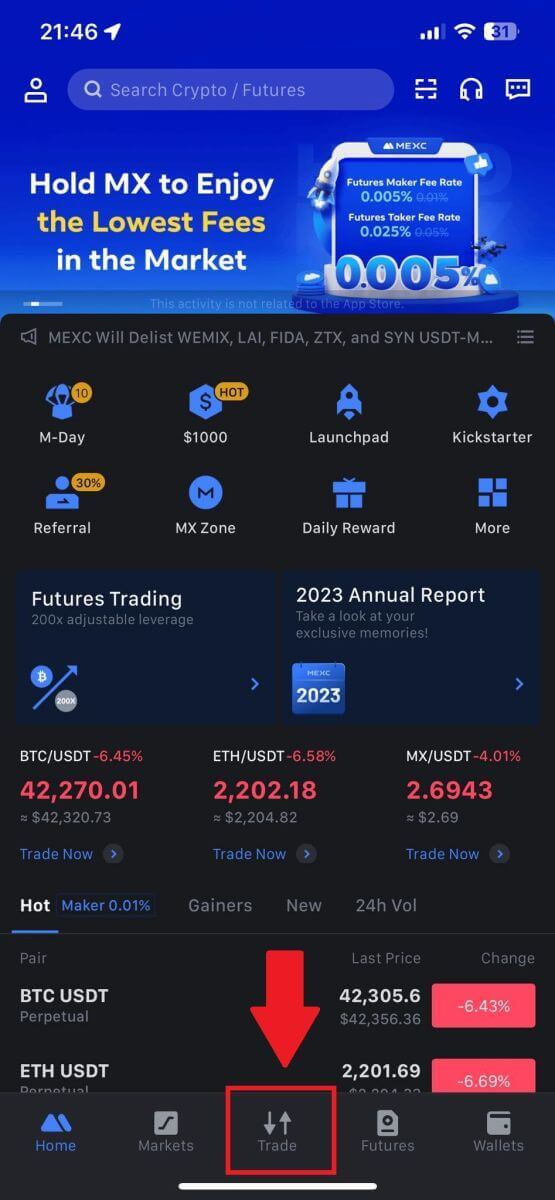
2. Här är handelssidans gränssnitt.
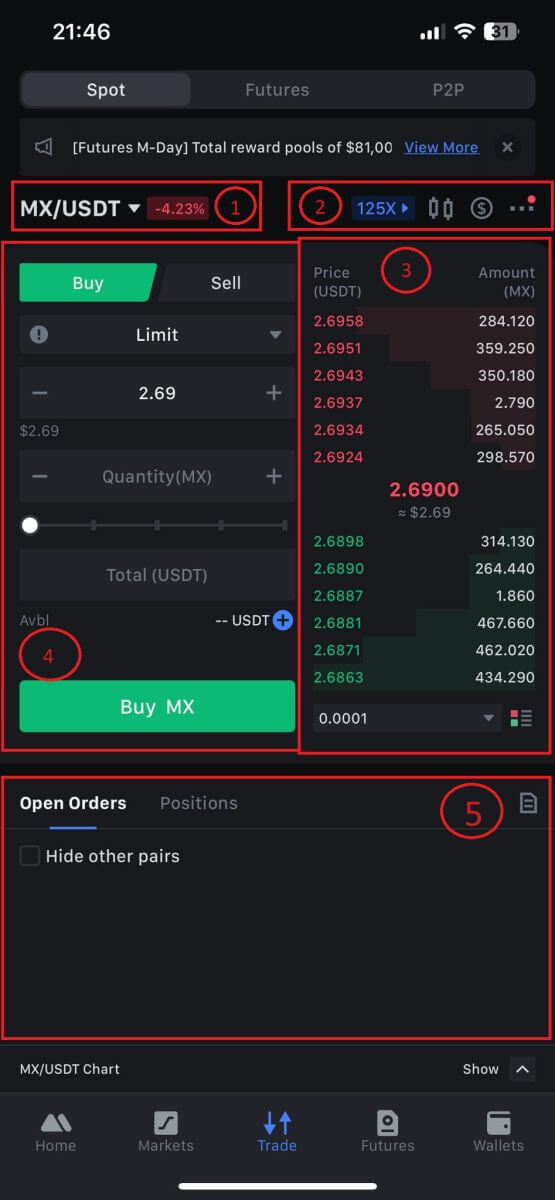
1. Marknads- och handelspar.
2. Marknadsljusstakediagram i realtid, handelspar som stöds av kryptovalutan, avsnittet "Köp krypto".
3. Sälj/köp orderbok.
4. Köp/sälj kryptovaluta.
5. Öppna beställningar.
3. Som ett exempel kommer vi att göra en "Limit order" handel för att köpa MX.
Gå in i orderplaceringssektionen i handelsgränssnittet, se priset i köp/säljordersektionen och ange lämpligt MX-köppris och kvantitet eller handelsbelopp.
Klicka på [Köp MX] för att slutföra beställningen. (Samma för försäljningsorder)
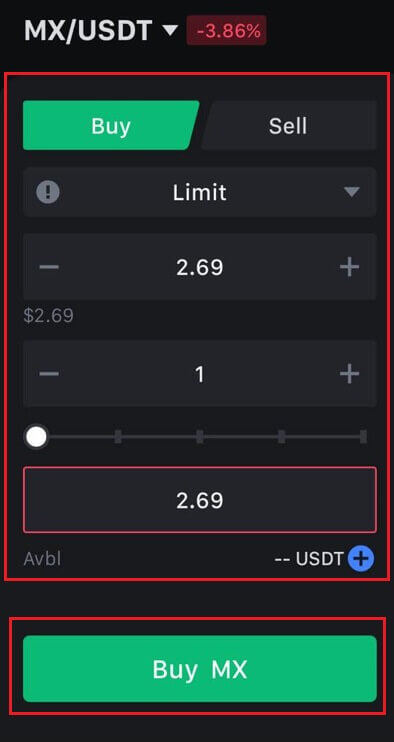
Hur man köper Bitcoin på under en minut på MEXC
Köpa Bitcoin på MEXC webbplats
1. Logga in på din MEXC , klicka och välj [Spot].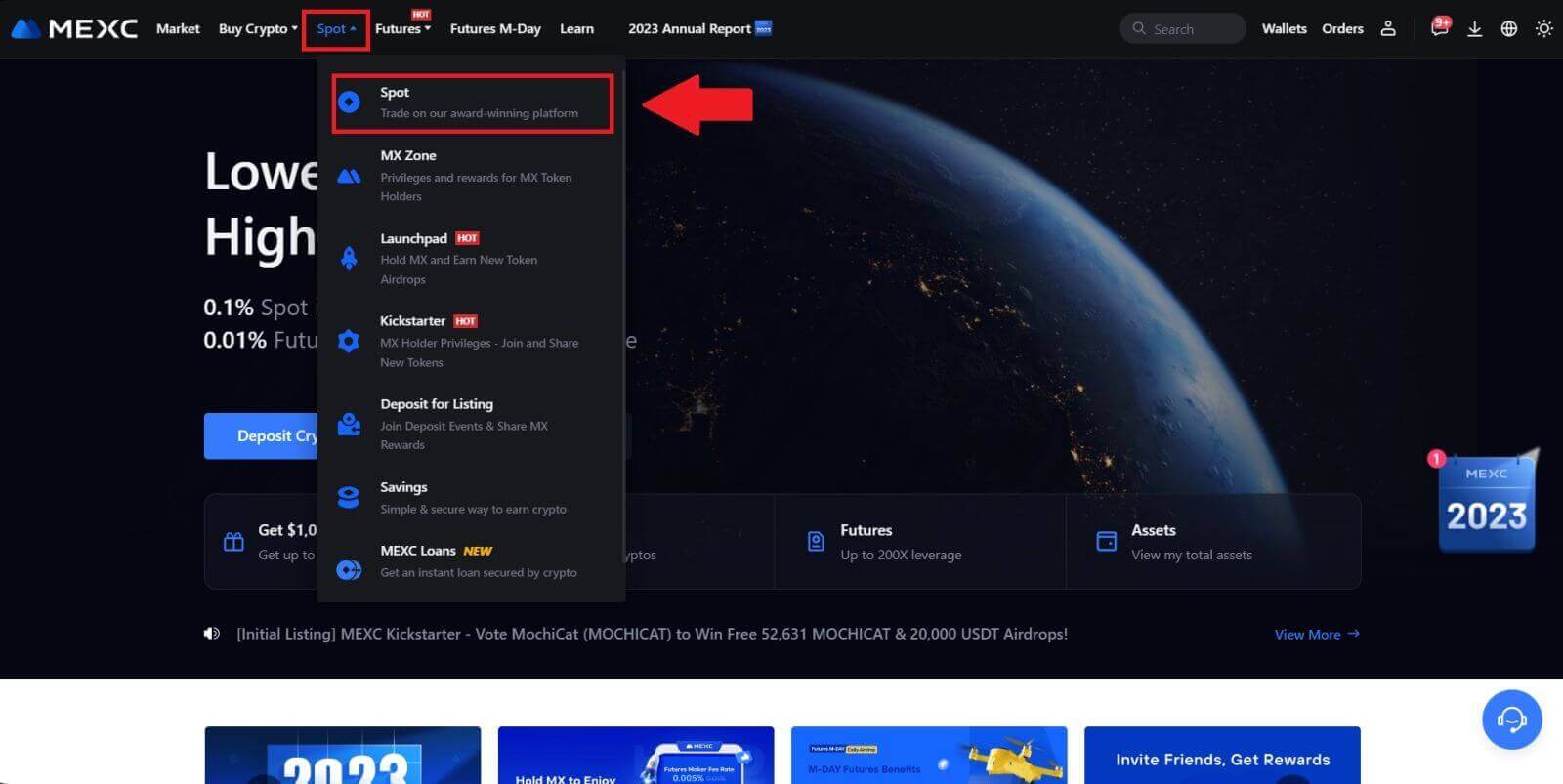
2. Välj ditt handelspar i handelszonen. MEXC erbjuder för närvarande stöd för populära handelspar som BTC/USDT, BTC/USDC, BTC/TUSD och mer.
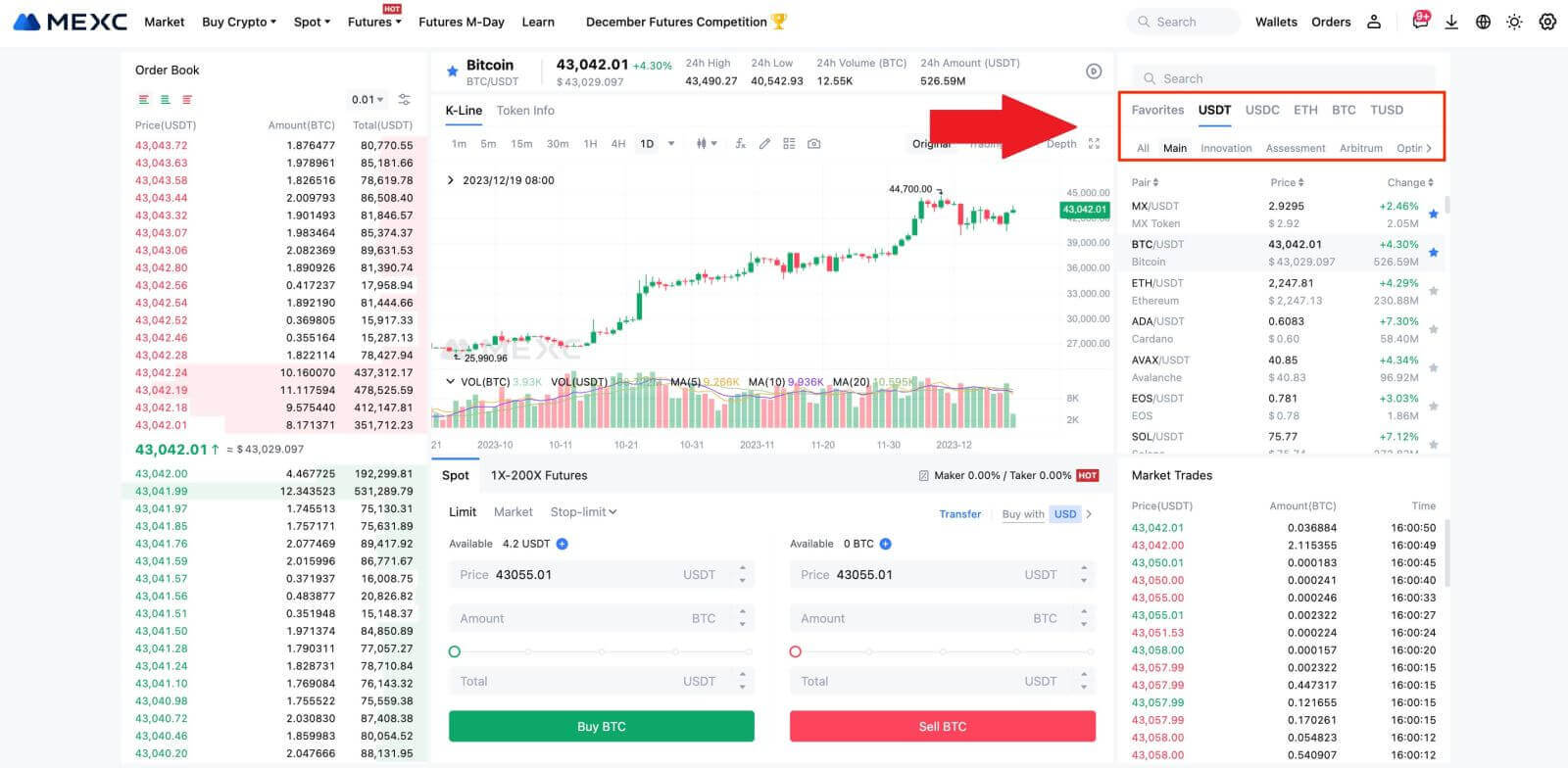
3. Överväg att göra ett köp med BTC/USDT-handelsparet. Du har tre ordertyper att välja mellan: Limit , Market , Stop-limit , var och en med distinkta egenskaper.
- Begränsat pris vid köp:
Ange önskat köppris och antal och klicka sedan på [Köp BTC] . Tänk på att det lägsta beställningsbeloppet är 5 USDT. Om ditt angivna köppris skiljer sig avsevärt från marknadspriset kan det hända att beställningen inte fylls omedelbart och kommer att synas i avsnittet " Öppna beställningar" nedan.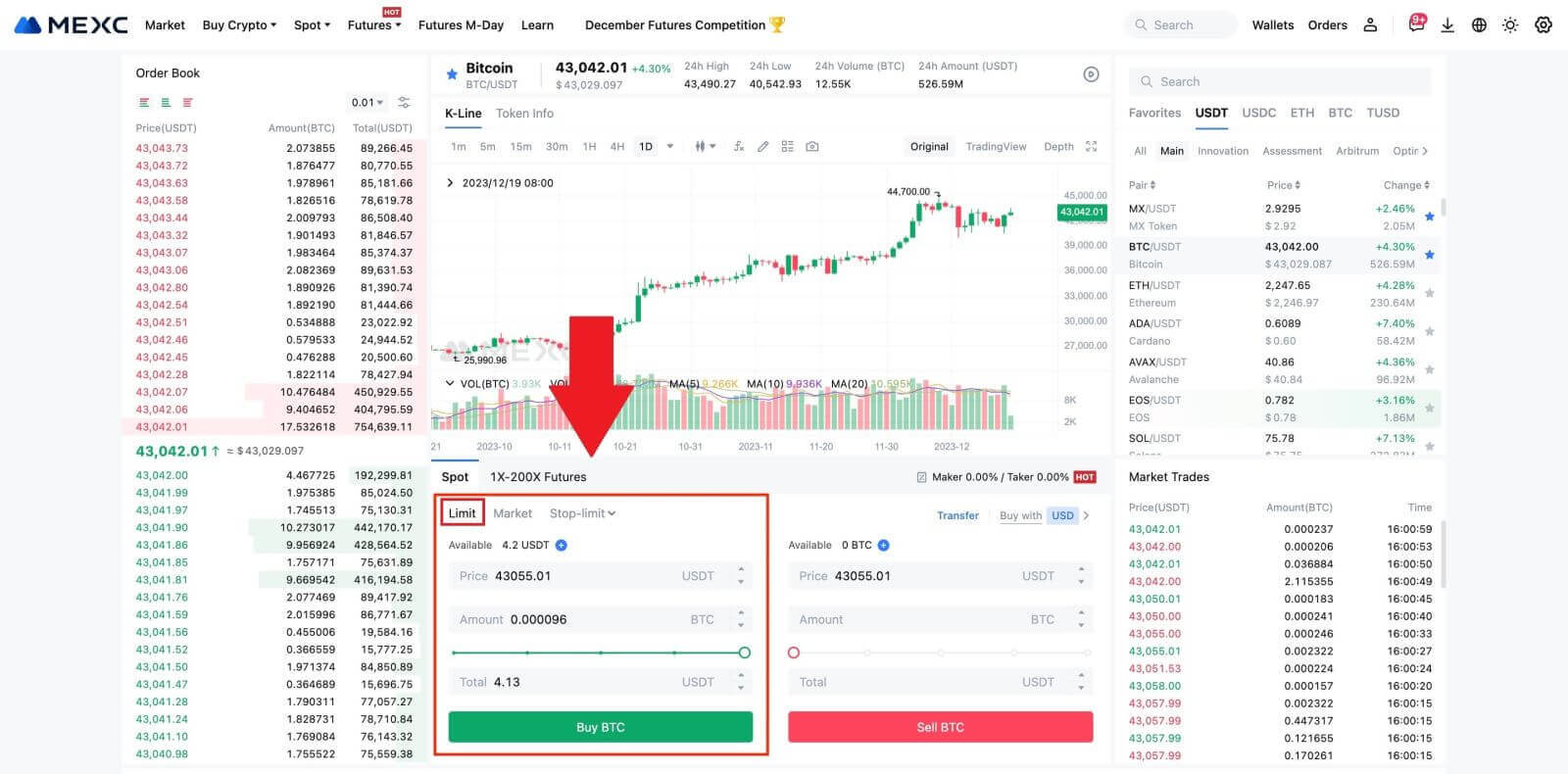
- Marknadsprisköp:
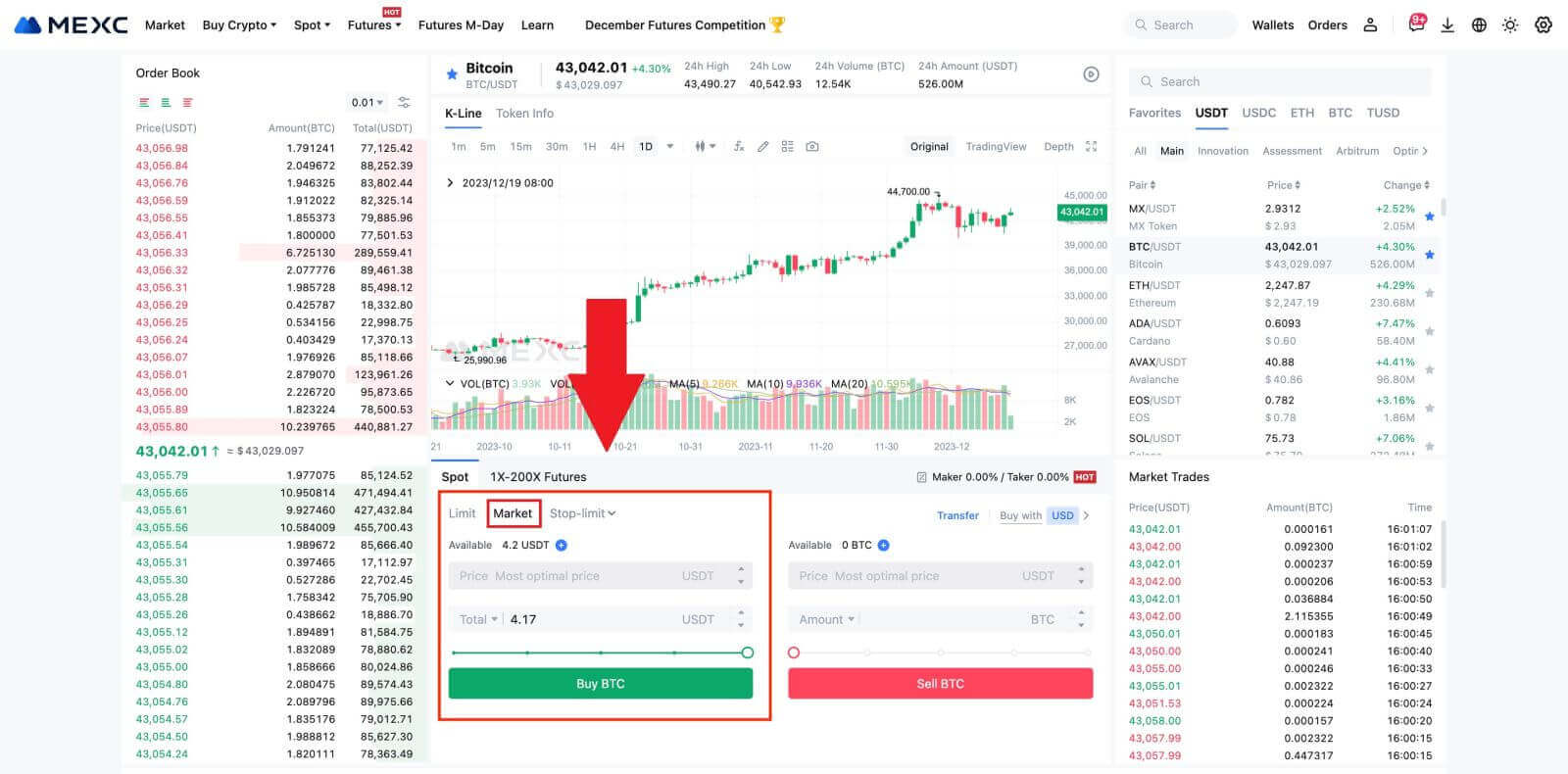
- Stop-limit Order:
Med stop-limit-order kan du förinställa triggerpriser, inköpsbelopp och kvantiteter. När marknadspriset når triggerpriset kommer systemet automatiskt att lägga en limitorder till det angivna priset.
Låt oss överväga BTC/USDT-paret. Anta att det nuvarande marknadspriset för BTC är 27 250 USDT, och baserat på teknisk analys förväntar du dig ett genombrott på 28 000 USDT som initierar en uppåtgående trend. I det här fallet kan du använda en stop-limit-order med ett triggerpris satt till 28 000 USDT och ett köppris satt till 28 100 USDT. När BTC når 28 000 USDT kommer systemet omedelbart att lägga en limitorder för att köpa till 28 100 USDT. Beställningen kan fyllas till 28 100 USDT eller ett lägre pris. Observera att 28 100 USDT är ett gränspris och snabba marknadsfluktuationer kan påverka orderutförandet.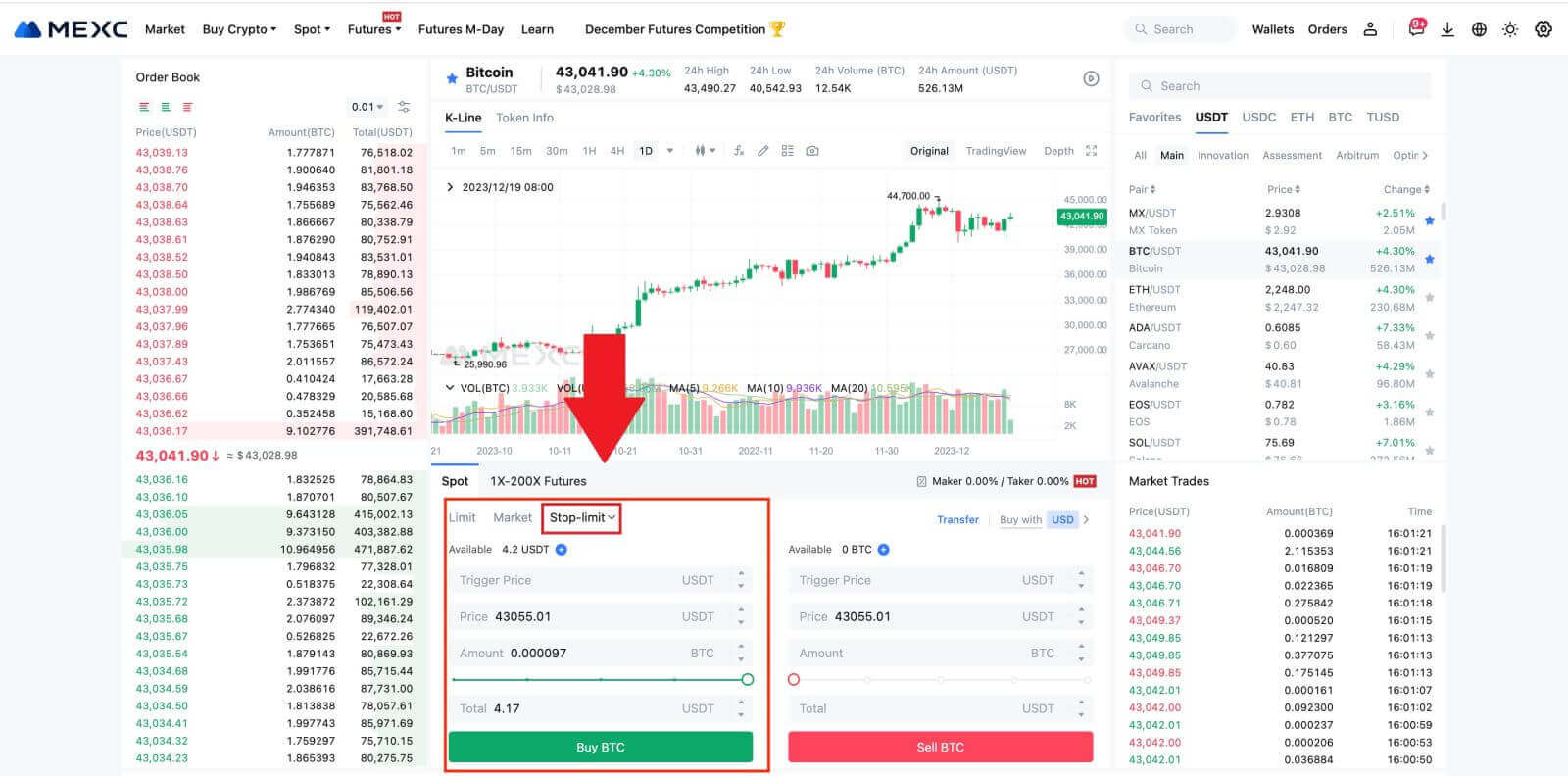
Köpa Bitcoin på MEXC-appen
1. Logga in på MEXC-appen och tryck på [Handel].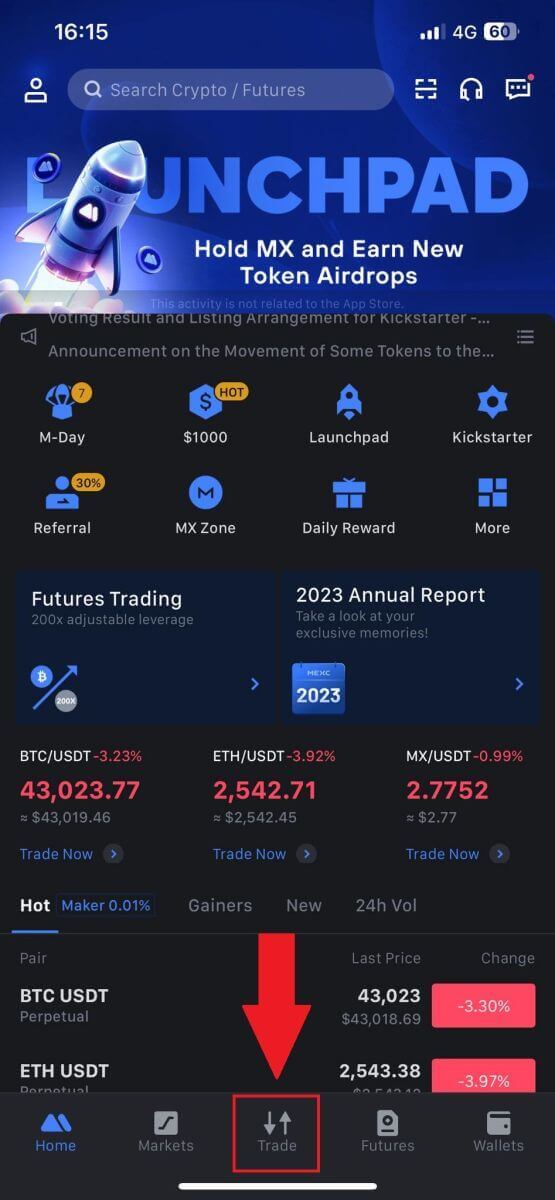
2. Välj ordertyp och handelspar. Välj bland de tre tillgängliga ordertyperna: Limit , Market och stop-limit . Alternativt kan du trycka på [BTC/USDT] för att byta till ett annat handelspar. 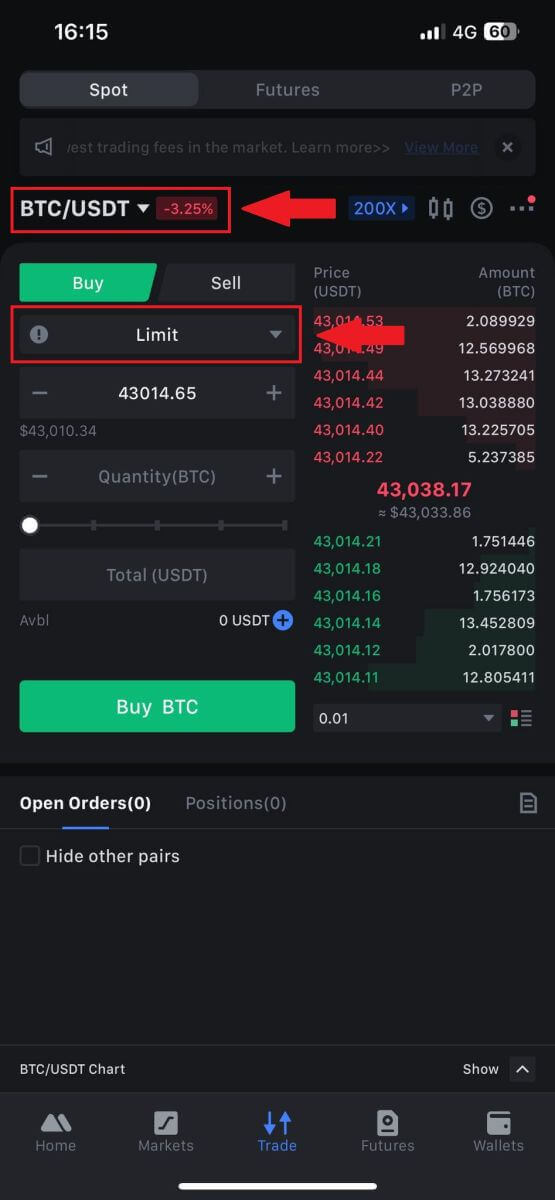
3. Överväg att lägga en marknadsorder med handelsparet BTC/USDT som exempel. Klicka bara på [Köp BTC].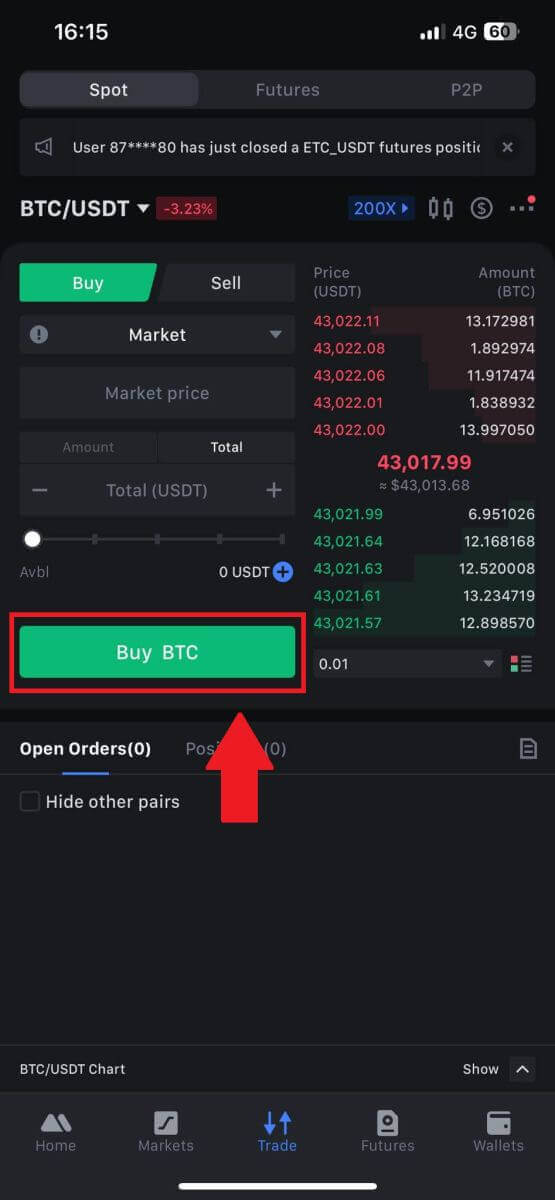
Vanliga frågor (FAQ)
Vad är Limit Order
En limitorder är en instruktion att köpa eller sälja en tillgång till ett specificerat limitpris, som inte utförs omedelbart som en marknadsorder. Istället aktiveras limitordern endast om marknadspriset når det angivna limitpriset eller överstiger det positivt. Detta gör att handlare kan sikta på specifika köp- eller säljpriser som skiljer sig från den rådande marknadskursen.
Till exempel:
Om du ställer in en köpgräns för 1 BTC till 60 000 $ medan det nuvarande marknadspriset är 50 000 $, kommer din beställning omedelbart att fyllas till den rådande marknadskursen på 50 000 $. Detta beror på att det representerar ett förmånligare pris än din angivna gräns på $60 000.
På liknande sätt, om du lägger en säljbegränsningsorder för 1 BTC till 40 000 $ när det aktuella marknadspriset är 50 000 $, kommer din beställning omedelbart att utföras till 50 000 $, eftersom det är ett mer fördelaktigt pris jämfört med din angivna gräns på 40 000 $.
Sammanfattningsvis ger gränsorder ett strategiskt sätt för handlare att kontrollera priset till vilket de köper eller säljer en tillgång, vilket säkerställer utförande vid den specificerade gränsen eller ett bättre pris på marknaden.
Vad är marknadsorder
En marknadsorder är en typ av handelsorder som exekveras snabbt till det aktuella marknadspriset. När du lägger en marknadsorder utförs den så snabbt som möjligt. Denna ordertyp kan användas för både köp och försäljning av finansiella tillgångar.
När du gör en marknadsorder har du möjlighet att ange antingen kvantiteten av tillgången du vill köpa eller sälja, betecknad som [Belopp], eller det totala beloppet av pengar du vill spendera eller ta emot från transaktionen, betecknat som [ Totalt] .
Om du till exempel tänker köpa en specifik mängd MX kan du ange beloppet direkt. Omvänt, om du siktar på att förvärva en viss mängd MX med en specificerad summa pengar, som 10 000 USDT, kan du använda alternativet [Totalt] för att lägga köpordern. Denna flexibilitet tillåter handlare att utföra transaktioner baserat på antingen en förutbestämd kvantitet eller ett önskat monetärt värde.
Vad är Stop-Limit-funktionen och hur man använder den
En stop-limit-order är en specifik typ av limit-order som används vid handel med finansiella tillgångar. Det handlar om att sätta både ett stopppris och ett gränspris. När stopppriset har nåtts aktiveras ordern och en limitorder placeras på marknaden. Därefter, när marknaden når det angivna gränspriset, exekveras ordern.
Så här fungerar det:
- Stopppris: Detta är priset vid vilket stoppgränsordern utlöses. När tillgångens pris når detta stopppris, blir ordern aktiv och limitordern läggs till orderboken.
- Gränspris: Gränspriset är det angivna priset eller ett potentiellt bättre pris för vilket stop-limit-ordern är avsedd att utföras.
Det är tillrådligt att sätta stopppriset något högre än gränspriset för säljorder. Denna prisskillnad ger en säkerhetsmarginal mellan aktiveringen av beställningen och dess genomförande. Omvänt, för köporder, hjälper det att sätta stopppriset något lägre än gränspriset att minimera risken för att ordern inte exekveras.
Det är viktigt att notera att när marknadspriset når gränspriset, utförs ordern som en limitorder. Att sätta stopp- och begränsningspriserna på lämpligt sätt är avgörande; om stop-loss-gränsen är för hög eller take-profit-gränsen är för låg, kan ordern inte fyllas eftersom marknadspriset kanske inte når den angivna gränsen.
Nuvarande pris är 2 400 (A). Du kan ställa in stopppriset över det aktuella priset, till exempel 3 000 (B), eller under det aktuella priset, till exempel 1 500 (C). När priset går upp till 3 000 (B) eller sjunker till 1 500 (C), kommer stop-limit-ordern att utlösas, och limit-ordern kommer automatiskt att placeras i orderboken.
Notera
Gränspriset kan sättas över eller under stopppriset för både köp- och säljorder. Till exempel kan stopppris B placeras tillsammans med ett lägre gränspris B1 eller ett högre gränspris B2.
En limitorder är ogiltig innan stopppriset utlöses, inklusive när gränspriset uppnås före stopppriset.
När stopppriset nås, indikerar det bara att en limitorder är aktiverad och kommer att skickas till orderboken, snarare än att limitordern fylls direkt. Limitordern kommer att utföras enligt dess egna regler.
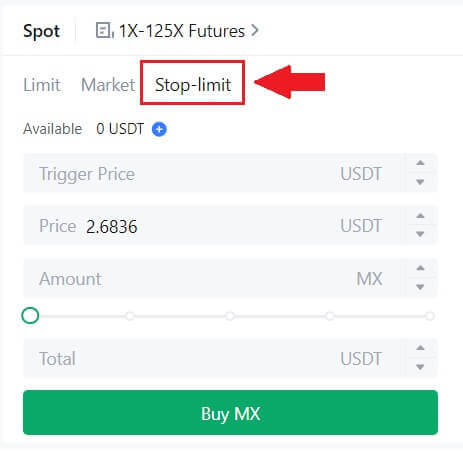
Vad är One-Cancels-the-Other (OCO) Order
En limitorder och en TP/SL-order kombineras till en enda OCO-order för placering, känd som en OCO-order (One-Cancels-the-Other). Den andra ordern avbryts automatiskt om limitordern utförs eller delvis utförs, eller om TP/SL-ordern är aktiverad. När en beställning avbryts manuellt, avbryts också den andra beställningen samtidigt.
OCO-order kan hjälpa till att få bättre utförandepriser när köp/försäljning är säkerställt. Denna handelsmetod kan användas av investerare som vill sätta en limitorder och en TP/SL-order samtidigt under spothandel.
OCO-ordrar stöds för närvarande endast för ett fåtal tokens, särskilt Bitcoin. Vi kommer att använda Bitcoin som en illustration:
Låt oss säga att du vill köpa Bitcoin när priset sjunker till 41 000 $ från nuvarande 43 400 $. Men om priset på Bitcoin fortsätter att stiga och du tror att det kommer att fortsätta stiga även efter att du har passerat 45 000 $, skulle du föredra att kunna köpa när det når 45 500 $.
Under avsnittet "Spot" på BTC-handelswebbplatsen klickar du på [ᐯ] bredvid "Stop-limit" och väljer sedan [OCO]. Sätt 41 000 i fältet "Limit", 45 000 i fältet "Trigger Price" och 45 500 i fältet "Pris" i den vänstra delen. För att göra beställningen anger du köpeskillingen i avsnittet "Belopp" och väljer [Köp BTC] .
Hur man ser min spothandelsaktivitet
Du kan se dina spothandelsaktiviteter från panelen Orders and Positions längst ned i handelsgränssnittet. Växla helt enkelt mellan flikarna för att kontrollera din öppna orderstatus och tidigare utförda order.
1. Öppna beställningar
Under fliken [Öppna beställningar] kan du se detaljer om dina öppna beställningar, inklusive:
Trading par.
Orderdatum.
Ordertyp.
Sida.
Beställningspris.
Order kvantitet.
Beställningssumma.
Fylld %.
Utlösande förhållanden.

För att endast visa aktuella öppna beställningar, markera rutan [Göm andra par] .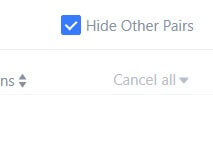
2. Orderhistorik
Orderhistorik visar ett register över dina fyllda och ouppfyllda beställningar under en viss period. Du kan se beställningsinformation, inklusive:
Handelspar.
Orderdatum.
Ordertyp.
Sida.
Genomsnittligt fyllt pris.
Beställningspris.
Avrättade.
Order kvantitet.
Beställningssumma.
Totala summan.

3. Handelshistoria
Handelshistorik visar ett register över dina fyllda beställningar under en given period. Du kan också kontrollera transaktionsavgifterna och din roll (market maker eller taker).
För att se handelshistorik, använd filtren för att anpassa datumen.